Page 1

3-093-316-33(1)
Digitale Videokamera
Handycam Handbuch
DCR-SR32E/SR33E/SR42E/
SR52E/SR62E/SR72E/
SR82E/SR190E/SR200E/
SR290E/SR300E
Ihr neuer
Camcorder
Vorbereitungen
Aufnahme/
Wiedergabe
Bearbeiten
Verwenden von
Aufnahmemedien
Einstellen des
Camcorders
Funktionen mit einem
Computer
Störungsbehebung
Weitere Informationen
Kurzreferenz
10
14
23
41
54
58
81
105
119
130
© 2007 Sony Corporation
Page 2

Bitte vor Inbetriebnahme des Camcorders lesen
Lesen Sie dieses Handbuch vor
Inbetriebnahme des Geräts bitte genau
durch und bewahren Sie es zum späteren
Nachschlagen sorgfältig auf.
Hinweise zur Verwendung
Mit diesem Camcorder werden zwei
Arten von Anleitungen geliefert.
Erläuterungen zu den Funktionen und zum
Betrieb des Camcorders finden Sie in der
„Bedienungsanleitung“ und im „Handycam
Handbuch“ (PDF/dieses Handbuch).
Für diesen Camcorder geeignete
„Memory Stick“-Typen
Verwenden Sie einen „Memory Stick Duo“
mit der Kennzeichnung
oder (S. 122).
„Memory Stick Duo“
(Dieses Format wird vom Camcorder
unterstützt.)
„Memory Stick“
(Dieses Format können Sie im Camcorder
nicht verwenden.)
• Eine andere Speicherkarte als ein
„Memory Stick Duo“ ist nicht geeignet.
• Ein „Memory Stick PRO“ und ein
„Memory Stick PRO Duo“ können nur
mit „Memory Stick PRO“-kompatiblen
Geräten verwendet werden.
• Bringen Sie keine Aufkleber oder
Ähnliches am „Memory Stick Duo“ oder
am Memory Stick Duo-Adapter an.
Verwendung eines „Memory Stick
Duo“ mit „Memory Stick“kompatiblen Geräten
Setzen Sie den „Memory Stick Duo“
unbedingt in den Memory Stick DuoAdapter ein.
Memory Stick Duo-Adapter
Umgang mit dem Camcorder
• Halten Sie den Camcorder nicht an den
folgenden Teilen:
LCD-Bildschirm Akku
• Der Camcorder ist nicht staub-,
spritzwasser- oder wassergeschützt.
Näheres dazu finden Sie unter „Umgang
mit dem Camcorder“ (S. 125).
• Um eine Beschädigung der Festplatte und
den Verlust von Bilddaten zu vermeiden,
dürfen Sie Folgendes nicht tun, wenn eine
der Anzeigen des Schalters POWER
(S. 19) oder die Anzeige ACCESS
(S. 26, 30) leuchten:
– Nehmen Sie den Akku nicht ab und
trennen Sie nicht das Netzteil vom
Camcorder.
– Setzen Sie den Camcorder keinen Stößen
und Erschütterungen aus.
• Wenn Sie den Camcorder über ein USBKabel usw. an ein anderes Gerät
anschließen, achten Sie darauf, den
Stecker richtig herum einzustecken. Wenn
Sie den Stecker mit Gewalt falsch herum
einstecken, kann der Anschluss
beschädigt werden oder es kommt zu
Fehlfunktionen am Camcorder.
2
Page 3
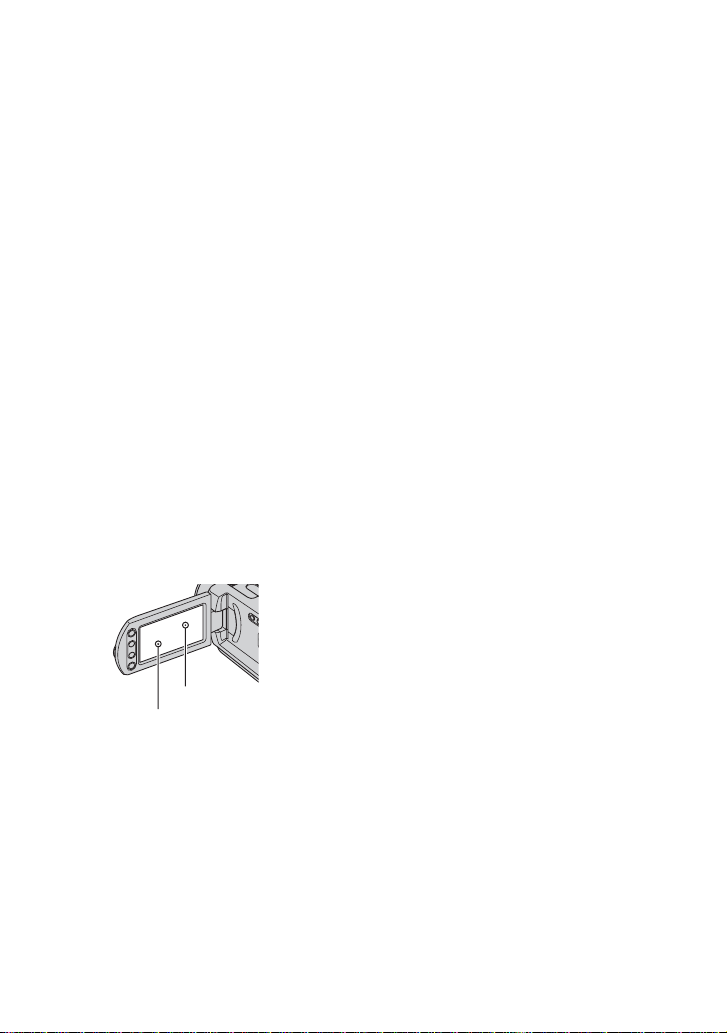
• Halten Sie zum Lösen des Netzteils von
der Handycam Station den Camcorder fest
und ziehen Sie am Gleichstromstecker.
• Stellen Sie den Schalter POWER immer
auf OFF (CHG), wenn Sie den Camcorder
auf die Handycam Station setzen oder ihn
herunternehmen.
Hinweise zu den Menüoptionen, zum
LCD-Bildschirmträger und zum
Objektiv
• Abgeblendete Menüoptionen stehen unter
den aktuellen Aufnahme- bzw.
Wiedergabebedingungen nicht zur
Verfügung.
• Der LCD-Bildschirm wird in einer
Hochpräzisionstechnologie hergestellt, so
dass der Anteil der effektiven Bildpunkte
bei über 99,99 % liegt. Dennoch können
schwarze Punkte und/oder helle
Lichtpunkte (weiß, rot, blau oder grün)
permanent auf dem LCD-Bildschirm zu
sehen sein. Diese Punkte gehen auf das
Herstellungsverfahren zurück und haben
keinen Einfluss auf die Aufnahmequalität.
Hinweise zur Aufnahme
• Machen Sie vor der eigentlichen
Aufnahme eine Probeaufnahme, um
sicherzugehen, dass Bild und Ton ohne
Probleme aufgenommen werden.
• Wenn es aufgrund einer Fehlfunktion des
Camcorders, der Aufnahmemedien usw.
zu Störungen bei der Aufnahme oder
Wiedergabe kommt, besteht kein
Anspruch auf Schadenersatz für die nicht
erfolgte oder beschädigte Aufnahme.
• Das Farbfernsehsystem hängt vom
jeweiligen Land oder der Region ab. Um
Ihre Aufnahmen auf einem Fernsehschirm
wiedergeben zu können, benötigen Sie ein
PAL-Fernsehgerät.
• Fernsehsendungen, Filme,
Videoaufnahmen und anderes Material
können urheberrechtlich geschützt sein.
Das unberechtigte Aufzeichnen solchen
Materials verstößt unter Umständen gegen
das Urheberrecht.
• Sie können ausschließlich Filme und
Standbilder wiedergeben, die mit Ihrem
Camcorder aufgezeichnet wurden. Sie
können auch keine Bilder wiedergeben,
die mit einem anderen DCR-SR32E/
SR33E/SR42E/SR52E/SR62E/SR72E/
SR82E/SR190E/SR200E/SR290E/
SR300E aufgezeichnet wurden.
Schwarzer Punkt
Weißer, roter, blauer
oder grüner Punkt
• Wenn der LCD-Bildschirm oder das
Objektiv längere Zeit direktem
Sonnenlicht ausgesetzt wird, kann es zu
Fehlfunktionen kommen.
• Richten Sie den Camcorder nicht auf die
Sonne. Andernfalls kann es zu
Fehlfunktionen am Camcorder kommen.
Nehmen Sie die Sonne nur bei mäßiger
Helligkeit, wie z. B. in der Dämmerung,
auf.
Hinweis zur Spracheinstellung
Zur Veranschaulichung der Bedienung des
Camcorders sind die Bildschirmmenüs in
dieser Anleitung in der jeweiligen
Landessprache abgebildet. Ändern Sie
gegebenenfalls die Sprache für die
Bildschirmmenüs, bevor Sie den
Camcorder verwenden (S. 21).
Zu diesem Handbuch
• Die in diesem Handbuch enthaltenen
Abbildungen des LCD-Bildschirms
wurden mit einer digitalen
Standbildkamera aufgenommen und
können sich von der tatsächlichen
Anzeige unterscheiden.
3
Page 4
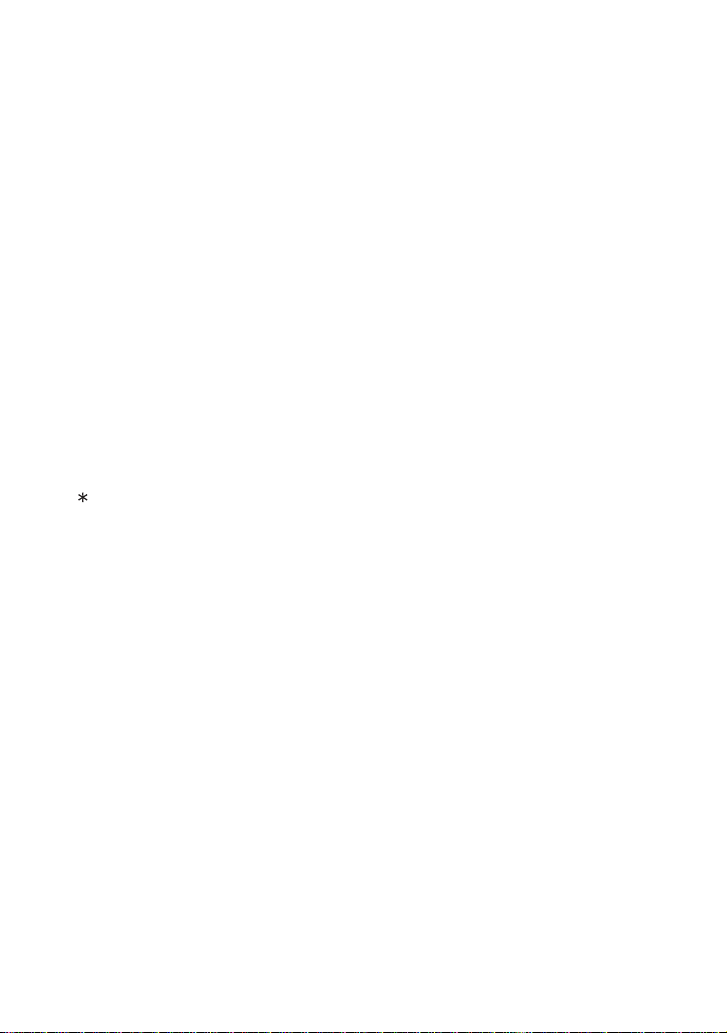
• Design und Spezifikationen von
Aufnahmemedien und sonstigem Zubehör
unterliegen unangekündigten
Änderungen.
• Wenn nicht anders angegeben, zeigen die
Abbildungen in diesem Handbuch das
Modell DCR-SR300E.
Hinweis zum Carl Zeiss-Objektiv
Der Camcorder ist mit einem Carl ZeissObjektiv ausgestattet, einer gemeinsamen
Entwicklung von Carl Zeiss, Deutschland,
und der Sony Corporation. Dieses Objektiv
ermöglicht eine hervorragende Bildqualität.
Bei diesem Objektiv kommt das MTFMesssystem für Videokameras zum
Einsatz. Die Qualität des Objektivs
entspricht der bewährten Qualität der Carl
Zeiss-Objektive.
Das Objektiv der Modelle DCR-SR190E/
SR200E/SR290E/SR300E ist außerdem
T -beschichtet, um unerwünschte
Reflexionen zu unterdrücken und Farben
originalgetreu zu reproduzieren.
MTF= Modulation Transfer Function. Der
Wert gibt die Lichtmenge an, die vom
Motiv in das Objektiv gelangt.
Hinweise zum Verwenden der Handycam mit Festplatte
Erstellen Sie eine Sicherungskopie
aller aufgezeichneten Bilddaten
• Damit keine Bilddaten verloren gehen, sollten
Sie von allen aufgezeichneten Bilddaten eine
Sicherungskopie auf externen Speichermedien
anfertigen. Es empfiehlt sich, die Bilddaten mit
dem Computer auf einer Disc wie zum Beispiel
einer DVD-R (S. 85) zu speichern. Alternativ
dazu können Sie Bilddaten auch auf einem
Videorecorder oder einem DVD/HDD-Recorder
speichern (S. 49).
• Es empfiehlt sich, die aufgezeichneten
Bilddaten regelmäßig zu sichern.
Schützen Sie den Camcorder vor
Stößen und Erschütterungen
• Andernfalls wird die Festplatte des Camcorders
möglicherweise nicht erkannt oder die
Aufnahme oder Wiedergabe ist nicht mehr
möglich.
• Schützen Sie das Gerät vor allem während der
Aufnahme oder Wiedergabe vor Stößen. Aber
auch nach der Aufnahme sollten Sie das Gerät
vor Stößen und Erschütterungen schützen,
solange die Anzeige ACCESS leuchtet.
• Wenn Sie den Schulterriemen (nicht
mitgeliefert) benutzen, achten Sie darauf, mit
der Kamera nirgendwo anzustoßen.
Hinweis zum Fallsensor
• Dieses Gerät verfügt über einen Fallsensor, um
die interne Festplatte bei einem Fall vor Stößen
zu schützen (S. 71). Wenn das Gerät fallen
gelassen wird oder in einen Zustand der
Schwerelosigkeit gerät, wird möglicherweise
auch das Geräusch aufgezeichnet, das beim
Blockieren der Festplatte zum Schutz des Geräts
entsteht. Wenn der Fallsensor andauerndes
Fallen erkennt, wird möglicherweise die
Aufnahme bzw. Wiedergabe gestoppt.
4
Page 5

Hinweise zum Akku/Netzteil
• Vermeiden Sie Folgendes, solange die Anzeige
ACCESS leuchtet. Andernfalls kann es zu
Fehlfunktionen kommen.
– Abnehmen des Akkus
– Abnehmen des Netzteils (beim Laden des
Akkus mit dem Netzteil)
• Schalten Sie das Gerät immer am Schalter
POWER aus, bevor Sie den Akku abnehmen
oder das Netzteil trennen.
Hinweis zur Betriebstemperatur
• Wenn die Temperatur des Camcorders sehr
stark ansteigt oder abfällt, sind Aufnahme oder
Wiedergabe unter Umständen nicht möglich, da
in einer solchen Situation bestimmte
Schutzfunktionen am Camcorder aktiviert
werden. In diesem Fall erscheint eine Meldung
auf dem LCD-Bildschirm (S. 115).
Wenn der Camcorder mit einem
Computer verbunden ist
• Versuchen Sie nicht, die Festplatte im
Camcorder mit dem Computer zu formatieren.
Andernfalls funktioniert der Camcorder nicht
mehr richtig.
Hinweis zur Verwendung des
Camcorders in großen Höhen
• Wegen des niedrigen Luftdrucks darf der
Camcorder in Höhen von über 3.000 m nicht
eingeschaltet werden. Andernfalls kann es zu
Schäden an der Festplatte kommen.
Wenn Sie keine Bilder aufnehmen
oder wiedergeben können, führen Sie
die Funktion [ FORMATIEREN] aus
• Durch wiederholtes Aufnehmen und Löschen
von Bildern über einen langen Zeitraum hinweg
kommt es auf der Festplatte zu einer
Dateifragmentierung. In diesem Fall können
keine Bilder mehr gespeichert oder
aufgezeichnet werden. Speichern Sie Ihre Bilder
zunächst auf einem externen Speichermedium
(S. 40) und führen Sie dann die Funktion
[ FORMATIEREN] aus (S. 54).
Fragmentierung 1 Glossar (S. 140)
Hinweis zum Entsorgen/Weitergeben
des Geräts
• Wenn Sie die Funktion [ FORMATIEREN]
ausführen (S. 54) bzw. die Festplatte im
Camcorder formatieren, werden die Daten auf
der Festplatte in der Regel nicht
unwiederbringlich gelöscht. Wenn Sie den
Camcorder weitergeben, empfiehlt es sich
daher, die Funktion [ LÖSCHEN]
auszuführen (S. 56), so dass eine
Wiederherstellung der Daten nicht mehr
möglich ist.
Darüber hinaus empfiehlt es sich, vor dem
Entsorgen des Camcorders das Gehäuse zu
zerstören.
5
Page 6
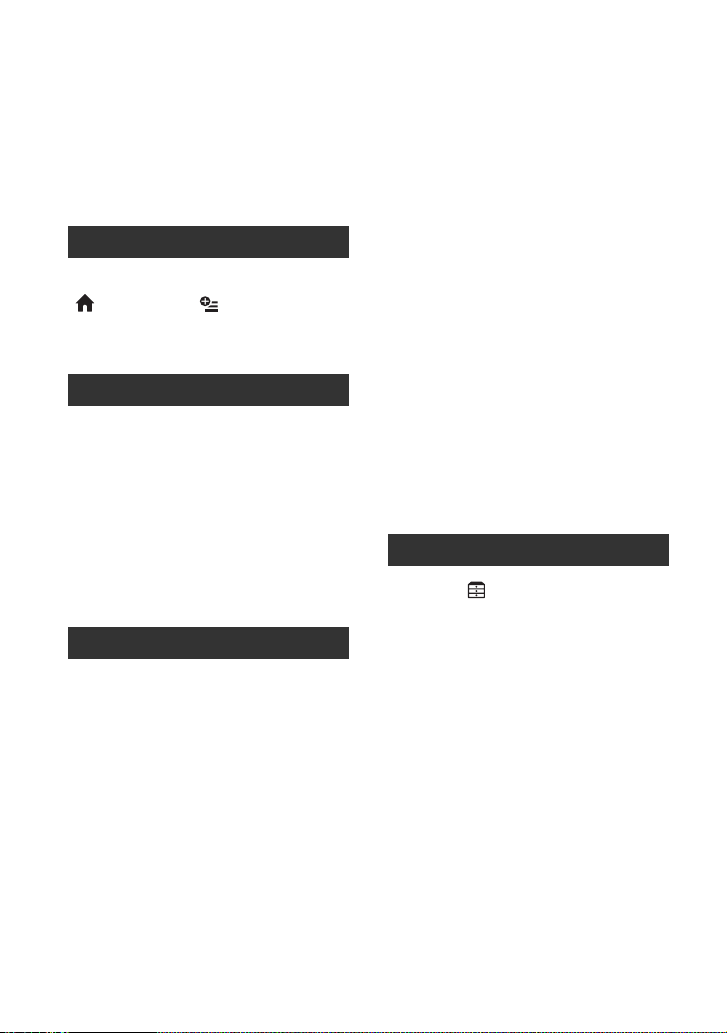
Inhalt
Bitte vor Inbetriebnahme des
Camcorders lesen .......................... 2
Hinweise zum Verwenden der
Handycam mit Festplatte ............... 4
Empfehlungen zu verschiedenen
Motiven ........................................... 9
Ihr neuer Camcorder
Arbeitsabläufe .............................. 10
„ HOME“ und „ OPTION“
- Zwei Typen von Menüs stehen zur
Auswahl ........................................ 11
Vorbereitungen
Schritt 1: Überprüfen des
mitgelieferten Zubehörs ...... 14
Schritt 2: Laden des Akkus .......... 15
Schritt 3: Einschalten des
Camcorders und Einstellen
von Datum und Uhrzeit ...... 19
Wechseln der Sprache ............. 21
Schritt 4: Aufnahmevorbereitungen
............................................ 21
Aufnahme/Wiedergabe
Komfortables Aufnehmen und
Wiedergeben
(Easy Handycam-Modus) ............. 23
Aufnahme ..................................... 26
Zoom ......................................... 28
Aufnehmen von Ton mit besserer
Raumklangwirkung (5.1-Kanal-
Raumklang) (DCR-SR190E/
SR200E/SR290E/SR300E) ......... 28
Der Blitz (DCR-SR190E/SR200E/
SR290E/SR300E) ...................... 29
Aufnehmen von Standbildern hoher
Qualität während der
Filmaufnahme (Dual Rec)
(DCR-SR190E/SR200E/SR290E/
SR300E) .................................... 29
Aufnehmen von Standbildern auf
einen „Memory Stick Duo“ ........ 30
Aufnehmen in einer dunklen
Umgebung (NightShot plus/
NightShot) ................................. 31
Einstellen der Belichtung für
Gegenlichtaufnahmen ............... 31
Aufnehmen im Spiegelmodus ... 32
Auswählen des Bildformats (16:9
oder 4:3) für die Aufnahme ....... 32
Aufnehmen schneller Bewegungen
in Zeitlupe (ZLUPENAUFN.) (DCRSR190E/SR200E/SR290E/SR300E)
................................................... 33
Wiedergabe .................................. 34
Der Wiedergabe-Zoom ............. 36
Suchen nach bestimmten Bildern
anhand des Datums (Datumsindex)
................................................... 36
Wiedergeben einer Reihe von
Standbildern (Dia-Show) ........... 37
Anzeigen des Bildes auf einem
Fernsehschirm .............................. 38
Sichern von Bildern ......................40
Bearbeiten
Kategorie (SONSTIGES) ........41
Löschen von Bildern ..................... 41
Teilen eines Films ........................ 44
Kopieren von Standbildern ...........45
Erstellen einer Playlist ..................46
Überspielen auf einen Videorecorder
oder DVD/HDD-Recorder .............49
Drucken der aufgenommenen Bilder
(PictBridge-kompatibler Drucker)
...................................................... 51
6
Page 7
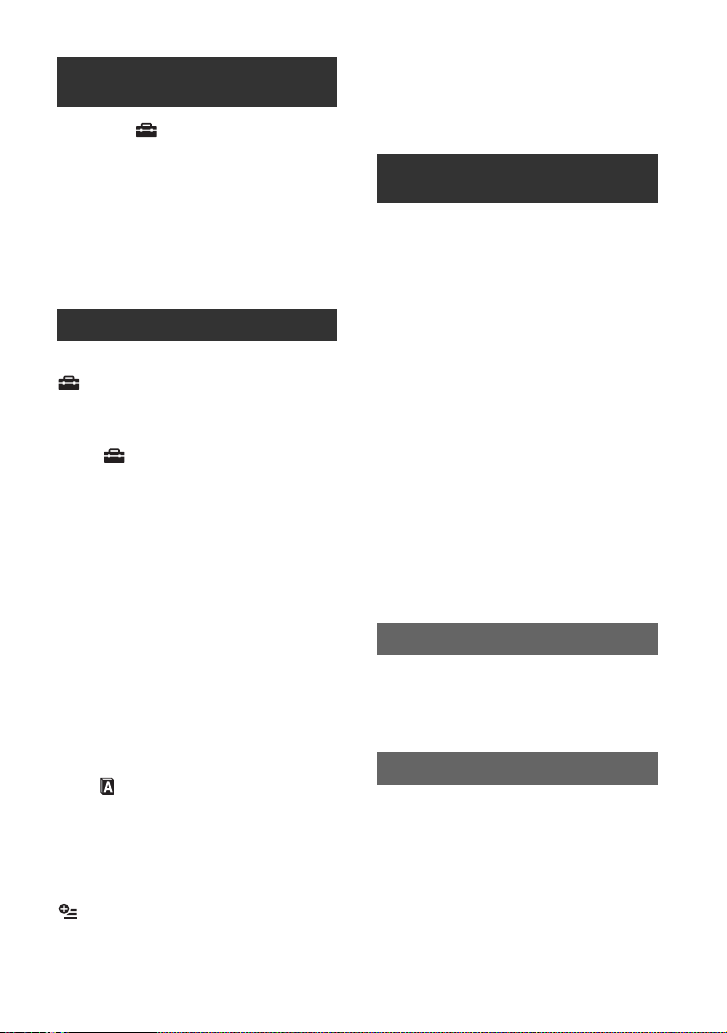
Verwenden von
Aufnahmemedien
Kategorie (HDD/SPEICHER
VERWALTEN) ..............................54
Formatieren der Festplatte oder eines
„Memory Stick Duo“ ......................54
Anzeigen der
Festplatteninformationen ..............55
Endgültiges Löschen der Daten auf
der Festplatte im Camcorder ........ 56
Einstellen des Camcorders
Möglichkeiten mit der Kategorie
(EINSTELLUNGEN) im HOME
MENU ...........................................58
Das HOME MENU ..................... 58
Liste der Optionen in der Kategorie
(EINSTELLUNGEN) ............ 59
FILM EINSTELLEN ......................60
(Optionen zum Aufnehmen von
Filmen)
FOTO EINSTELLEN .....................63
(Optionen zum Aufnehmen von
Standbildern)
BILDANZEIGE EIN. ......................67
(Optionen zum Einstellen der
Anzeigen)
TON/ANZEIGE EIN. .....................68
(Optionen zum Einstellen von
Signalton und Bildschirm)
AUSGABE EINST. ........................69
(Optionen beim Anschließen
anderer Geräte)
ZEIT/ SPRACHE ........................70
(Optionen zum Einstellen von
Uhrzeit und Sprache)
ALLGEMEINE EINST ...................71
(Weitere Optionen)
Aktivieren von Funktionen im
OPTION MENU ....................... 72
Das OPTION MENU .................. 72
Aufnahmeoptionen im OPTION
MENU ........................................ 73
Wiedergabeoptionen im OPTION
MENU ........................................ 74
Im OPTION MENU einzustellende
Optionen .......................................74
Funktionen mit einem
Computer
Möglichkeiten mit einem Windows-
Computer ......................................81
Systemvoraussetzungen ..............82
Installieren der Software ...............83
Erstellen einer DVD in einem Schritt
.......................................................85
Importieren von Bildern auf einen
Computer ......................................90
Löschen von Bildern auf dem
Camcorder mit dem Computer (DCRSR42E/SR62E/SR82E/SR200E/
SR300E) .......................................94
Anzeigen von auf einen Computer
importierten Bildern .......................96
Bearbeiten importierter Bilder .......98
Erstellen und Kopieren einer DVD
.....................................................100
Nutzen von Standbildern ............104
Störungsbehebung
Störungsbehebung .....................105
Warnanzeigen und -meldungen
.....................................................115
Weitere Informationen
Verwenden des Camcorders im
Ausland .......................................119
Dateien auf der Festplatte des
Camcorders/Ordnerstruktur ........121
Wartung und Sicherheitsmaßnahmen
.....................................................122
7
Page 8

Kurzreferenz
Lage und Funktion der Teile und
Bedienelemente ......................... 130
Anzeigen beim Aufnehmen/
Wiedergeben .............................. 136
Glossar ....................................... 140
Index .......................................... 141
8
Page 9
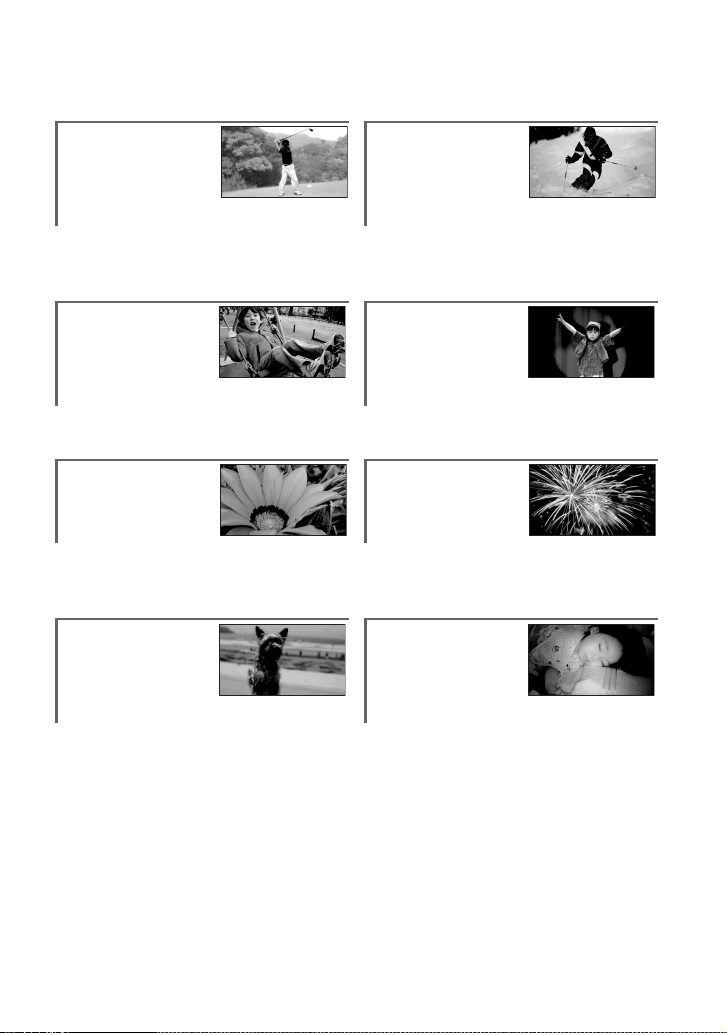
Empfehlungen zu verschiedenen Motiven
Überprüfen des
Abschlags beim
Golf
Gelungene
Aufnahmen auf
der Skipiste oder
am Strand
B ZLUPENAUFN.*.........................33
B SPORT**.................................. 77
Aufnehmen von
Standbildern
während einer
B Gegenlicht.................................31
B STRAND....................................77
B SCHNEE ....................................77
Ein Kind auf einer
Bühne im
Spotlicht
Filmaufnahme
B Dual Rec*..................................29 B SPOTLICHT ...............................77
Nahaufnahme von
Blüten
Feuerwerk in
seiner ganzen
Pracht
B PORTRÄT ..................................77
B FOKUS.......................................74
B TELE-MAKRO ............................75
Fokussieren auf
den Hund links im
Bild
B FEUERWERK.............................76
B FOKUS.......................................74
Ein schlafendes
Kind bei
schwacher
Beleuchtung
B FOKUS.......................................74
B PUNKT-FOKUS ..........................75
* DCR-SR190E/SR200E/SR290E/SR300E
** DCR-SR32E/SR33E/SR42E/SR52E/SR62E/SR72E/SR82E
B NightShot plus** ......................31
B NightShot*................................31
B COLOR SLOW SHTR .................78
9
Page 10
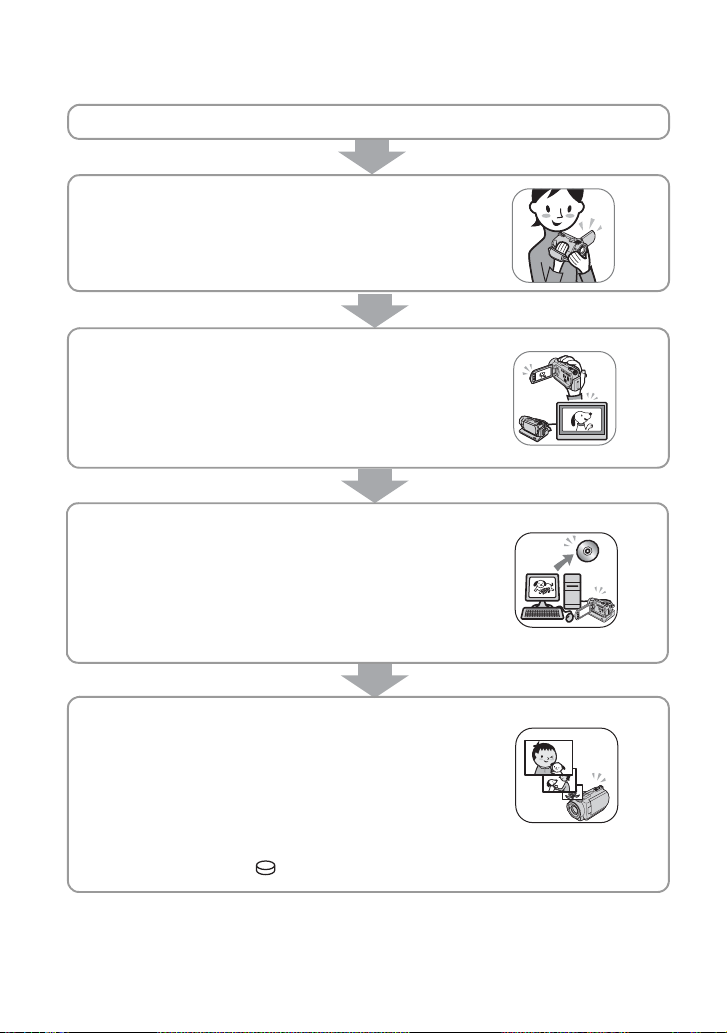
Ihr neuer Camcorder
Arbeitsabläufe
B Vorbereitungen (S. 14)
B Aufnehmen mit dem Camcorder (S. 26)
Filme werden auf die Festplatte, Standbilder auf die
Festplatte oder einen „Memory Stick Duo“ aufgezeichnet.
B Wiedergeben der Bilder
x Anzeigen auf dem LCD-Bildschirm des Camcorders
(S. 34)
x Anzeigen auf einem Fernsehgerät, an das der
Camcorder angeschlossen ist (S. 38)
B Speichern von Bildern
x Speichern von Bildern auf einer DVD mithilfe eines
Computers (S. 85)
x Importieren von Bildern auf einen Computer (S. 90)
x Überspielen von Bildern auf einen Videorecorder oder
DVD/HDD-Recorder (S. 49)
B Löschen von Bildern
Wenn die Festplatte im Camcorder voll ist, lassen sich
keine weiteren Bilder mehr aufnehmen. Löschen Sie die
auf dem Camcorder gespeicherten Bilddaten. Nach dem
Löschen können Sie auf dem freien Speicherplatz auf der
Festplatte wieder neue Bilder aufnehmen.
x Löschen ausgewählter Bilder (S. 41)
x Löschen aller Bilder ([ FORMATIEREN], S. 54)
10
Page 11
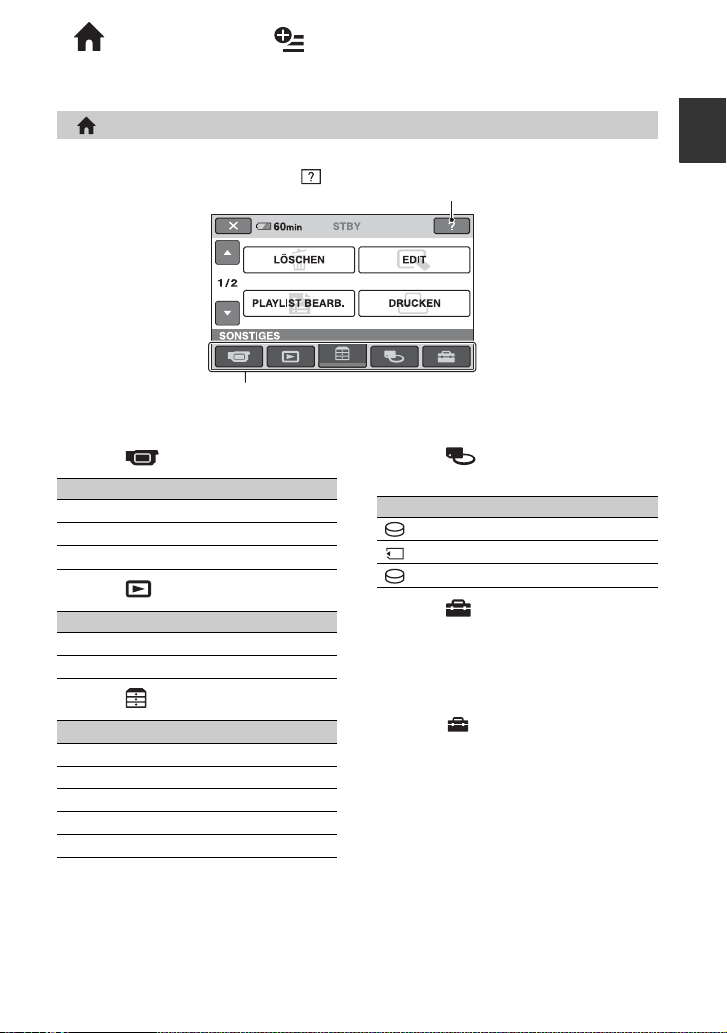
Ihr neuer Camcorder
„ HOME“ und „ OPTION“
- Zwei Typen von Menüs stehen zur Auswahl
„ HOME MENU“ - Ausgangspunkt für alle Funktionen des Camcorders
(HELP)
Eine Beschreibung der Option wird angezeigt (S. 13).
Kategorie
B Kategorien und Optionen im HOME MENU
Ihr neuer Camcorder
Kategorie (AUFNAHME)
Option Seite
FILM* 27
FOTO* 27
ZLUPENAUFN.** 33
Kategorie (BILDER ANZEIGEN)
Option Seite
VISUAL INDEX* 34
PLAYLIST 46
Kategorie (SONSTIGES)
Option Seite
LÖSCHEN* 41
EDIT 44, 45
PLAYLIST BEARB. 46
DRUCKEN 51
COMPUTER 81
Kategorie (HDD/SPEICHER
VERWALTEN)
Option Seite
FORMATIEREN* 54
FORMATIER.* 55
-INFO 55
Kategorie (EINSTELLUNGEN)
Hier können Sie den Camcorder einstellen
(S. 58)*.
* Diese Optionen können Sie auch im Easy
Handycam-Modus einstellen (S. 23). Die in der
Kategorie (EINSTELLUNGEN)
verfügbaren Optionen sind auf Seite 59
aufgeführt.
**DCR-SR190E/SR200E/SR290E/SR300E
11
Page 12

Das HOME MENU
1 Halten Sie zum Einschalten des
Camcorders die grüne Taste in
der Mitte des Schalters POWER
gedrückt und drehen Sie den
Schalter in Pfeilrichtung.
2 Drücken Sie (HOME) A (oder
B).
3 Berühren Sie die gewünschte
Kategorie.
Beispiel: Kategorie (SONSTIGES)
4 Berühren Sie die gewünschte
Option.
Beispiel: [EDIT]
12
(HOME) B
(HOME) A
5 Gehen Sie bei den weiteren
Funktionen nach den
Anweisungen auf dem Bildschirm
vor.
So blenden Sie das HOME MENU aus
Berühren Sie .
Page 13
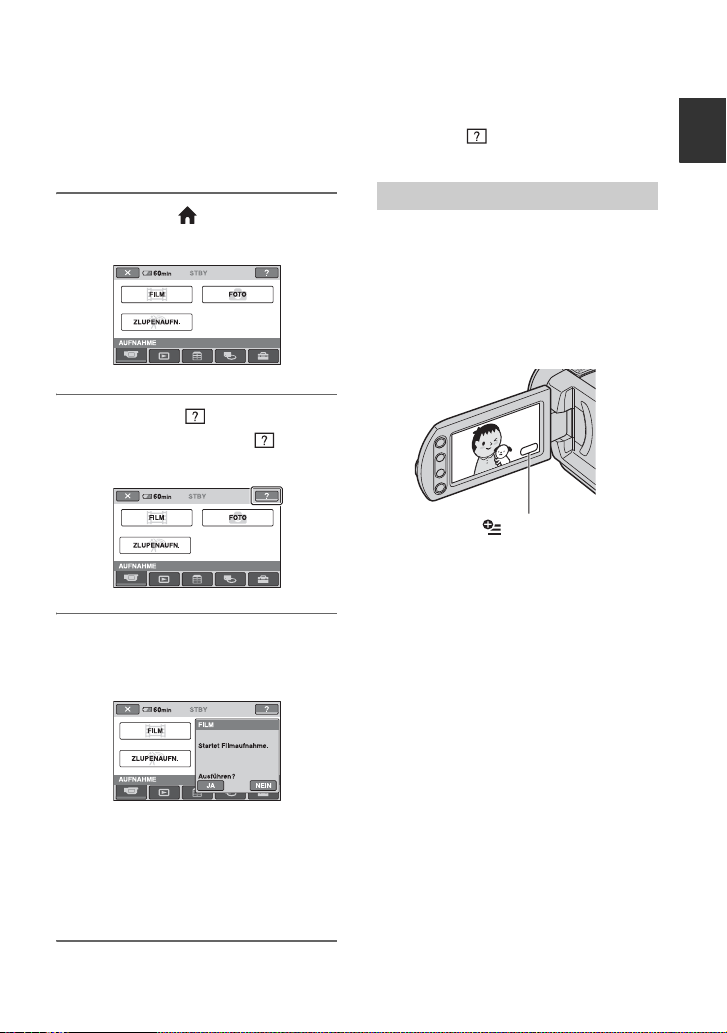
B Wenn Sie Informationen zur
Funktion einer Option im HOME
MENU benötigen - HELP
1 Drücken Sie (HOME).
Das HOME MENU erscheint.
2 Berühren Sie (HELP).
Der Hintergrund der Taste (HELP)
wird orange angezeigt.
3 Berühren Sie die Option, zu der
Sie Informationen anzeigen
wollen.
So deaktivieren Sie HELP
Berühren Sie (HELP) in Schritt 2
erneut.
Das OPTION MENU
Wenn Sie während der Aufnahme oder
Wiedergabe den Bildschirm einmal
berühren, werden die gerade verfügbaren
Funktionen angezeigt. Das Vornehmen
verschiedener Einstellungen ist somit
kinderleicht. Näheres dazu finden Sie auf
Seite 72.
(OPTION)
Ihr neuer Camcorder
Wenn Sie eine Option berühren,
erscheint eine Erläuterung dazu auf dem
Bildschirm.
Wenn Sie die Option aktivieren wollen,
berühren Sie [JA], andernfalls [NEIN].
13
Page 14

Vorbereitungen
Schritt 1: Überprüfen des mitgelieferten Zubehörs
Überprüfen Sie bitte, ob die folgenden Teile
mit dem Camcorder geliefert wurden.
Die Zahl in Klammern gibt jeweils die
Anzahl des mitgelieferten Teils an.
Netzteil (1) (S. 15)
Netzkabel (1) (S. 15)
Handycam Station (1) (S. 15)
A/V-Verbindungskabel (1) (S. 38, 49)
USB-Kabel (1) (S. 51, 87, 90)
Drahtlose Fernbedienung (1) (S. 134)
(außer beim DCR-SR32E/SR33E/SR42E)
Eine Lithiumknopfbatterie ist bereits eingelegt.
Akku
NP-FH40 (1) (S. 15, 124) (DCR-SR32E/
SR33E/SR42E/SR52E/SR62E/SR72E/
SR82E)
NP-FH60 (1) (S. 15, 124) (DCR-SR190E/
SR200E/SR290E/SR300E)
21-poliger Adapter (S. 39)
Nur bei Modellen mit dem -Zeichen an der
Unterseite.
CD-ROM „Handycam Application
Software“ (1) (S. 81)
– Picture Motion Browser (Software)
– Handycam Handbuch (Dieses Handbuch)
Bedienungsanleitung (1)
14
Page 15
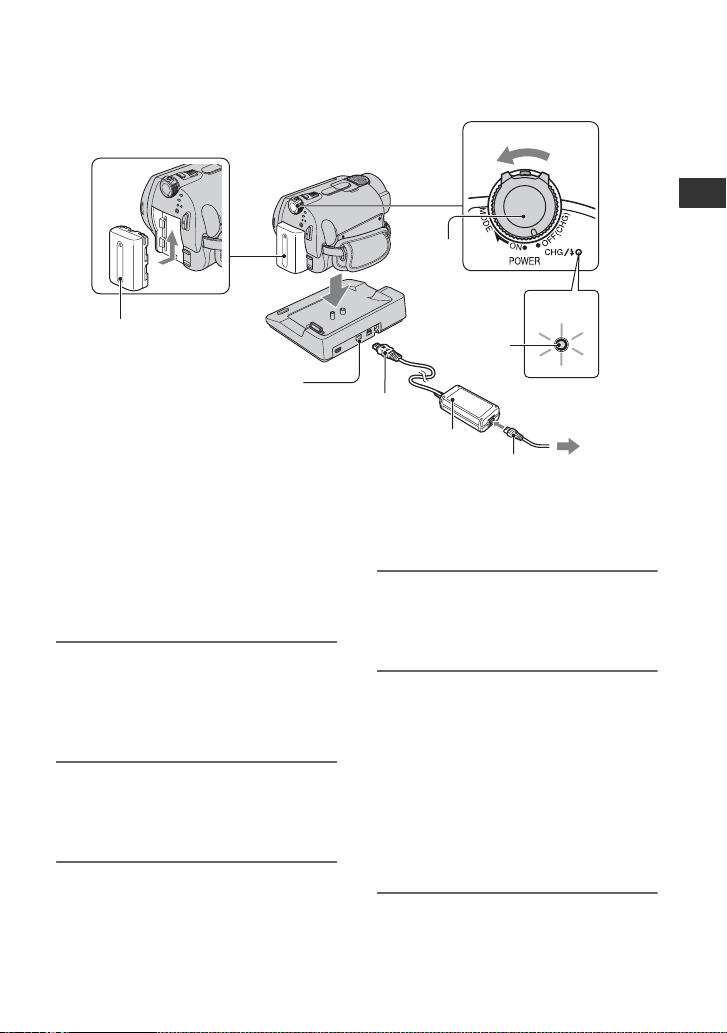
Schritt 2: Laden des Akkus
1
5
Akku
Schalter
POWER
Ladeanzeige
CHG
3
2
Vorbereitungen
5
Buchse DC IN
Gleichstromstecker
Sie können den „InfoLITHIUM“-Akku
(Serie H) laden (S. 124), wenn Sie ihn
am Camcorder anbringen.
b Hinweise
• Dieser Camcorder arbeitet ausschließlich mit
„InfoLITHIUM“-Akkus der Serie H.
1 Bringen Sie den Akku an, indem
Sie ihn in Pfeilrichtung
einschieben, bis er mit einem
Klicken einrastet.
2 Drehen Sie den Schalter POWER
in Pfeilrichtung auf OFF (CHG)
(Standardeinstellung).
3 Schließen Sie das Netzteil an die
Buchse DC IN an der Handycam
Station an.
4
An eine
Netzteil
Achten Sie darauf, dass die Markierung
v am Gleichstromstecker nach oben
weist.
Netzsteckdose
Netzkabel
4 Schließen Sie das Netzkabel an
das Netzteil und an eine
Netzsteckdose an.
5 Setzen Sie den Camcorder auf die
Handycam Station, so dass er
sicher sitzt.
Die Ladeanzeige CHG leuchtet auf und
der Ladevorgang beginnt.
Die Ladeanzeige CHG erlischt, wenn
der Akku vollständig geladen ist.
• Wenn Sie den Camcorder auf die
Handycam Station setzen, schließen Sie die
Abdeckung der Buchse DC IN.
15
Page 16
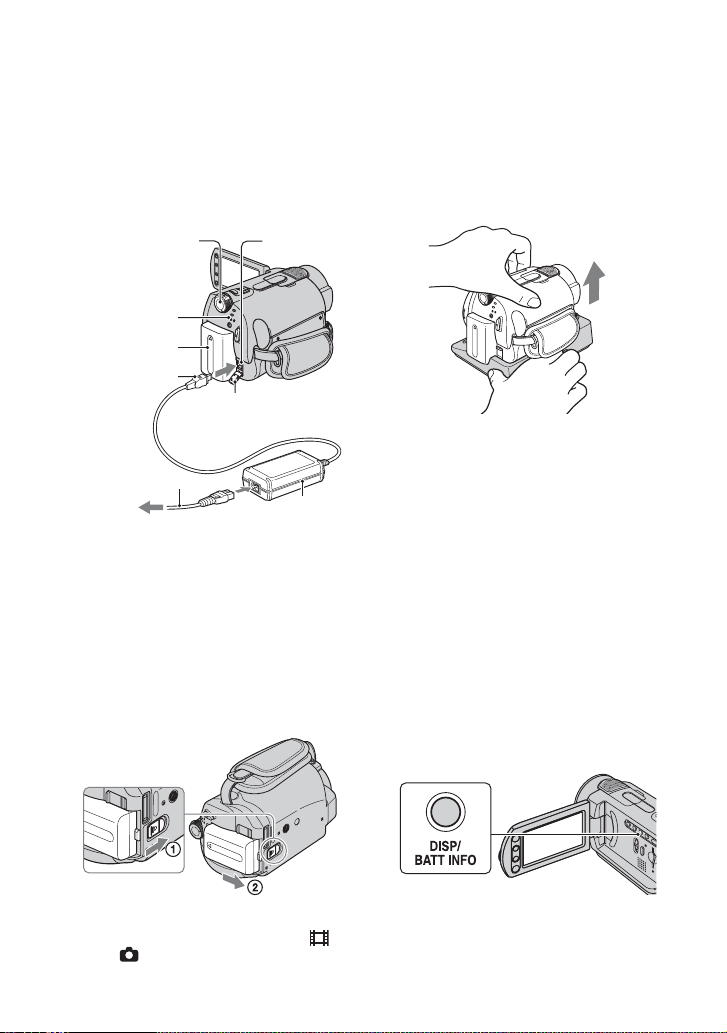
So laden Sie den Akku allein mit dem
Netzteil
Drehen Sie den Schalter POWER auf OFF
(CHG) und schließen Sie das Netzteil dann
direkt an die Buchse DC IN am Camcorder
an.
Schalter POWER
Ladeanzeige
CHG
Akku
Gleichstromstecker
Netzkabel
An eine Netzsteckdose
b Hinweise
• Halten Sie zum Lösen des Netzteils von der
Buchse DC IN den Camcorder fest und ziehen
Sie am Gleichstromstecker.
Öffnen Sie die
Buchsenabdeckung.
Buchse DC
IN
Netzteil
So nehmen Sie den Akku ab
Drehen Sie den Schalter POWER auf OFF
(CHG). Verschieben Sie den
Akkulösehebel BATT und nehmen Sie den
Akku ab.
Akkulösehebel
BATT
So nehmen Sie den Camcorder von
der Handycam Station ab
Schalten Sie den Camcorder aus und
nehmen Sie ihn dann von der Handycam
Station herunter. Halten Sie dabei beide
fest.
Aufbewahren des Akkus
Entladen Sie den Akku vollständig, wenn
Sie ihn längere Zeit nicht verwenden
wollen (Erläuterungen zum Lagern auf
Seite 125).
So verwenden Sie eine externe
Stromquelle
Stellen Sie dieselben Verbindungen wie
beim Laden des Akkus her. In diesem Fall
wird der Akku nicht entladen.
So lassen Sie die Akkurestladung
anzeigen (Battery Info)
Stellen Sie den Schalter POWER auf OFF
(CHG) und drücken Sie DISP/BATT INFO.
b Hinweise
• Vergewissern Sie sich, dass die Anzeige
(Film)/ (Standbild) (S. 26) nicht leuchtet,
wenn Sie den Akku oder das Netzteil abnehmen.
16
Page 17

Nach einer Weile werden die ungefähre
Aufnahmedauer und die
Akkuinformationen etwa 7 Sekunden lang
angezeigt. Sie können die
Akkuinformationen bis zu 20 Sekunden
lang anzeigen lassen, indem Sie DISP/
BATT INFO erneut drücken, solange die
Informationen angezeigt werden.
Akkurestladung (Näherungswert)
Aufnahmedauer (Näherungswert)
Ladedauer
Ungefähre Dauer (Minuten) beim
vollständigen Laden eines vollständig
entladenen Akkus.
Akku Ladedauer
NP-FH40
(mitgeliefert*)
NP-FH50 135
NP-FH60
(mitgeliefert**)
NP-FH70 170
NP-FH100 390
* DCR-SR32E/SR33E/SR42E/SR52E/SR62E/
SR72E/SR82E
** DCR-SR190E/SR200E/SR290E/SR300E
125
135
Aufnahmedauer
Ungefähre Dauer (Minuten) bei
Verwendung eines vollständig geladenen
Akkus.
DCR-SR32E/SR33E/SR42E:
Dauer bei
Akku
NP-FH40
(mitgeliefert)
NP-FH50 125 60
NP-FH70 270 135
NP-FH100 615 305
kontinuierlicher
Aufnahme
Dauer bei
normaler
Aufnahme*
105 50
DCR-SR52E/SR62E/SR72E/SR82E:
Akku
NP-FH40
(mitgeliefert)
NP-FH50 105 50
NP-FH70 230 115
NP-FH100 525 260
Dauer bei
kontinuierlicher
Aufnahme
Dauer bei
normaler
Aufnahme*
90 45
100 50
115 55
245 120
565 280
DCR-SR190E/SR200E:
Dauer bei
Akku
NP-FH50 85 40
NP-FH60
(mitgeliefert)
NP-FH70 190 95
NP-FH100 440 220
kontinuierlicher
Aufnahme
Dauer bei
normaler
Aufnahme*
90 45
115 55
125 60
200 100
465 230
Vorbereitungen
17
Page 18
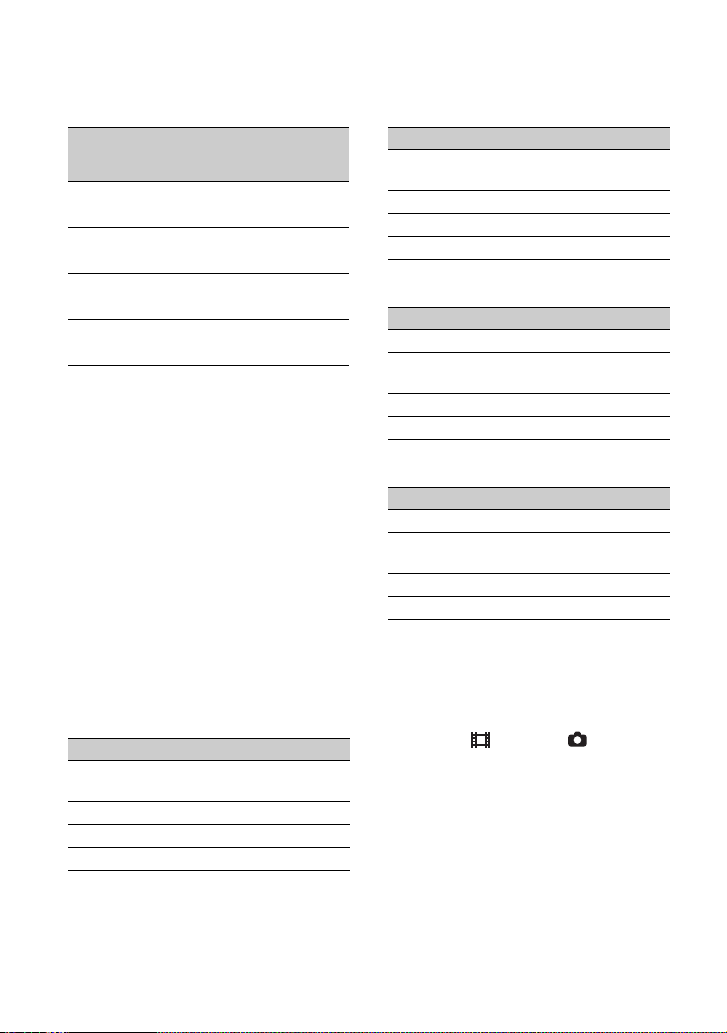
DCR-SR290E/SR300E:
Akku
Dauer bei
kontinuierlicher
Aufnahme
Dauer bei
normaler
Aufnahme*
NP-FH50 75 35
80 40
NP-FH60
(mitgeliefert)
100 50
105 50
NP-FH70 160 80
170 85
NP-FH100 375 185
395 195
* Die Angaben für die normale Aufnahme gelten,
wenn Sie beim Aufnehmen die Aufnahme
wiederholt starten/stoppen, zoomen und das
Gerät ein- und ausschalten.
b Hinweise
• Gemessen im Aufnahmemodus [SP] unter
folgenden Bedingungen:
Obere Zeile: Mit eingeschalteter LCDHintergrundbeleuchtung.
Untere Zeile: Mit ausgeschalteter LCDHintergrundbeleuchtung (außer beim DCRSR32E/SR33E/SR42E).
Wiedergabedauer
Ungefähre Dauer (Minuten) bei
Verwendung eines vollständig geladenen
Akkus.
DCR-SR32E/SR33E/SR42E:
Akku Wiedergabedauer
NP-FH40
(mitgeliefert)
NP-FH50 140
NP-FH70 300
NP-FH100 695
120
DCR-SR52E/SR62E/SR72E/SR82E:
Akku Wiedergabedauer*
NP-FH40
110
(mitgeliefert)
NP-FH50 130
NP-FH70 280
NP-FH100 635
DCR-SR190E/SR200E:
Akku Wiedergabedauer*
NP-FH50 125
NP-FH60
165
(mitgeliefert)
NP-FH70 270
NP-FH100 615
DCR-SR290E/SR300E:
Akku Wiedergabedauer*
NP-FH50 120
NP-FH60
160
(mitgeliefert)
NP-FH70 255
NP-FH100 590
* Mit eingeschalteter LCD-
Hintergrundbeleuchtung.
Hinweise zum Akku
• Drehen Sie vor dem Austauschen des Akkus
den Schalter POWER auf OFF (CHG), so dass
die Anzeige (Film) bzw. (Standbild)
nicht mehr leuchtet (S. 26).
• In den folgenden Fällen blinkt die Ladeanzeige
CHG während des Ladevorgangs oder die
Battery Info (S. 16) werden nicht richtig
angezeigt:
– Der Akku wurde nicht richtig angebracht.
– Der Akku ist beschädigt.
– Die Lebensdauer des Akkus ist abgelaufen
(betrifft nur die Akkuinformationen).
18
Page 19
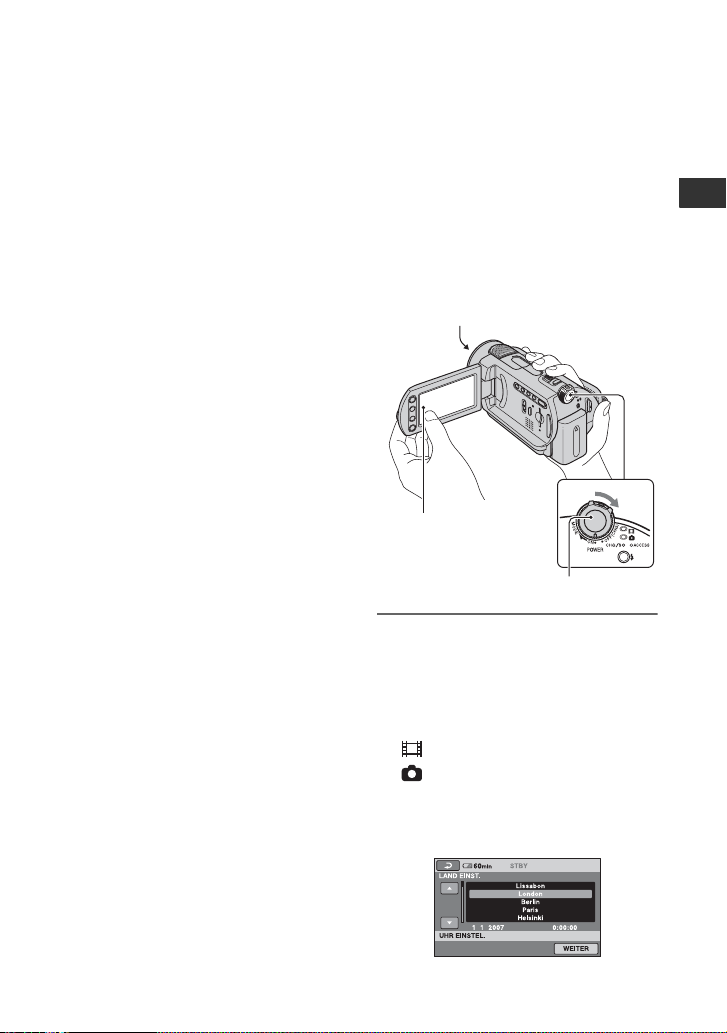
• Der Camcorder wird nicht über den Akku mit
Strom versorgt, solange das Netzteil an die
Buchse DC IN des Camcorders oder der
Handycam Station angeschlossen ist, auch wenn
das Netzkabel nicht in die Netzsteckdose
eingesteckt ist.
• Wenn Sie eine gesondert erhältliche
Videoleuchte anbringen, empfiehlt es sich, den
Akku NP-FH70/FH100 zu verwenden (außer
beim DCR-SR32E/SR33E/SR42E).
• Die Verwendung eines NP-FH30 mit dem
Camcorder wird nicht empfohlen, weil die
Aufnahme- und die Wiedergabedauer dann kurz
sind.
Hinweise zur Lade-/Aufnahme-/
Wiedergabedauer
• Die Angaben gelten bei einer
Betriebstemperatur des Camcorders von 25 °C
(10 °C bis 30 °C empfohlen).
• Bei niedrigen Temperaturen verkürzen sich die
Aufnahme- und die Wiedergabedauer mit dem
Camcorder.
• Je nach Nutzungsbedingungen verkürzen sich
die Aufnahme- und die Wiedergabedauer mit
dem Camcorder.
Hinweise zum Netzteil
• Schließen Sie das Netzteil an eine gut
zugängliche Netzsteckdose an. Wenn bei
Verwendung des Netzteils am Camcorder eine
Störung auftritt, ziehen Sie den Netzstecker so
schnell wie möglich aus der Netzsteckdose, um
die Stromzufuhr zu unterbrechen.
• Platzieren Sie das Netzteil während des Betriebs
nicht an Orten, an denen keine ausreichende
Luftzufuhr gewährleistet ist (z. B. zwischen
einer Wand und einem Möbelstück).
• Schließen Sie den Gleichstromstecker des
Netzteils bzw. den Akkukontakt nicht mit einem
Metallgegenstand kurz. Andernfalls kann es zu
einer Fehlfunktion kommen.
• Der Camcorder bleibt auch im ausgeschalteten
Zustand mit dem Stromnetz verbunden, solange
er über das Netzteil an eine Netzsteckdose
angeschlossen ist.
Schritt 3: Einschalten des Camcorders und Einstellen von Datum und Uhrzeit
Stellen Sie Datum und Uhrzeit ein, wenn
Sie diesen Camcorder zum ersten Mal
benutzen. Wenn Sie Datum und Uhrzeit
nicht einstellen, erscheint der Bildschirm
[UHR EINSTEL.] jedes Mal, wenn Sie den
Camcorder einschalten oder den Schalter
POWER in eine andere Position stellen.
Objektivabdeckung
Berühren Sie die Tasten
auf dem LCD-Bildschirm.
Schalter POWER
1 Halten Sie die grüne Taste
gedrückt und drehen Sie den
Schalter POWER mehrmals in
Pfeilrichtung, bis die gewünschte
Anzeige aufleuchtet.
(Film): Aufnehmen von Filmen
(Standbild): Aufnehmen von
Standbildern
Der Bildschirm [UHR EINSTEL.]
erscheint.
Vorbereitungen
19
Page 20
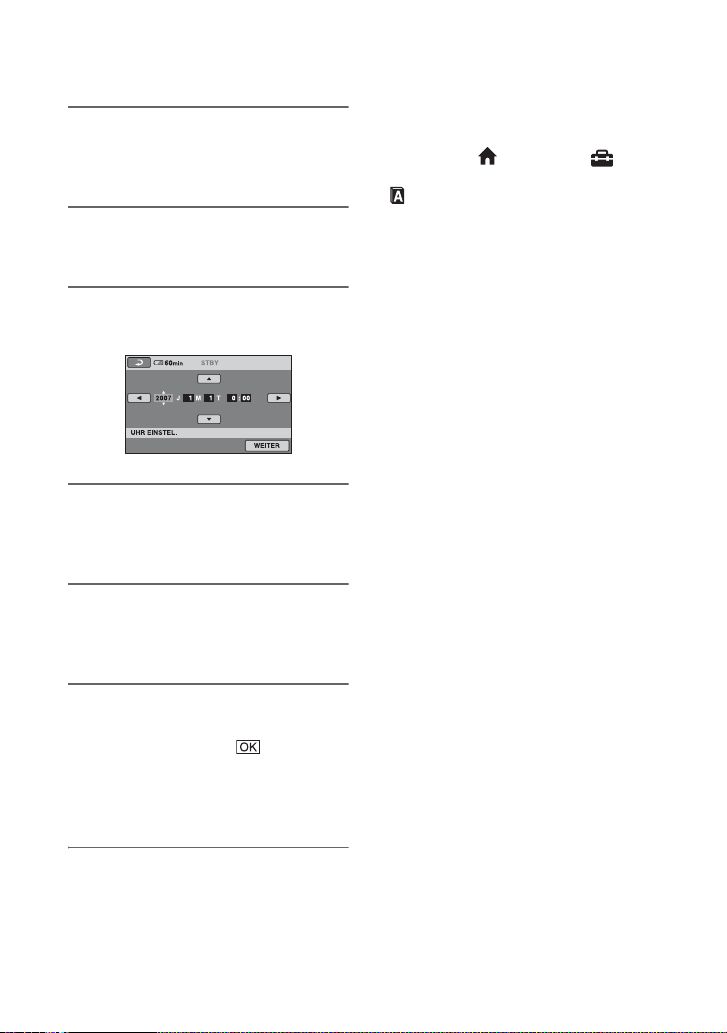
2 Wählen Sie die gewünschte
geografische Region mit v/V aus
und berühren Sie dann [WEITER].
3 Stellen Sie [SOMMERZEIT] ein
und berühren Sie [WEITER].
4 Stellen Sie mit v/V die Option [J]
(Jahr) ein.
5 Wählen Sie mit b/B die Option [M]
aus und stellen Sie mit v/V den
Monat ein.
6 Stellen Sie [T] (Tag), Stunden und
Minuten genauso ein und
berühren Sie dann [WEITER].
7 Vergewissern Sie sich, dass die
Uhrzeit richtig eingestellt ist, und
berühren Sie dann .
Die Uhr beginnt zu laufen.
Sie können ein beliebiges Jahr bis zum
Jahr 2037 eingeben.
So stellen Sie Datum und Uhrzeit neu
ein
Berühren Sie (HOME) t
(EINSTELLUNGEN) t [ZEIT/
SPRACHE] t [UHR EINSTEL.] und
stellen Sie Datum und Uhrzeit ein.
b Hinweise
• Wenn Sie den Camcorder etwa 3 Monate
lang nicht verwenden, entlädt sich der
integrierte Akku und die Datums- und
Uhrzeiteinstellungen werden möglicherweise
gelöscht. Laden Sie in diesem Fall den
integrierten Akku und stellen Sie danach Datum
und Uhrzeit erneut ein (S. 128).
• Nach dem Einschalten dauert es einige
Sekunden, bis der Camcorder aufnahmebereit
ist. In dieser Zeit können Sie den Camcorder
nicht bedienen.
• Di e Objektivabdeckung öffnet sich automatisch,
wenn das Gerät eingeschaltet wird (DCRSR190E/SR200E/SR290E/SR300E). Sie
schließt sich, wenn der Wiedergabebildschirm
ausgewählt oder das Gerät ausgeschaltet wird.
• Um den Akku zu schonen, ist der Camcorder
werkseitig so eingestellt, dass er sich nach etwa
5 Minuten automatisch ausschaltet, wenn er
nicht bedient wird ([AUTOM. AUS], S. 71).
z Tipps
• Während einer Aufnahme werden Datum und
Uhrzeit nicht angezeigt, aber automatisch auf
der Festplatte aufgezeichnet, so dass sie bei der
Wiedergabe angezeigt werden können
([DATENCODE], S. 67).
• Informationen zur „Weltzeittabelle“ finden Sie
auf Seite 120.
• Wenn die Tasten auf dem Berührungsbil dschirm
nicht richtig funktionieren, stellen Sie den
Berührungsbildschirm ein (KALIBRIERUNG)
(S. 127).
So schalten Sie den Camcorder aus
Drehen Sie den Schalter POWER auf OFF
(CHG).
20
Page 21
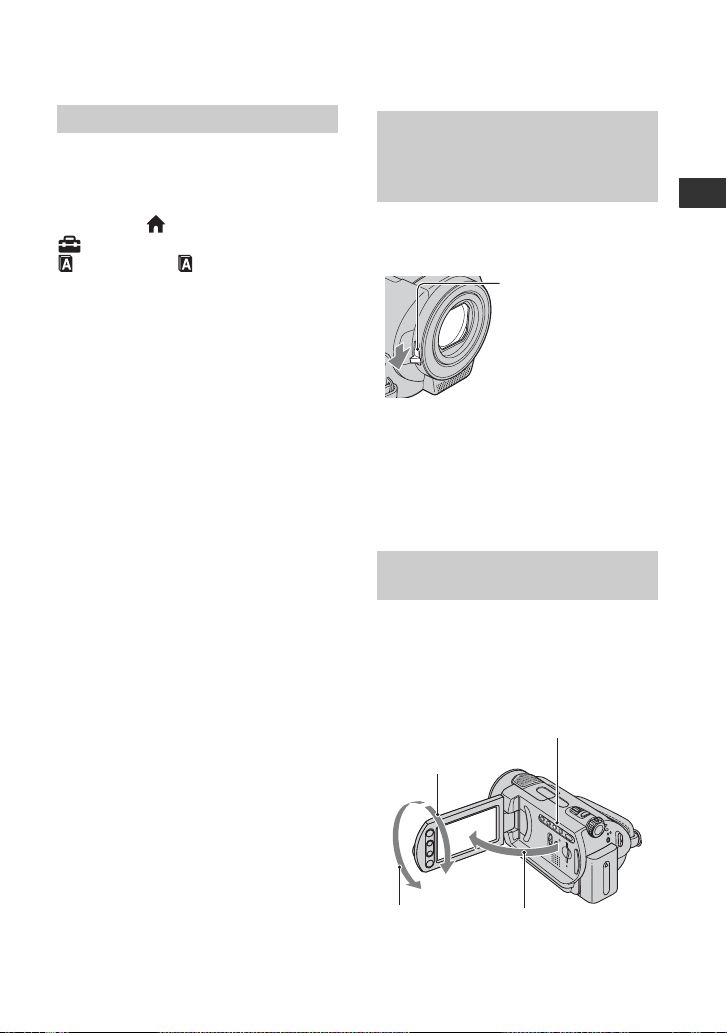
Schritt 4: Aufnahmevorbereitungen
Wechseln der Sprache
Sie können die Sprache für die
Bildschirmmenüs wechseln, so dass diese
in der gewünschten Sprache angezeigt
werden.
Berühren Sie (HOME) t
(EINSTELLUNGEN)t[ZEIT/
SPRACHE]t[ SPRACHE EIN.] und
wählen Sie die gewünschte Sprache.
Manuelles Öffnen der
Objektivabdeckung (DCRSR32E/SR33E/SR42E/SR52E/
SR62E/SR72E/SR82E)
Verschieben Sie zum Öffnen den
Objektivabdeckungsschalter.
Objektivabdeckungsschalter
z Tipps
• Nach dem Aufnehmen oder beim Wiedergeben
von Bildern schließen Sie die
Objektivabdeckung.
• Bei den Modellen DCR-SR190E/SR200E/
SR290E/SR300E öffnet und schließt sich die
Objektivabdeckung automatisch.
Einstellen des LCDBildschirmträgers
Klappen Sie den LCD-Bildschirmträger um
90 Grad zum Camcorder auf (1) und
stellen Sie ihn dann auf einen komfortablen
Winkel für die Aufnahme bzw. die
Wiedergabe ein (2).
Vorbereitungen
290 Grad
(max.)
2180 Grad
(max.)
DISP/BATT INFO
190 Grad zum
Camcorder
21
Page 22
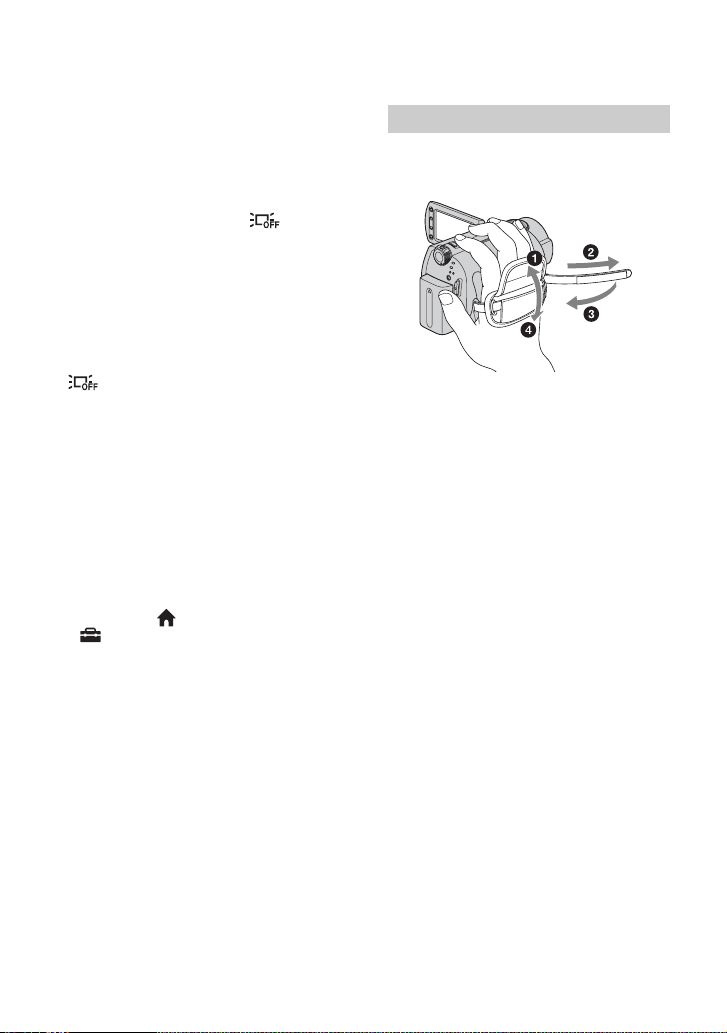
So schalten Sie die LCDHintergrundbeleuchtung aus, um den
Akku zu schonen (außer beim DCRSR32E/SR33E/SR42E)
Halten Sie DISP/BATT INFO einige
Sekunden lang gedrückt, bis erscheint.
Diese Einstellung ist besonders praktisch,
wenn Sie den Camcorder bei hellem Licht
verwenden oder den Akku schonen wollen.
Das aufgenommene Bild wird durch diese
Einstellung nicht beeinflusst. Zum
Einschalten der LCDHintergrundbeleuchtung halten Sie DISP/
BATT INFO einige Sekunden gedrückt, bis
ausgeblendet wird.
b Hinweise
• Drücken Sie beim Aufklappen bzw. beim
Einstellen des LCD-Bildschirmträgers nicht
versehentlich die Tasten am LCD-Rahmen.
z Tipps
• Wenn Sie den LCD-Bildschirmträger um 90
Grad zum Camcorder hin aufklappen und um
180 Grad zur Objektivseite hin drehen, können
Sie den LCD-Bildschirmträger mit nach außen
weisendem LCD-Bildschirm zuklappen. Dies is t
besonders bei der Wiedergabe nützlich.
• Berühren Sie (HOME) t
(EINSTELLUNGEN) t [TON/ANZEIGE
EIN.] t [LCD-HELLIG.] (S. 68) und stellen
Sie die Helligkeit des LCD-Bildschirms ein.
• Die Informationen werden mit jedem
Tastendruck auf DISP/BATT INFO ein- bzw.
ausgeblendet (angezeigt y nicht angezeigt).
Befestigen des Griffbandes
Ziehen Sie das Griffband fest, so dass Sie
den Camcorder sicher halten können.
22
Page 23
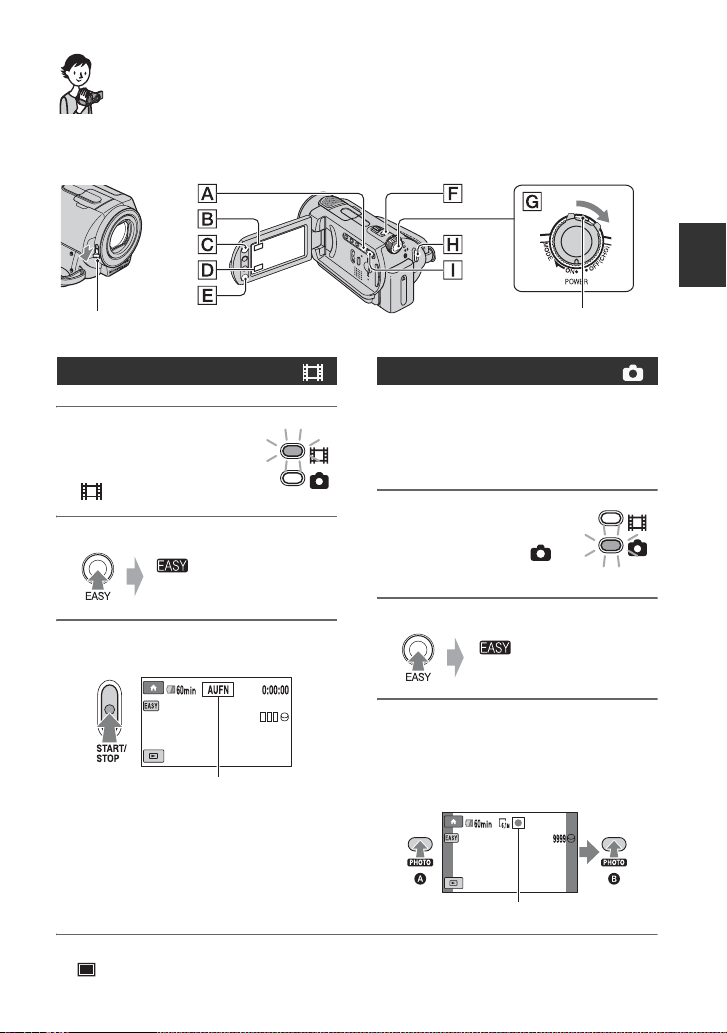
Aufnahme/Wiedergabe
Komfortables Aufnehmen und Wiedergeben (Easy Handycam-Modus)
Im Easy Handycam-Modus werden fast alle Einstellungen automatisch vorgenommen, so dass
Sie die Aufnahme oder Wiedergabe ohne großen Aufwand starten können. Außerdem wird
die Schrift auf dem Bildschirm zur besseren Lesbarkeit vergrößert dargestellt.
Öffnen Sie die Objektivabdeckung (DCR-SR32E/
SR33E/SR42E/SR52E/SR62E/SR72E/SR82E) (S. 21).
Wenn der Schalter POWER auf OFF (CHG) steht, halten
Sie beim Drehen des Schalters die grüne Taste gedrückt.
Aufnahme/Wiedergabe
Aufnehmen von Filmen
1 Drehen Sie den
Schalter POWER G,
so dass die Anzeige
(Film) aufleuchtet.
2 Drücken Sie EASY A.
erscheint auf
dem LCD-Bildschirm.
3 Starten Sie mit START/STOP H
(oder E) die Aufnahme.*
[STBY] b [AUFN]
Zum Beenden der Aufnahme drücken Sie
erneut START/STOP.
* [AUFN.MODUS] ist fest auf [SP] eingestellt (S. 60).
** [ QUALITÄT] ist fest auf [FEIN] eingestellt (S. 65).
Aufnehmen von Standbildern
In der Standardeinstellung werden
Standbilder auf der Festplatte gespeichert.
Sie können jedoch auch zu einem „Memory
Stick Duo“ als Aufnahmemedium für
Standbilder wechseln (S. 30).
1 D
rehen Sie den
Schalter POWER
dass die Anzeige
(Standbild) aufleuchtet.
G
, so
2 Drücken Sie EASY A.
erscheint auf dem
LCD-Bildschirm.
3
Drücken Sie die Taste PHOTO F
leicht, um den Fokus
(ein Signalton ist zu hören), und
drücken Sie sie dann ganz
Auslöserklicken ist zu hören)
Blinkt b Leuchtet
A
einzustellen
B
(ein
.**
23
Page 24
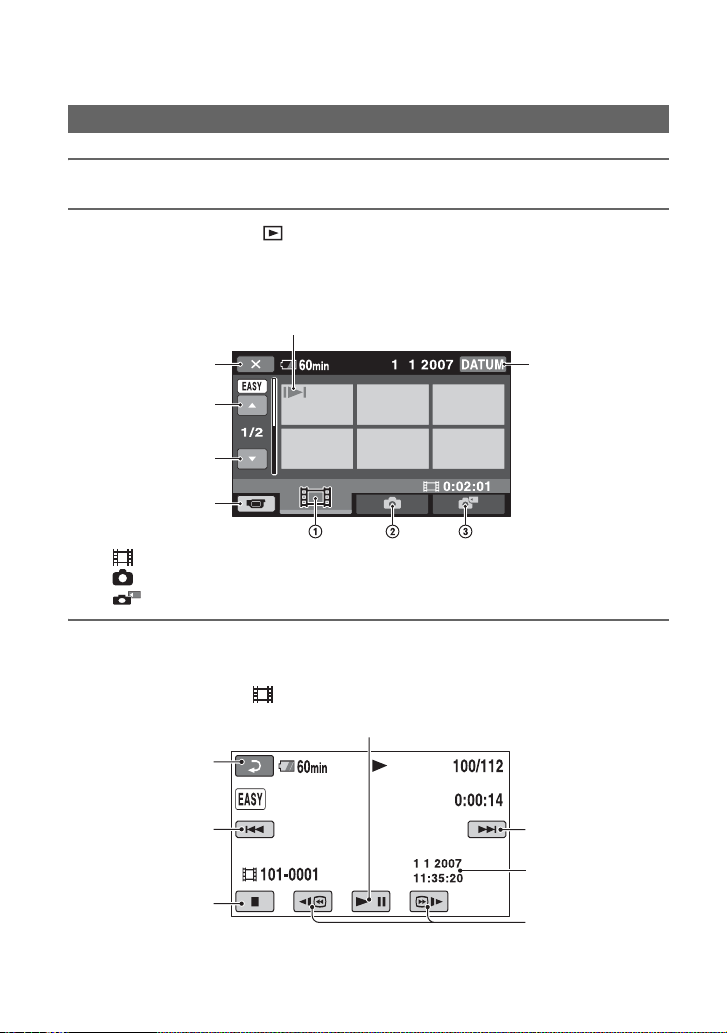
Wiedergeben aufgenommener Filme/Standbilder
1 Schalten Sie den Camcorder mit dem Schalter POWER G ein.
2 Drücken Sie die Taste (BILDER ANZEIGEN) I (oder D).
Der VISUAL INDEX erscheint auf dem LCD-Bildschirm. (Es kann etwas dauern, bis die
Miniaturbilder angezeigt werden.)
Wird bei allen Registern auf dem Bild angezeigt, das zuletzt
wiedergegeben bzw. aufgezeichnet wurde (B beim Standbild).
Zurück zum
Aufnahmebildschirm
Vorherige 6 Bilder
Nächste 6 Bilder
Zurück zum
Aufnahmebildschirm
1 : Filme werden angezeigt.
2 : Standbilder auf der Festplatte werden angezeigt.
3 : Standbilder auf einem „Memory Stick Duo“ werden angezeigt.
Bildsuche nach
Datum (S. 36)
3 Starten Sie die Wiedergabe.
Filme:
Berühren Sie das Register und den wiederzugebenden Film.
Wechseln zwischen Wiedergabe und Pause
Zurück (zum
VISUAL INDEX)
Anfang des
Films/
Vorheriger Film
Stopp (Wechseln
zum VISUAL
INDEX)
* [DATENCODE] ist fest auf [DATUM/ZEIT] eingestellt (S. 67).
24
Nächster Film
Aufnahmedatum/
-uhrzeit*
Rückwärts/Vorwärts
Page 25

z Tipps
• Wenn bei der Wiedergabe ab einem ausgewählten Film der letzte Film erreicht ist, erscheint wieder der
VISUAL INDEX.
• Sie können die Wiedergabegeschwindigkeit verringern, indem Sie im Pausemodus /
berühren.
• Wählen Sie zum Einstellen der Lautstärke (HOME) t (EINSTELLUNGEN) t [TON
EINSTELLEN] t [LAUTSTÄRKE] und dann / .
Standbilder:
Berühren Sie das Register oder und das anzuzeigende Standbild.
Dia-Show (S. 37)
Wechseln zum
VISUAL INDEX
Aufnahme/Wiedergabe
Zurück (zum
VISUAL INDEX)
* [DATENCODE] ist fest auf [DATUM/ZEIT] eingestellt (S. 67).
So beenden Sie den Easy HandycamModus
• Beenden Sie den Easy Handycam -Modus,
wenn Sie Bilder mit Effekten versehen oder
bestimmte Einstellungen ändern wollen.
Drücken Sie EASY A erneut. wird
auf dem LCD-Bildschirm ausgeblendet.
Menüeinstellungen im Easy
Handycam-Modus
Drücken Sie (HOME) C (oder B),
um die Menüoptionen anzuzeigen, deren
Einstellung geändert werden kann
(S. 11, 59).
b Hinweise
• Die meisten Menüoptionen werden automatisch
auf die Standardeinstellungen zurückgesetzt.
Die Einstellungen einiger Menüoptionen
können nicht geändert werden. Näheres dazu
finden Sie auf Seite 106.
• Das Menü (OPTION) kann nicht verwendet
werden.
Im Easy Handycam-Modus nicht
verfügbare Tasten
Bestimmte Tasten/Funktionen können Sie
im Easy Handycam-Modus nicht
verwenden, da die Einstellungen
automatisch vorgenommen werden
(S. 106). Wenn Sie eine nicht verfügbare
Funktion einzustellen versuchen, erscheint
[Während Easy Handycam-Betrieb
ungültig].
Aufnahmedatum/
-uhrzeit*
Vorheriges/nächstes
25
Page 26
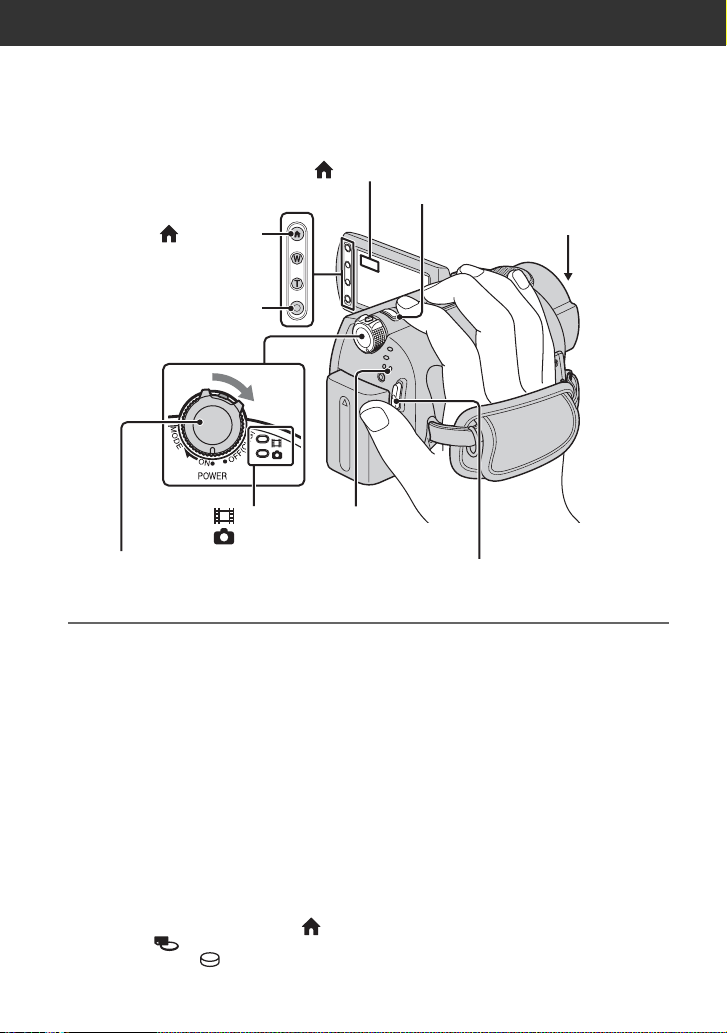
Aufnahme/Wiedergabe
Aufnahme
START/STOP C
(HOME) D
(HOME) E
PHOTO F
Objektivabdeckung
Öffnen Sie vor der Aufnahme
die Objektivabdeckung (DCRSR32E/SR33E/SR42E/SR52E/
SR62E/SR72E/SR82E)
(S. 21).
Anzeige (Film)/
Anzeige (Standbild)
Schalter POWER A
b Hinweise
• Wenn die Anzeige ACCESS nach dem
Aufnahmeende leuchtet oder blinkt, werden
noch Daten auf die Festplatte oder den
„Memory Stick Duo“ geschrieben. Setzen Sie
den Camcorder keinen Stößen oder
Erschütterungen aus und nehmen Sie nicht den
Akku ab bzw. trennen Sie nicht das Netzteil
vom Camcorder.
• Die kontinuierliche Aufnahmedauer beträgt
maximal etwa 13 Stunden.
• Überschreitet die Größe einer Filmdatei 2 GB,
wird automatisch eine neue Filmdatei erstellt.
z Tipps
• Sie können nachsehen, wie viel Platz noch auf
der Festplatte vorhanden ist, indem Sie
(HOME) t (HDD/SPEICHER
VERWALTEN) t [ -INFO] berühren
(S. 55).
26
Anzeige
ACCESS
(Festplatte)
START/STOP B
Page 27

Aufnehmen von Filmen
Filme werden auf die Festplatte im
Camcorder aufgezeichnet. Angaben zur
Aufnahmedauer finden Sie auf Seite 60.
1 Drehen Sie den Schalter POWER
A, so dass die Anzeige (Film)
aufleuchtet.
Aufnehmen von Standbildern
Standbilder werden in der
Standardeinstellung auf die Festplatte im
Camcorder aufgezeichnet. Wenn Sie
Standbilder auf einen „Memory Stick Duo“
aufzeichnen wollen, müssen Sie das
Aufnahmemedium wechseln. Informationen
zur Anzahl der aufnehmbaren Standbilder
finden Sie auf Seite 64.
Aufnahme/Wiedergabe
2 Drücken Sie START/STOP B
(oder C).
[STBY] b [AUFN]
Zum Beenden der Aufnahme drücken
Sie erneut START/STOP.
So wechseln Sie den Aufnahmemodus
mit der Taste (HOME) D (oder
E)
Berühren Sie im HOME MENU die
Optionen (AUFNAHME) t [FILM]
oder [FOTO].
1 Drehen Sie den Schalter POWER
A, so dass die Anzeige
(Standbild) aufleuchtet.
2 Drücken Sie die Taste PHOTO F
leicht, um den Fokus A
einzustellen (ein Signalton ist zu
hören), und drücken Sie sie dann
ganz B (ein Auslöserklicken ist
zu hören).
Blinkt b Leuchtet
Wenn ausgeblendet wird, wurde
das Bild aufgenommen.
So nehmen Sie während einer
Filmaufnahme Standbilder in hoher
Auflösung auf (Dual Rec) (DCR-SR190E/
SR200E/SR290E/SR300E)
t Näheres dazu finden Sie auf Seite 29.
So wechseln Sie das
Aufnahmemedium für Standbilder
t Näheres dazu finden Sie auf Seite 30.
27
Page 28

Aufnahme/Wiedergabe
v
Zoom
Die maximalen Vergrößerungsfaktoren
beim Zoomen sind in der folgenden Tabelle
aufgeführt.
(optischer Zoom)
DCR-SR32E/SR33E/SR42E 40 ×
DCR-SR52E/SR62E/SR72E/SR82E 25 ×
DCR-SR190E/SR200E/SR290E/SR300E 10 ×
Sie können die Vergrößerung mit dem
Motorzoom-Hebel oder den Zoomtasten am
LCD-Rahmen einstellen.
Größerer Blickwinkel:
(Weitwinkelbereich)
• Lassen Sie den Finger unbedingt auf dem
Motorzoom-Hebel. Andernfalls wird das
Betriebsgeräusch des Motorzoom-Hebels
möglicherweise mit aufgezeichnet.
• Mit den Zoomtasten am LCD-Rahmen können
Sie die Zoomgeschwindigkeit nicht ändern.
• Der Mindestabstand zwischen Camcorder und
Motiv, der für eine scharfe Fokussierung
erforderlich ist, liegt im Weitwinkelbereich bei
etwa 1 cm und im Telebereich bei 80 cm.
z Tipps
• Mit [DIGITAL ZOOM] (S. 61) können Sie über
die in der Tabelle angegebenen
Vergrößerungsfaktoren hinaus zoomen.
Aufnehmen von Ton mit besserer Raumklangwirkung (5.1-Kanal-Raumklang) (DCR-SR190E/SR200E/SR290E/ SR300E)
Vom eingebau ten Mikrofon aufgenommener
Ton wird in 5.1-Kanal-Raumklang
konvertiert und aufgezeichnet.
Eingebautes
Mikrofon
Nahaufnahme: (Telebereich)
Verschieben Sie den Motorzoom-Hebel für
einen langsamen Zoom nur leicht. Für einen
schnelleren Zoom verschieben Sie den
Hebel weiter.
b Hinweise
• [STEADYSHOT] reduziert Verwacklungen
möglicherweise nicht wie gewünscht, wenn der
Motorzoom-Hebel ganz in Richtung T
(Telebereich) verschoben wird (außer beim
DCR-SR290E/SR300E).
28
Auf dem Camcorder ist Dolby Digital 5.1
Creator ins talliert, so dass Sie mit 5 .1-KanalRaumklang aufnehmen können. Beim
Wiedergeben von Filmen auf einem Gerät,
das 5.1-Kanal-Raumklang unterstützt,
erzielen Sie so eine besonders naturgetreue
Tonwiedergabe.
Dolby Digital 5.1 Creator, 5.1-Kanal-Raumklang
1 Glossar (S. 140)
Page 29

b Hinweise
• Bei der Wiedergabe mit dem Camcorder wird 5.1Kanal-Ton in 2-Kanal-Ton konvertiert.
• wird während der 5.1-Kanal-Aufnahme
oder -Wiedergabe auf dem Bildschirm angezeigt.
Der Blitz (DCR-SR190E/SR200E/ SR290E/SR300E)
Ladeanzeige
für den Blitz
Drücken Sie mehrmals (Blitz), um die
gewünschte Einstellung auszuwählen.
Keine Anzeige (Blitzautomatik): Der
Blitz wird bei unzureichenden
Lichtverhältnissen automatisch ausgelöst.
r
(Immer Blitz): Der Blitz wird
unabhängig von den Lichtverhältnissen
immer ausgelöst.
r
(Kein Blitz): Die Aufnahme erfolgt ohne
Blitz.
b Hinweise
• Wenn Sie den eingebauten Blitz verwenden,
sollten Sie einen Abstand von ca. 0,3 bis 2,5 m
zum Motiv einhalten.
• Entfernen Sie Staub von der Oberfläche des
Blitzes, bevor Sie ihn verwenden. Der
Blitzeffekt ist möglicherweise beeinträchtigt,
wenn die Oberfläche aufgrund von Hitze oder
Staub verfärbt ist.
• Die Ladeanzeige für den Blitz flackert beim
Laden und leuchtet, wenn der Blitz geladen ist.
• Wenn Sie den Blitz bei hellem Licht, wie z. B.
bei einer Gegenlichtaufnahme, verwenden, hat
er möglicherweise keine Wirkung.
Blitz
• Wenn Sie am Camcorder ein Konverterobjektiv
(gesondert erhältlich) oder einen Filter
(gesondert erhältlich) anbringen, erzeugt der
Blitz kein Licht.
z Tipps
• Sie können mit [BLITZ INTENS] die Helligkeit
des Blitzes einstellen (S. 66) und mit [ROTE
AUGEN R] den Rote-Augen-Effekt verhindern
(S. 66).
Aufnehmen von Standbildern hoher Qualität während der Filmaufnahme (Dual Rec) (DCR-SR190E/SR200E/SR290E/ SR300E)
Sie können während einer Filmaufnahme
auf Festplatte zugleich Standbilder in hoher
Qualität aufnehmen.
1 Drehen Sie den Schalter POWER, so dass
die Anzeige (Film) aufleuchtet, und
starten Sie dann mit START/STOP die
Filmaufnahme.
2 Drücken Sie PHOTO ganz nach unten.
Nach dem Starten und vor dem Beenden
der Filmaufnahme können Sie bis zu 3
Vollbilder aus dem Film als Standbilder
aufnehmen.
Kästchen in
Orange zeigen die
Anzahl der
aufgenommenen
Bilder an. Wenn
die Aufnahme
beendet ist,
wechselt die Farbe
zu Orange.
Aufnahme/Wiedergabe
29
Page 30
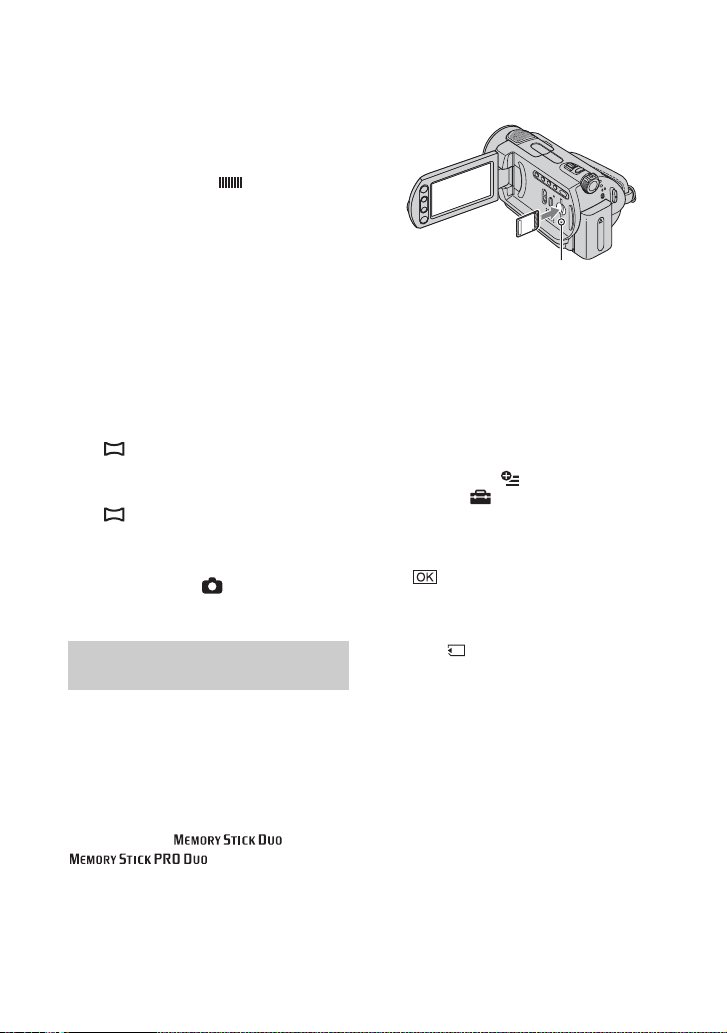
3 Beenden Sie mit START/STOP die
Filmaufnahme.
Die aufgenommenen Bilder werden eins
nach dem anderen angezeigt und
aufgezeichnet. Wenn ausgeblendet
wird, wurde das Bild aufgenommen.
b Hinweise
• Lassen Sie den „Memory Stick Duo“ erst
auswerfen, wenn die Filmaufnahme beendet und
das Speichern der Standbilder auf dem
„Memory Stick Duo“ abgeschlossen ist.
• Bei Dual Rec können Sie den Blitz nicht
verwenden.
z Tipps
• Standbilder werden mit Dual Rec in folgenden
Größen aufgezeichnet.
DCR-SR190E/SR200E:
– 2,3M (16:9-Breitbild)
–1,7M (4:3)
DCR-SR290E/SR300E:
– 4,6M (16:9-Breitbild)
–3,4M (4:3)
• Im Aufnahmebereitschaftsmodus können Sie
Standbilder genauso aufnehmen, wie wenn der
Schalter POWER auf (Standbild) steht. In
diesem Fall können Sie auch mit Blitz
aufnehmen.
Aufnehmen von Standbildern auf einen „Memory Stick Duo“
Sie können als Aufnahmemedium für
Standbilder einen „Memory Stick Duo“
einstellen. In der Standardeinstellung
werden Standbilder auf die Festplatte im
Camcorder aufgenommen.
Verwenden Sie ausschließlich einen
„Memory Stick Duo“ mit der
Kennzeichnung bzw.
(S. 122).
30
Anzeige ACCESS
(„Memory Stick Duo“)
Klappen Sie den LCD-Bildschirmträger auf
und schieben Sie den „Memory Stick Duo“
richtig herum in den Memory Stick DuoEinschub, bis er mit einem Klicken
einrastet.
So wechseln Sie das
Aufnahmemedium für Standbilder
1 Berühren Sie (OPTION) t
Register t [FOTOMEDIUM].
2 Wählen Sie das Aufnahmemedium aus,
auf dem die Standbilder gespeichert
werden sollen, und berühren Sie dann
.
Der Camcorder schaltet wieder in den
Aufnahmebereitschaftsmodus. Wenn
Sie [MEMORY STICK] auswählen,
wird angezeigt.
So lassen Sie den „Memory Stick
Duo“ auswerfen
Klappen Sie den LCD-Bildschirmträger auf
und drücken Sie einmal leicht auf den
„Memory Stick Duo“.
b Hinweise
• Ziehen Sie den „Memory Stick Duo“ nicht
gewaltsam heraus. Andernfalls kann es zu
Beschädigungen kommen.
• Wenn die Anzeige ACCESS leuchtet oder
blinkt, liest bzw. schreibt der Camcorder gerade
Daten. Schütteln oder stoßen Sie den Camcorder
nicht, schalten Sie ihn nicht aus, lassen Sie den
„Memory Stick Duo“ nicht auswerfen und
nehmen Sie den Akku nicht ab. Andernfalls
können Bilddaten beschädigt werden.
Page 31

• Wenn Sie den „Memory Stick Duo“ mit Gewalt
falsch herum in den Einschub hineindrücken,
können der „Memory Stick Duo“, der „Memory
Stick Duo“-Einschub und die Bilddaten
beschädigt werden.
z Tipps
• Die Anzahl an Bildern, die Sie aufnehmen
können, hängt von der Bildqualität und der
Bildgröße ab. Näheres dazu finden Sie auf
Seite 64.
Aufnehmen in einer dunklen Umgebung (NightShot plus/ NightShot)
DCR-SR32E/SR33E/SR42E/SR52E/SR62E/
SR72E/SR82E:
Infrarotstrahler
Stellen Sie den Schalter NIGHTSHOT
PLUS auf ON. ( erscheint.)
b Hinweise
• Bei NightShot plus und Super NightShot plus
wird mit Infrarotlicht aufgenommen. Achten Sie
deshalb darauf, den Infrarotstrahler nicht mit
den Fingern oder Gegenständen abzudecken,
und nehmen Sie das Konverterobjektiv
(gesondert erhältlich) ab.
• Stellen Sie den Fokus manuell ein ([FOKUS],
S. 74), wenn der Autofokus nicht korrekt
funktioniert.
• Verwenden Sie die Funktionen NightShot plus
und Super NightShot plus nicht an hellen Orten.
Andernfalls kann es zu einer Fehlfunktion
kommen.
z Tipps
• Um eine hellere Aufnahme zu erzielen,
verwenden Sie die Funktion Super NightShot
plus (S. 78). Um naturgetreuere Farben zu
erzielen, verwenden Sie die Funktion Color
Slow Shutter (S. 78).
DCR-SR190E/SR200E/SR290E/SR300E:
NIGHT SHOT
OFF
ON
Infrarotstrahler
Stellen Sie den Schalter NIGHTSHOT auf
ON. ( erscheint.)
b Hinweise
• Bei NightShot und Super NightShot wird mit
Infrarotlicht aufgenommen. Achten Sie deshalb
darauf, den Infrarotstrahler nicht mit den
Fingern oder Gegenständen abzudecken, und
nehmen Sie das Konverterobjektiv (gesondert
erhältlich) ab.
• Stellen Sie den Fokus manuell ein ([FOKUS],
S. 74), wenn der Autofokus nicht korrekt
funktioniert.
• Verwenden Sie die Funktionen NightShot und
Super NightShot nicht an hellen Orten.
Andernfalls kann es zu einer Fehlfunktion
kommen.
z Tipps
• Um eine hellere Aufnahme zu erzielen,
verwenden Sie die Funktion Super NightShot
(S. 79). Um naturgetreuere Farben zu erzielen,
verwenden Sie die Funktion Color Slow Shutter
(S. 78).
Einstellen der Belichtung für Gegenlichtaufnahmen
Aufnahme/Wiedergabe
31
Page 32

Zum Einstellen der Belichtung für
Gegenlichtaufnahmen drücken Sie BACK
LIGHT, so dass . angezeigt wird. Um die
Gegenlichtkompensation auszuschalten,
drücken Sie BACK LIGHT erneut.
Aufnehmen im Spiegelmodus
Klappen Sie den LCD-Bildschirmträger um
90 Grad zum Camcorder auf (1) und
drehen Sie ihn um 180 Grad zur
Objektivseite hin (2 ).
z Tipps
• Auf dem LCD-Bildschirm erscheint das Bild als
Spiegelbild. Aufgenommen wird es jedoch
normal.
Auswählen des Bildformats (16:9 oder 4:3) für die Aufnahme
So wählen Sie das Bildformat für
Filme
DCR-SR32E/SR33E/SR42E:
1 Drehen Sie den Schalter POWER, so
dass die Anzeige (Film)
aufleuchtet.
2 Berühren Sie im HOME MENU die
Optionen (EINSTELLUNGEN) t
[FILM EINSTELLEN] t
[BREITBILD] t [4:3] oder [16:9FORMAT] (S. 61).
32
DCR-SR52E/SR62E/SR72E/SR82E/SR190E/
SR200E/SR290E/SR300E:
1 Drehen Sie den Schalter POWER, so
dass die Anzeige (Film)
aufleuchtet.
2 Drücken Sie WIDE SELECT mehrmals,
um das gewünschte Bildformat
auszuwählen.
b Hinweise
• Di e Unterschiede im Blickwinkel zwischen 16:9
(Breitbild) und 4:3 variieren je nach
Zoomeinstellung.
• Wenn Sie einen Film auf einem Fernsehgerät
wiedergeben, setzen Sie [TV-FORMAT] je
nach Fernsehgerät (16:9/4:3) auf [16:9] oder
[4:3] (S. 69).
• Wenn Sie [TV-FORMAT] auf [4:3] setzen und
16:9-Bilder (Breitbild) wiedergeben, erscheinen
die Bilder bei manchen Motiven
möglicherweise grobkörnig.
So wählen Sie das Bildformat für
Standbilder (außer beim DCR-SR32E/
SR33E/SR42E)
1 Drehen Sie den Schalter POWER, so
dass die Anzeige (Standbild)
aufleuchtet.
Das Bildformat wechselt automatisch zu
4:3.
2 Drücken Sie WIDE SELECT mehrmals,
um das gewünschte Bildformat
auszuwählen.
b Hinweise
• Bei den Modellen DCR-SR52E/SR62E/SR72E/
SR82E beträgt die Größe von Standbildern
[ 0,7M] (16:9-Breitbild) oder maximal
[1,0M] (4:3).
Page 33

• Bei den Modellen DCR-SR190E/SR200E
beträgt die Größe von Standbildern [ 3,0M]
(16:9-Breitbild) oder maximal [4,0M] (4:3).
• Bei den Modellen DCR-SR290E/SR300E
beträgt die Größe von Standbildern [ 4,6M]
(16:9-Breitbild) oder maximal [6,1M] (4:3).
z Tipps
• Informationen zur Anzahl der aufnehmbaren
Standbilder finden Sie auf Seite 64.
Aufnehmen schneller Bewegungen in Zeitlupe (ZLUPENAUFN.) (DCR-SR190E/ SR200E/SR290E/SR300E)
Schnell bewegte Motive und schnelle
Bewegungen, die sich unter normalen
Aufnahmebedingungen nicht gut
aufnehmen lassen, können Sie mit dieser
Funktion etwa 3 Sekunden lang ruckfrei in
Zeitlupe aufnehmen.
Diese Funktion ist besonders nützlich,
wenn Sie schnelle Bewegungen, wie z.B.
bei einem Golf- oder Tennisschlag,
aufnehmen möchten.
(HOME) B
(HOME) A
1 Schalten Sie den Camcorder mit dem
Schalter POWER ein.
2 Drücken Sie (HOME) A (oder B),
um das HOME MENU aufzurufen.
3 Berühren Sie (AUFNAHME).
4 Berühren Sie [ZLUPENAUFN.].
5 Drücken Sie START/STOP.
Ein etwa 3 Sekunden langer Film wird als
12-Sekunden-Zeitlupenfilm aufgezeichnet.
Wenn [Aufnahme…] ausgeblendet wird,
ist die Aufzeichnung abgeschlossen.
Beenden Sie mit die
Zeitlupenaufnahme.
So ändern Sie die Einstellung
Berühren Sie (OPTION) t Register
und wählen Sie dann die Einstellung,
die Sie ändern wollen.
• [DAUER]
Hiermit legen Sie fest, wann nach dem
Drücken von START/STOP die
Aufnahme beginnt. Die
Standardeinstellung ist [3sek DANACH].
[3sek DANACH]
[3sek DAVOR]
• [TONAUFNAHME]
Wählen Sie [EIN] ( ), wenn Sie die
Zeitlupenaufnahmen mit Ton, zum
Beispiel einem Dialog, unterlegen wollen.
(Die Standardeinstellung ist [AUS].) Der
Camcorder nimmt in Schritt 5 etwa 12
Sekunden lang Ton auf, während
[Aufnahme…] angezeigt wird.
b Hinweise
• Während der Filmaufnahme wird etwa 3
Sekunden lang kein Ton aufgenommen.
• Die Bildqualität ist bei [ZLUPENAUFN.]
weniger gut als bei normalen Aufnahmen.
Aufnahme/Wiedergabe
33
Page 34

Aufnahme/Wiedergabe
Wiedergabe
(HOME) E
(HOME) D
Taste
(BILDER
ANZEIGEN)
C
1 Schalten Sie den Camcorder mit dem Schalter POWER A ein.
2 Drücken Sie die Taste (BILDER ANZEIGEN) B (oder C).
Der VISUAL INDEX erscheint auf dem LCD-Bildschirm. (Es kann etwas dauern,
bis die Miniaturbilder angezeigt werden.)
Zurück zum
Aufnahmebildschirm
Taste (BILDER ANZEIGEN) B
Wird bei allen Registern auf dem Bild angezeigt, das zuletzt
wiedergegeben bzw. aufgezeichnet wurde (B beim Standbild).
Vorherige
6 Bilder
Motorzoom-Hebel F
Schalter
POWER A
Bildsuche nach
Datum (S. 36)
34
Nächste
6 Bilder
Zurück zum
Aufnahmebildschirm
1 : Filme werden angezeigt.
2 : Standbilder auf der Festplatte werden angezeigt.
3 : Standbilder auf einem „Memory Stick Duo“ werden angezeigt.
z Tipps
• Mit dem Motorzoom-Hebel F können Sie auswählen, ob auf dem VISUAL INDEX 6 oder 12
Bilder angezeigt werden. Wenn Sie die Anzahl fest einstellen wollen, berühren Sie
(EINSTELLUNGEN) im HOME MENU t [BILDANZEIGE EIN.] t [ -ANZEIGE]
(S. 68).
(OPTION)
Page 35

3 Starten Sie die Wiedergabe.
Filme
Berühren Sie das Register und den wiederzugebenden Film.
Wechseln zwischen Wiedergabe und Pause
Zurück (zum VISUAL
INDEX)
Anfang des Films/
Vorheriger Film
Nächster Film
Aufnahme/Wiedergabe
Stopp (Wechseln zum
VISUAL INDEX)
Rückwärts/Vorwärts
(OPTION)
Standbilder
Berühren Sie das Register oder und das anzuzeigende
Standbild.
Zurück (zum VISUAL
INDEX)
Taste für Dia-Show (S. 37)
Wechseln zum
VISUAL INDEX
So wechseln Sie mit der Taste
(HOME) D (oder E) zum
Wiedergabemodus
Berühren Sie im HOME MENU die
Optionen (BILDER ANZEIGEN) t
[VISUAL INDEX].
So stellen Sie bei Filmen die
Lautstärke ein
Berühren Sie (OPTION) t Register
t [LAUTSTÄRKE] und stellen Sie
die Lautstärke mit / ein.
Vorheriges/nächstes
z Tipps
• Wenn bei der Wiedergabe ab einem
ausgewählten Film der letzte Film erreicht ist,
erscheint wieder der VISUAL INDEX.
• Berühren Sie im Pausemodus / ,
um den Film langsamer wiedergeben zu lassen.
• Bei einmaliger Berührung von
erfolgt der Vor-/Rücklauf mit etwa 5 facher
Geschwindigkeit, bei 2-maliger Berührung mit
etwa 10 facher Geschwindigkeit, bei 3-maliger
Berührung mit etwa 30 facher Geschwindigkeit
und bei 4-maliger Berührung mit etwa 60 facher
Geschwindigkeit.
(OPTION)
/
35
Page 36

Aufnahme/Wiedergabe
Der Wiedergabe-Zoom Suchen nach bestimmten
Sie können Standbilder auf das 1,1- bis
5 fache der Originalgröße vergrößern.
Die Vergrößerung können Sie mit dem
Motorzoom-Hebel oder den Zoomtasten am
LCD-Rahmen einstellen.
1 Lassen Sie die zu vergrößernden
Standbilder anzeigen.
2 Zum Vergrößern des Standbildes
verschieben Sie den Zoom in Richtung
T (Telebereich).
Auf dem Bildschirm erscheint ein
Rahmen.
3 Berühren Sie den Bildschirm an der
Stelle, die in der Mitte des angezeigten
Rahmens angezeigt werden soll.
4 Stellen Sie die Vergrößerung ein, indem
Sie den Zoom in Richtung
W (Weitwinkelbereich) bzw.
T (Telebereich) verschieben.
Bildern anhand des Datums
(Datumsindex)
Die Bildsuche nach Datum ist ein sehr
effizientes Suchverfahren.
1 Schalten Sie den Camcorder mit dem
Schalter POWER ein und drücken Sie
(BILDER ANZEIGEN).
Der VISUAL INDEX erscheint auf dem
LCD-Bildschirm.
2 Wenn Sie nach Filmen suchen wollen,
berühren Sie das Register . Wenn
Sie nach Standbildern suchen wollen,
berühren Sie das Register .
• Sie können nicht anhand des Datums nach
auf einem „Memory Stick Duo“
aufgezeichneten Bildern suchen.
3 Berühren Sie [DATUM].
Die Aufnahmedaten der Bilder werden
auf dem Bildschirm angezeigt.
Zurück zum VISUAL INDEX
Zum Abbrechen berühren Sie .
36
Taste für vorheriges/nächstes Datum
4 Berühren Sie die Taste für vorheriges/
nächstes Datum und wählen Sie das
Datum des gewünschten Bildes aus.
Page 37

5 Berühren Sie , während das
ausgewählte Datum des gewünschten
Bildes hervorgehoben angezeigt wird.
Die Bilder mit dem ausgewählten
Datum werden auf dem VISUAL
INDEX angezeigt.
Wiedergeben einer Reihe von Standbildern (Dia-Show)
Berühren Sie auf dem Bildschirm für
die Standbildwiedergabe.
Die Dia-Show beginnt mit dem
ausgewählten Bild.
Berühren Sie , um die Dia-Show zu
stoppen. Zum Fortsetzen berühren Sie
erneut .
b Hinweise
• Während einer Dia-Show steht der WiedergabeZoom nicht zur Verfügung.
z Tipps
• Sie können eine Dia-Show kontinuierlich
wiedergeben lassen, indem Sie (OPTION)
t Register t [DIA-SHOW EINST.]
berühren. Die Standardeinstellung ist [EIN]
(kontinuierliche Wiedergabe).
Aufnahme/Wiedergabe
37
Page 38
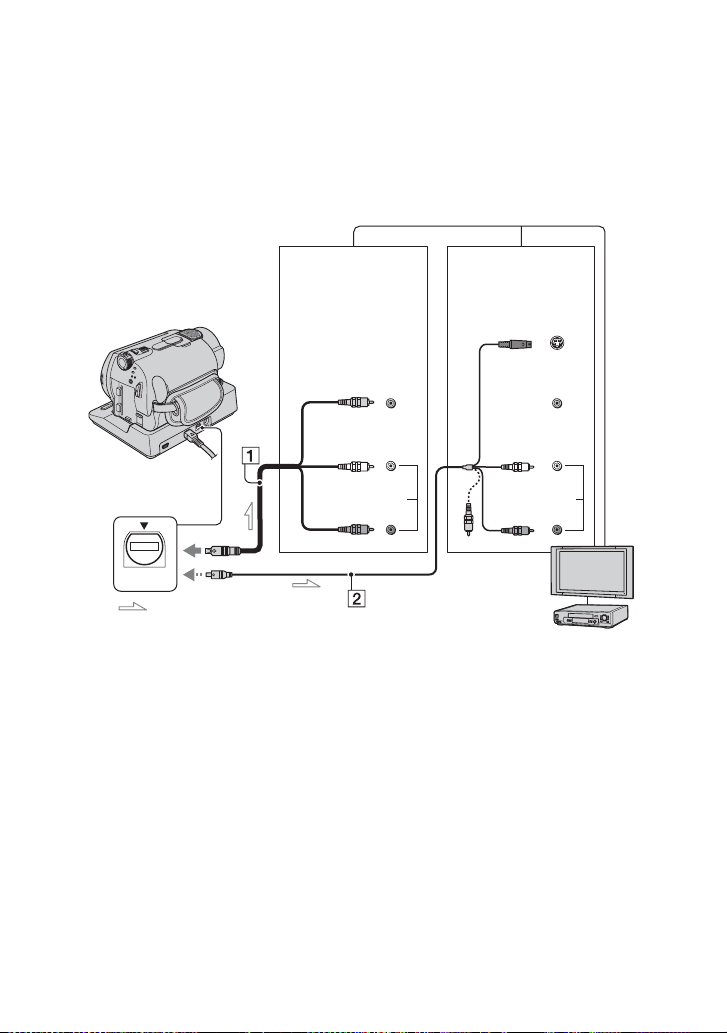
Anzeigen des Bildes auf einem Fernsehschirm
Schließen Sie den Camcorder über ein A/V-Verbindungskabel 1 oder ein
A/V-Verbindungskabel mit S VIDEO 2 an die Eingangsbuchsen am Fernsehgerät oder
Videorecorder an. Schließen Sie den Camcorder für diese Funktion über das mitgelieferte
Netzteil an eine Netz steckdose an (S. 15). Sc hlagen Sie bitte auch in den Bedienungsan leitungen
zu den anzuschließenden Geräten nach.
• Erläuterungen zum Anzeigen der aufgezeichneten Bilder am Computer finden Sie auf Seite 81.
Geräte ohne S
VIDEO-Buchse
IN IN
Buchse A/V OUT
A/V OUT
: Signalfluss
1 A/V-Verbindungskabel (mitgeliefert)
Die Handycam Station und der Camcorder sind
beide mit A/V OUT-Buchsen ausgestattet
(S. 132, 133). Schließen Sie das A/VVerbindungskabel je nach gewünschter
Konfiguration entweder an die Handycam
Station oder an den Camcorder an.
2 A/V-Verbindungskabel mit S VIDEO
(gesondert erhältlich)
Wenn Sie ein anderes Gerät über ein A/VVerbindungskabel mit S VIDEO-Kabel
(gesondert erhältlich) an die S VIDEO-Buchse
anschließen, erzielen Sie Bilder höherer
Qualität als mit dem A/V-Verbindungskabel.
Verbinden Sie den weißen und roten Stecker
(linker/rechter Audiokanal) des A/VVerbindungskabels mit S VIDEO-Kabel
(gesondert erhältlich) mit den Audiobuchsen
und den S VIDEO-Stecker (S VIDEO-Kanal)
Geräte mit S
VIDEO-Buchse
VIDEO
(Gelb)
(Weiß)
(Weiß)
(Rot)
(Gelb)
AUDIOAUDIO
(Rot)
Videorecorder oder
Fernsehgerät
mit der S VIDEO-Buchse. Den gelben Stecker
brauchen Sie nicht anzuschließen. Über die S
VIDEO-Verbindung allein wird kein Ton
ausgegeben.
b Hinweise
• Schließen Sie A/V-Verbindungskabel nicht
gleichzeitig an den Camcorder und die Handycam
Station an. Andernfalls kann es zu Bildstörungen
kommen.
z Tipps
• Sie können den Zähler auf dem Fernsehschirm
einblenden, indem Sie [ANZEIGEAUSG.] auf
[V-AUS/LCD] setzen (S. 70).
S VIDEO
VIDEO
38
Page 39

Wenn das Fernsehgerät an einen
Videorecorder angeschlossen ist
Schließen Sie den Camcorder an den LINE
IN-Eingang am Videorecorder an. Wenn der
Videorecorder über einen
Eingangswählschalter verfügt, stellen Sie
den Schalter auf LINE (VIDEO 1, VIDEO 2
usw.).
• Wenn Sie im Bildformat 16:9 (Breitbild)
aufgezeichnete Bilder auf einem 4:3Fernsehgerät wiedergeben, das nicht mit dem
16:9-Signal (Breitbild) kompatibel ist, setzen
Sie [TV-FORMAT] auf [4:3].
So stellen Sie das Bildformat auf das
angeschlossene Fernsehgerät ein
(16:9/4:3)
Ändern Sie die Einstellung je nach dem
Bildformat des Fernsehgeräts, auf dem Sie
die Aufnahmen wiedergeben.
1 Schalten Sie den Camcorder mit dem
Schalter POWER ein.
2 Berühren Sie (HOME) t
(EINSTELLUNGEN) t [AUSGABE
EINST.] t [TV-FORMAT] t [16:9]
oder [4:3] t .
b Hinweise
• Wenn Sie [TV-FORMAT] auf [4:3] setzen,
kann sich die Bildqualität verschlechtern. Bei
einem Wechseln des Bildformats der Aufnahme
zwischen 16:9 (Breitbild) und 4:3 kann es zu
Bildzittern kommen.
• Auf einigen 4:3-Fernsehgeräten füllen
Standbilder im Bildformat 4:3 nicht den
gesamten Bildschirm. Dies ist keine
Fehlfunktion.
Aufnahme/Wiedergabe
Bei einem monauralen Fernsehgerät
(das Fernsehgerät verfügt nur über
eine Audioeingangsbuchse)
Verbinden Sie den gelben Stecker des A/VVerbindungskabels mit der
Videoeingangsbuchse und den weißen
(linker Kanal) oder roten Stecker (rechter
Kanal) mit der Audioeingangsbuchse am
Fernsehgerät oder Videorecorder. Soll der
Ton monaural wiedergegeben werden,
verwenden Sie ein entsprechendes
Verbindungskabel.
Wenn Ihr Fernsehgerät/Videorecorder
über einen 21-poligen Adapter
(EUROCONNECTOR) verfügt
Verwenden Sie den mit dem Camcorder
gelieferten 21-poligen Adapter (nur
Modelle mit dem -Zeichen an der
Unterseite). Dieser Adapter dient allein der
Signalausgabe.
TV/VCR
39
Page 40

Sichern von Bildern
Im Camcorder werden die aufgenommenen Bilder auf der internen Festplatte gespeichert.
Aufgrund der begrenzten Kapazität der internen Festplatte müssen die Bilddaten jedoch auf
externen Speichermedien wie zum Beispiel einer DVD-R oder einem Computer gesichert
werden.
Gehen Sie zum Sichern der auf dem Camcorder aufgezeichneten Bilder wie unten erläutert vor.
Sichern von Bildern auf einem Computer
Mithilfe der Software auf der mitgelieferten CD-ROM können Sie Bilder auf einer DVD oder
auf der Festplatte des Computers sichern.
Erstellen einer DVD mit einem
Tastendruck
(One Touch Disc Burn)
Sie können Bilder, die mit dem
Camcorder aufgenommen wurden,
direkt auf einer DVD sichern.
Siehe „Erstellen einer
DVD in einem Schritt“ auf
85.
Sichern von Bildern auf einem
Computer
Sie können Bilder, die mit dem
Camcorder aufgenommen wurden,
auf der Festplatte eines Computers
sichern.
Erstellen einer DVD mit
ausgewählten Bildern
Sie können Bilder auf den
Computer importieren und dann
auf einer DVD sichern. Diese
Bilder können Sie auch bearbeiten.
Sichern von Bildern vom Camcorder auf anderen Geräten
Überspielen auf
Videorecorder oder DVD/
HDD-Geräte
40
Siehe „Importieren von
Bildern auf einen
Computer“ auf 90.
Siehe „Erstellen und
Kopieren einer DVD“ auf
100.
Siehe „Überspielen auf
einen Videorecorder oder
DVD/HDD-Recorder“ auf
Seite 49.
Page 41

Bearbeiten
Kategorie (SONSTIGES)
Mithilfe der Funktionen in dieser Kategorie
können Sie Bilder bearbeiten, Standbilder
ausdrucken und den Camcorder an den
Computer anschließen.
Kategorie (SONSTIGES)
Liste der Optionen
LÖSCHEN
Sie können die Bilder auf einer Disc oder
einem „Memory Stick Duo“ löschen
(S. 41).
EDIT
Sie können die Bilder auf der Festplatte
oder einem „Memory Stick Duo“
bearbeiten (S. 44, 45).
PLAYLIST BEARB.
Sie können eine Playlist erstellen und
bearbeiten (S. 46).
DRUCKEN
Sie können Standbilder auf einem
angeschlossenen PictBridge-Drucker
ausdrucken (S. 51).
COMPUTER
Sie können den Camcorder an einen
Computer anschließen (S. 81).
Löschen von Bildern
Sie können die Bilder auf der Festplatte
oder einem „Memory Stick Duo“ löschen.
b Hinweise
• Einmal gelöschte Bilder können nicht
wiederhergestellt werden.
z Tipps
• Sie können bis zu 100 Bilder auf einmal
auswählen.
• Sie können ein angezeigtes Bild löschen, indem
Sie (OPTION) t Register t
[LÖSCHEN] berühren.
Löschen von Bildern auf der
Festplatte
Sie können Speicherplatz auf der Festplatte
freigeben, indem Sie Bilddaten vom
Camcorder löschen.
Mit [ -INFO] können Sie überprüfen,
wie viel Speicherplatz noch auf der
Festplatte im Camcorder frei ist (S. 55).
b Hinweise
• Von wichtigen Daten sollten Sie eine
Sicherungskopie auf einem externen
Speichermedium erstellen (S. 40).
• Versuchen Sie nicht, die Dateien auf der Festplatte
im Camcorder mit dem Computer zu löschen.
1 Berühren Sie im (HOME
MENU) die Optionen
(SONSTIGES) t [LÖSCHEN].
2 Berühren Sie [ LÖSCHEN].
3 Berühren Sie [ LÖSCHEN]
(Filme) oder [ LÖSCHEN]
(Standbilder), je nachdem,
welchen Typ von Aufnahme Sie
löschen wollen.
Bearbeiten
41
Page 42

4 Berühren Sie das zu löschende
Bild.
Das ausgewählte Bild wird mit
markiert.
Halten Sie zum Überprüfen das Bild auf
dem LCD-Bildschirm gedrückt.
Berühren Sie , um zum vorherigen
Bildschirm zu wechseln.
5 Berühren Sie t [JA] t .
So löschen Sie alle Filme oder
Standbilder auf einmal
Berühren Sie in Schritt 3 die Optionen
[ ALLE LÖSCHEN] bzw. [ ALLE
LÖSCHEN] t [JA] t [JA] t .
So löschen Sie alle Filme oder
Standbilder mit dem gleichen
Aufnahmedatum auf einmal
1 Berühren Sie im (HOME MENU)
die Optionen (SONSTIGES) t
[LÖSCHEN] t [ LÖSCHEN].
2 Berühren Sie [ LÖSCH n.Datum]
oder [ LÖSCH n.Datum], je
nachdem, welchen Typ von Aufnahme
Sie löschen wollen.
Die Aufnahmedaten der Bilder werden
auf dem Bildschirm angezeigt.
Taste für Vorheriges/Nächstes
3 Berühren Sie die Taste für vorheriges/
nächstes Datum und wählen Sie das
gewünschte Aufnahmedatum der Bilder
aus.
4 Berühren Sie , während das
ausgewählte Aufnahmedatum
hervorgehoben angezeigt wird.
Die Bilder mit dem ausgewählten
Aufnahmedatum werden auf dem
Bildschirm angezeigt.
Berühren Sie zum Überprüfen das Bild
auf dem LCD-Bildschirm. Berühren Sie
, um zum vorherigen Bildschirm zu
wechseln.
5 Berühren Sie t [JA] t .
b Hinweise
• Nehmen Sie beim Löschen von Bildern nicht
den Akku ab und trennen Sie nicht das Netzteil
vom Camcorder. Andernfalls kann die
Festplatte beschädigt werden.
• Wenn ein gelöschter Film in einer Playlist
enthalten ist (S. 46), wird der Film auch aus der
Playlist gelöscht.
z Tipps
• Wenn Sie alle Bilder auf der Festplatte löschen
und den gesamten Speicherplatz für neue
Aufnahmen freigeben wollen, formatieren Sie
die Festplatte (S. 54).
• Mit diesem Camcorder aufgenommene und auf
der Festplatte gespeicherte Bilder werden als
Originalbilder bezeichnet.
42
Page 43

Löschen von Standbildern auf
einem „Memory Stick Duo“
Wollen Sie Bilder auf einem „Memory
Stick Duo“ löschen, legen Sie diesen zuvor
in den Camcorder ein.
1 Berühren Sie im (HOME
MENU) die Optionen
(SONSTIGES) t [LÖSCHEN].
2 Berühren Sie [ LÖSCHEN].
3 Berühren Sie [ LÖSCHEN].
4 Berühren Sie das zu löschende
Standbild.
Das ausgewählte Bild wird mit
markiert.
Halten Sie zum Überprüfen da s Standbild
auf dem LCD-Bildschirm gedrückt.
Berühren Sie , um zum vorherigen
Bildschirm zu wechseln.
b Hinweise
• In folgenden Fällen können Sie keine
Standbilder löschen:
– Der „Memory Stick Duo“ ist schreibgeschützt
(S. 123).
– Die Standbilder wurden mit einem anderen
Gerät schreibgeschützt.
z Tipps
• Wenn Sie alle Bilder auf einem „Memory Stick
Duo“ löschen wollen, formatieren Sie den
„Memory Stick Duo“ (S. 55).
Bearbeiten
5 Berühren Sie t [JA] t .
So löschen Sie alle Standbilder auf
dem „Memory Stick Duo“
Berühren Sie in Schritt 3 die Optionen
[ ALLE LÖSCHEN] t [JA] t [JA]
t .
43
Page 44

Teilen eines Films
Filme auf der Festplatte im Camcorder
können geteilt werden.
b Hinweise
• Im Easy Handycam-Modus lassen sich Filme
nicht teilen. Beenden Sie zuvor den Easy
Handycam-Modus.
1 Berühren Sie im (HOME
MENU) die Optionen
(SONSTIGES) t [EDIT].
2 Berühren Sie [TEILEN].
3 Berühren Sie den zu teilenden
Film.
Der ausgewählte Film wird
wiedergegeben.
4 Berühren Sie an der Stelle,
an der der Film in Szenen
unterteilt werden soll.
Die Wiedergabe des Films wird
angehalten.
Genaueres Einstellen des
Teilungspunktes, nachdem dieser mit
ausgewählt wurde.
5 Berühren Sie t [JA] t .
b Hinweise
• Einmal geteilte Filme können nicht wieder
zusammengefügt werden.
• Nehmen Sie während des Teilens eines Films
nicht den Akku ab und trennen Sie nicht das
Netzteil vom Camcorder. Andernfalls kann die
Festplatte beschädigt werden.
• Wenn der Film in der Playlist enthalten ist und
Sie den Originalfilm teilen, wird der Film in der
Playlist ebenfalls geteilt.
• Zwischen der Stelle, an der Sie berühren,
und dem tatsächlichen Teilungspunkt kann eine
geringfügige Differenz auftreten, da der
Camcorder die Teilung etwa in
Halbsekundenschritten vornimmt.
Wechseln zum Anfang des
ausgewählten Films.
Mit jedem Tastendruck auf
wechseln Sie zwischen Wiedergabe und
Pause.
44
Page 45

Kopieren von Standbildern
Sie können Standbilder von der Festplatte
auf einen „Memory Stick Duo“ kopieren.
Legen Sie dazu vorher einen „Memory
Stick Duo“ in den Camcorder ein.
z Tipps
• Sie können bis zu 100 Standbilder auf einmal
auswählen.
• Sie können ein angezeigtes Standbild kopieren,
indem Sie (OPTION) t Register t
[KOPIERENt ] berühren.
1 Berühren Sie im (HOME
MENU) die Optionen
(SONSTIGES) t [EDIT] t
[KOPIEREN].
2 Berühren Sie [ t
KOPIEREN].
5 Wenn [Vorgang beendet.]
erscheint, berühren Sie .
So kopieren Sie alle Standbilder mit
dem gleichen Aufnahmedatum auf
einmal
1 Berühren Sie im (HOME MENU)
die Optionen (SONSTIGES) t
[EDIT] t [KOPIEREN].
2 Berühren Sie [ t KOPIE
n.Dat.].
Die Aufnahmedaten der Standbilder
werden auf dem Bildschirm angezeigt.
Bearbeiten
3 Berühren Sie das zu kopierende
Standbild.
Das ausgewählte Bild wird mit
markiert.
Halten Sie zum Überprüfen das Bild auf
dem LCD-Bildschirm gedrückt.
Berühren Sie , um zum vorherigen
Bildschirm zu wechseln.
4 Berühren Sie t [JA].
Der Kopiervorgang beginnt.
Taste für Vorheriges/Nächstes
3 Berühren Sie die Taste für vorheriges/
nächstes Datum und wählen Sie das
gewünschte Aufnahmedatum der
Standbilder aus.
4 Berühren Sie , während das
ausgewählte Aufnahmedatum
hervorgehoben angezeigt wird.
Die Standbilder mit dem ausgewählten
Aufnahmedatum werden auf dem
Bildschirm angezeigt.
Berühren Sie zum Überprüfen das
Standbild auf dem LCD-Bildschirm.
Berühren Sie , um zum vorherigen
Bildschirm zu wechseln.
5 Berühren Sie t [JA] t .
45
Page 46

b Hinweise
• Verwenden Sie als Stromquelle das Netzteil,
damit der Camcorder beim Kopieren
durchgehend mit Strom versorgt wird.
• Setzen Sie den Camcorder während des
Kopierens keinen Stößen oder Erschütterungen
aus und trennen Sie nicht das Netzteil vom
Camcorder.
• Wenn viele Standbilder kopiert werden sollen,
kann der Vorgang recht lange dauern.
• Standbilder auf einem „Memory Stick Duo“
können nicht auf die Festplatte kopiert werden.
Erstellen einer Playlist
In einer Playlist werden Miniaturbilder der
Filme angezeigt, die Sie ausgewählt haben.
Wenn Sie Filme in der Playlist bearbeiten
oder löschen, werden die Originalfilme
nicht geändert.
b Hinweise
• Im Easy Handycam-Modus können Sie weder
Filme in eine Playlist einfügen noch die Playlist
bearbeiten. Beenden Sie zuvor den Easy
Handycam-Modus.
1 Berühren Sie im (HOME
MENU) die Optionen
(SONSTIGES) t [PLAYLIST
BEARB.].
2 Berühren Sie [ HINZUFÜGEN].
3 Berühren Sie den Film, der in die
Playlist eingefügt werden soll.
.
46
Das ausgewählte Bild wird mit
markiert.
Halten Sie zum Überprüfen das Bild auf
dem LCD-Bildschirm gedrückt.
Berühren Sie , um zum vorherigen
Bildschirm zu wechseln.
4 Berühren Sie t [JA] t .
Page 47

So fügen Sie alle Filme mit dem
gleichen Aufnahmedatum auf einmal
hinzu
1 Berühren Sie im (HOME MENU)
die Optionen (SONSTIGES) t
[PLAYLIST BEARB.].
2 Berühren Sie [ HINZU n.Datum].
Die Aufnahmedaten der Filme werden
auf dem Bildschirm angezeigt.
Taste für Vorheriges/Nächstes
3 Berühren Sie die Taste für vorheriges/
nächstes Datum und wählen Sie das
gewünschte Aufnahmedatum der Filme
aus.
4 Berühren Sie , während das
ausgewählte Aufnahmedatum
hervorgehoben angezeigt wird.
Die Filme mit dem ausgewählten
Aufnahmedatum werden auf dem
Bildschirm angezeigt.
Berühren Sie zum Überprüfen den Film
auf dem LCD-Bildschirm. Berühren Sie
, um zum vorherigen Bildschirm zu
wechseln.
5 Berühren Sie t [JA] t .
b Hinweise
• Nehmen Sie während des Bearbeitens der
Playlist nicht den Akku ab und trennen Sie nicht
das Netzteil vom Camcorder. Andernfalls kann
die Festplatte beschädigt werden.
• Sie können keine Standbilder zur Playlist
hinzufügen.
z Tipps
• In eine Playlist können bis zu 99 Filme
eingefügt werden.
• Sie können einen angezeigten Film hinzufügen,
indem Sie (OPTION) t Register t
[ HINZUFÜGEN] berühren.
• Sie können eine Playlist, so wie sie ist, mit der
mitgelieferten Software auf eine DVD kopieren
(S. 102).
Wiedergeben der Playlist
1 Berühren Sie im (HOME
MENU) die Optionen (BILDER
ANZEIGEN) t [PLAYLIST].
Der Bildschirm mit der Playlist
erscheint.
2 Berühren Sie das Bild, mit dem
die Wiedergabe gestartet werden
soll.
Die Playlist wird von dem ausgewählten
Bild bis zum Ende wiedergegeben und
der Bildschirm mit der Playlist wird
wieder angezeigt.
So löschen Sie nicht benötigte Bilder
aus der Playlist
1 Berühren Sie im (HOME MENU)
die Optionen (SONSTIGES) t
[PLAYLIST BEARB.].
2 Berühren Sie [ AUS PL LÖSCH].
Um alle Bilder aus der Playlist zu
löschen, berühren Sie [ ALLE
LÖSCH.] t [JA] t [JA] t .
Bearbeiten
47
Page 48

3 Wählen Sie das zu löschende Bild aus
der Liste aus.
5 Wählen Sie die gewünschte Stelle mit
[T]/[t] aus.
Das ausgewählte Bild wird mit
markiert.
Halten Sie zum Überprüfen das Bild auf
dem LCD-Bildschirm gedrückt.
Berühren Sie , um zum vorherigen
Bildschirm zu wechseln.
4 Berühren Sie t [JA] t .
z Tipps
• Das Löschen aus der Playlist wirkt sich nicht
auf die Originalbilder aus.
So ändern Sie die Reihenfolge in der
Playlist
1 Berühren Sie im (HOME MENU)
die Optionen (SONSTIGES) t
[PLAYLIST BEARB.].
2 Berühren Sie [ VERSCHIEB].
3 Wählen Sie das zu verschiebende Bild
aus.
Das ausgewählte Bild wird mit
markiert.
Halten Sie zum Überprüfen das Bild auf
dem LCD-Bildschirm gedrückt.
Berühren Sie , um zum vorherigen
Bildschirm zu wechseln.
4 Berühren Sie .
Zielleiste
6 Berühren Sie t [JA] t .
z Tipps
• Wenn Sie mehrere Bilder auswählen, werden
diese entsprechend ihrer Reihenfolge in der
Playlist verschoben.
48
Page 49

Überspielen auf einen Videorecorder oder DVD/HDD-Recorder
Sie können auf dem Camcorder wiedergegebene Bilder auf andere Aufnahmegeräte, wie z. B.
einen Videorecorder oder DVD/HDD-Recorder, überspielen. Schließen Sie das Gerät anhand
einer der folgenden Methoden an.
Schließen Sie den Camcorder für diese Funktion über das mitgelieferte Netzteil an eine
Netzsteckdose an (S. 15). Schlagen Sie bitte auch in den Bedienungsanleitungen zu den
anzuschließenden Geräten nach.
b Hinweise
• Da die Daten beim Überspielen analog übertragen werden, kann sich die Bildqualität verschlechtern.
Geräte ohne S
VIDEO-Buchse
IN IN
Buchse A/V OUT
A/V OUT
: Video-/Signalfluss
A A/V-Verbindungskabel (mitgeliefert)
Die Handycam Station und der Camcorder
sind beide mit A/V OUT-Buchsen
ausgestattet (S. 132, 133). Schließen Sie das
A/V-Verbindungskabel je nach gewünschter
Konfiguration entweder an die Handycam
Station oder an den Camcorder an.
B A/V-Verbindungskabel mit S VIDEO
(gesondert erhältlich)
Wenn Sie ein anderes Gerät über ein A/VVerbindungskabel mit S VIDEO-Kabel
(gesondert erhältlich) an die S VIDEOBuchse anschließen, erzielen Sie Bilder
höherer Qualität als mit dem A/VVerbindungskabel. Verbinden Sie den weißen
und roten Stecker (linker/rechter Audiokanal)
Geräte mit S
VIDEO-Buchse
S VIDEO
VIDEO
(Gelb)
(Weiß)
(Weiß)
(Rot)
des A/V-Verbindungskabels mit S VIDEOKabel (gesondert erhältlich) mit den
Audiobuchsen und den S VIDEO-Stecker (S
VIDEO-Kanal) mit der S VIDEO-Buchse.
Den gelben Stecker brauchen Sie nicht
anzuschließen. Über die S VIDEOVerbindung allein wird kein Ton ausgegeben.
b Hinweise
• Damit die Bildschirmanzeigen (wie z. B. der
Zähler) nicht am Bildschirm des
angeschlossenen Geräts angezeigt werden,
stellen Sie (EINSTELLUNGEN) t
[AUSGABE EINST.] t [ANZEIGEAUSG.]
t [LCD] (Standardeinstellung) im HOME
MENU ein (S. 70).
(Gelb)
AUDIOAUDIO
(Rot)
Videorecorder oder
DVD/HDD-Recorder
Bearbeiten
VIDEO
49
Page 50

• Wenn Datum/Uhrzeit und die
Kameraeinstellungen aufgezeichnet werden
sollen, lassen Sie sie zunächst auf dem
Bildschirm anzeigen (S. 67).
• Wenn Sie den Camcorder an ein Monogerät
anschließen, verbinden Sie den gelben Stecker
des A/V-Verbindungskabels mit der
Videoeingangsbuchse und den roten (rechter
Kanal) oder weißen Stecker (linker Kanal) mit
der Audioeingangsbuchse am Gerät.
1 Schalten Sie den Camcorder ein
und drücken Sie die Taste
(BILDER ANZEIGEN).
Stellen Sie [TV-FORMAT] je nach
Anzeigegerät ein (S. 69).
2 Legen Sie das Aufnahmemedium
in das Aufnahmegerät ein.
Wenn das Aufnahmegerät über einen
Eingangswählschalter verfügt, stellen
Sie diesen auf den entsprechenden
Eingang ein.
3 Schließen Sie den Camcorder
über das A/V-Verbindungskabel
(mitgeliefert) 1 oder ein A/VVerbindungskabel mit S VIDEOKabel (gesondert erhältlich) 2 an
das Aufnahmegerät
(Videorecorder oder DVD/HDDRecorder) an.
Schließen Sie den Camcorder an die
Eingangsbuchsen des Aufnahmegeräts
an.
5 Wenn das Überspielen
abgeschlossen ist, stoppen Sie
das Aufnahmegerät und dann den
Camcorder.
4 Starten Sie am Camcorder die
Wiedergabe und am
Aufnahmegerät die Aufnahme.
Weitere Informationen finden Sie in der
Bedienungsanleitung zum jeweiligen
Aufnahmegerät.
50
Page 51

Drucken der aufgenommenen Bilder
(PictBridge-kompatibler Drucker)
Sie können Standbilder mit einem
PictBridge-kompatiblen Drucker
ausdrucken, ohne den Camcorder an einen
Computer anzuschließen.
Schließen Sie das Netzteil an, um den
Camcorder mit Netzstrom zu versorgen
(S. 15). Schalten Sie den Drucker ein.
Zum Ausdrucken von Standbildern auf
einem „Memory Stick Duo“ setzen Sie den
„Memory Stick Duo“ mit den Bildern
darauf in den Camcorder ein.
Anschließen des Camcorders an
den Drucker
1 Verbinden Sie die Handycam
Station über das mitgelieferte
Netzteil mit einer Netzsteckdose.
3 Verbinden Sie die Buchse (USB)
an der Handycam Station über
das mitgelieferte USB-Kabel mit
dem Drucker.
[USB AUSW.] erscheint automatisch
auf dem Bildschirm.
Bearbeiten
2 Setzen Sie den Camcorder auf die
Handycam Station, so dass er
sicher sitzt, und schalten Sie ihn
dann mit dem Schalter POWER
ein.
4 Berühren Sie [ DRUCKEN]
(Festplatte) oder [ DRUCKEN]
(„Memory Stick Duo“), je
nachdem, auf welchem
Speichermedium sich das zu
druckende Bild befindet.
Sobald die Verbindung hergestellt
wurde, erscheint (PictBridgeVerbindung) auf dem Bildschirm.
Sie können auf dem Bildschirm ein
Standbild auswählen.
51
Page 52

b Hinweise
• Der Betrieb kann nur bei PictBridgekompatiblen Modellen garantiert werden.
Drucken
3 Berühren Sie [AUSF.] t [JA] t
.
Der Bildauswahlbildschirm wird wieder
angezeigt.
1 Berühren Sie das zu druckende
Standbild.
Das ausgewählte Bild wird mit
markiert.
Halten Sie zum Überprüfen das Bild auf
dem LCD-Bildschirm gedrückt.
Berühren Sie , um zum vorherigen
Bildschirm zu wechseln.
2 Berühren Sie (OPTION),
stellen Sie die folgenden
Optionen ein und berühren Sie
.
[DRUCKMENGE]: Legen Sie die
Anzahl der Exemplare des zu
druckenden Standbildes fest. Sie
können bis zu 20 Exemplare einstellen.
[DATUM/ZEIT]: Wählen Sie
[DATUM], [TAG&ZEIT] oder [AUS]
(Datum/Uhrzeit wird nicht gedruckt).
[FORMAT]: Wählen Sie das
Papierformat aus.
Wenn Sie keine Einstellung ändern
wollen, fahren Sie mit Schritt 3 fort.
So beenden Sie das Drucken
Berühren Sie auf dem
Bildauswahlbildschirm.
b Hinweise
• Schlagen Sie bitte auch in der
Bedienungsanleitung zum verwendeten Drucker
nach.
• Versuchen Sie nicht, die folgenden Vorgänge
auszuführen, solange angezeigt wird. Die
Vorgänge lassen sich möglicherweise nicht
richtig ausführen.
– Betätigen des Schalters POWER
– Drücken der Taste (BILDER
ANZEIGEN)
– Abnehmen des Camcorders von der
Handycam Station
– Lösen des USB-Kabels (mitgeliefert) von der
Handycam Station oder vom Drucker
– I m Fall von [ DRUCKEN] Herausnehmen
des „Memory Stick Duo“ aus dem Camcorder
• Wenn der Drucker nicht richtig funktioniert,
lösen Sie das USB-Kabel, schalten den Drucker
aus und wieder ein und fangen wieder von vorn
an.
• Sie können nur das Papierformat auswählen, das
der Drucker bedrucken kann.
• Bei einigen Druckermodellen werden der obere,
untere, rechte und linke Bildrand unter
Umständen abgeschnitten. Wenn Sie ein im
Format 16:9 (Breitbild) aufgezeichnetes
Standbild drucken, werden der linke und der
rechte Bildrand möglicherweise weit
abgeschnitten.
• Die Funktion zum Drucken des Datums wird
möglicherweise nicht von allen
Druckermodellen unterstützt. Einzelheiten dazu
schlagen Sie bitte in der Bedienungsanleitung
zum Drucker nach.
52
Page 53

• Bilder mit den unten genannten Eigenschaften
können unter Umständen nicht ausgedruckt
werden:
– Mit einem Computer bearbeitete Bilder
– Mit anderen Geräten aufgenommene Bilder
– Bilddateien mit mehr als 3 MB
– Bilder mit mehr als 2848 × 2136 Pixeln
z Tipps
• PictBridge ist ein von der Camera & Imaging
Products Association (CIPA) entwickelter
Industriestandard. Dieser Standard ermöglicht
das Drucken von Standbildern ohne
Verwendung eines Computers durch direkten
Anschluss eines Druckers an eine digitale
Video- bzw. Standbildkamera, unabhängig vom
Modell oder Hersteller.
• Sie können ein angezeigtes Standbild
ausdrucken, indem Sie (OPTION) t
Register t [DRUCKEN] berühren.
Bearbeiten
53
Page 54

Verwenden von Aufnahmemedien
Kategorie (HDD/SPEICHER VERWALTEN)
Formatieren der Festplatte oder eines „Memory Stick Duo“
Mithilfe der Funktionen in dieser Kategorie
können Sie die Festplatte oder einen
„Memory Stick Duo“ für unterschiedliche
Zwecke nutzbar machen.
Kategorie (HDD/SPEICHER
VERWALTEN)
Liste der Optionen
FORMATIEREN
Sie können die Festplatte formatieren und
auf diese Weise freien Speicherplatz für
neue Aufnahmen gewinnen (S. 54).
FORMATIER.
Sie können den „Memory Stick Duo“
formatieren und auf diese Weise freien
Speicherplatz für neue Aufnahmen
gewinnen (S. 55).
-INFO
Sie können die Festplattenkapazität
anzeigen lassen (S. 55).
Formatieren der Festplatte
Beim Formatieren werden alle Bilder auf der
Festplatte im Camcorder gelöscht, so dass
Sie freien Speicher platz für neue Aufnahmen
gewinnen.
Schließen Sie den Camcorder für diese
Funktion über das mitgelieferte Netzteil an
eine Netzsteckdose an (S. 15).
b Hinweise
• Bevor Sie die Funktion [ FORMATIEREN]
ausführen, fertigen Sie Sicherungskopien von
wichtigen Aufnahmen an, damit diese nicht
verloren gehen (S. 40).
1 Berühren Sie im (HOME
MENU) die Optionen (HDD/
SPEICHER VERWALTEN) t
[FORMATIEREN].
2 Berühren Sie [JA] t [JA].
54
3 Wenn [Vorgang beendet.]
erscheint, berühren Sie .
b Hinweise
• Solange [ FORMATIEREN] aktiv ist,
trennen Sie das Gerät nicht vom Netzteil und
nehmen Sie nicht den Akku ab.
Page 55

Formatieren eines „Memory
Stick Duo“
Beim Formatieren werden alle Bilder auf
einem „Memory Stick Duo“ gelöscht.
1 Schalten Sie den Camcorder ein.
2 Setzen Sie den zu formatierenden
„Memory Stick Duo“ in den
Camcorder ein.
Anzeigen der Festplatteninformationen
Sie können Informationen zur Festplatte
anzeigen und überprüfen, wie viel
Speicherplatz noch frei ist.
Berühren Sie im (HOME MENU)
die Optionen (HDD/SPEICHER
VERWALTEN) t [-INFO].
3 Berühren Sie im (HOME
MENU) die Optionen (HDD/
SPEICHER VERWALTEN) t
[ FORMATIER.].
4 Berühren Sie [JA] t [JA].
5 Wenn [Vorgang beendet.]
erscheint, berühren Sie .
b Hinweise
• Auch Standbilder, die auf einem anderen Gerät
vor versehentlichem Löschen geschützt wurden,
werden gelöscht.
• Versuchen Sie nicht, die folgenden Vorgänge
auszuführen, solange [Läuft…] angezeigt wird:
– Betätigen des Schalters POWER oder von
Tasten
– Herausnehmen des „Memory Stick Duo“
So blenden Sie die Anzeige aus
Berühren Sie .
b Hinweise
• Bei der Berechnung des Speicherplatzes auf der
Festplatte ist 1 MB = 1 048 576 Byte. Platz von
unter einem MB wird bei der Anzeige des
Speicherplatzes auf der Festplatte nicht
berücksichtigt. Daher ist die angezeigte Menge
an Gesamtspeicherplatz auf der Festplatte etwas
kleiner als die unten angegebene Menge,
obwohl freier und belegter Speicherplatz
angezeigt werden.
– DCR-SR32E/SR42E/SR52E/SR62E:
30 000 MB
– DCR-SR72E/SR82E:
60 000 MB
– DCR-SR33E/SR190E/SR200E/SR290E/
SR300E:
40 000 MB
• Selbst nachdem Sie die Funktion
[ FORMATIEREN] (S. 54) ausgeführt
haben, wird als belegter Speicherplatz nicht
0 MB angezeigt, da eine Managementdatei
einen Teil des Speicherplatzes belegt.
Verwenden von Aufnahmemedien
55
Page 56

Endgültiges Löschen der Daten auf der Festplatte im Camcorder
Bei der Funktion [ LÖSCHEN] werden
die Daten auf der Festplatte im Camcorder
mit bedeutungslosen Daten überschrieben.
Dies erschwert die Wiederherstellung aller
ursprünglich auf der Festplatte
aufgezeichneten Daten. Wenn Sie den
Camcorder entsorgen oder an jemand
anderen weitergeben, empfiehlt es sich
daher, die Funktion [ LÖSCHEN]
auszuführen.
Schließen Sie den Camcorder für diese
Funktion über das mitgelieferte Netzteil an
eine Netzsteckdose an (S. 15).
b Hinweise
• Bei der Funktion [ LÖSCHEN] werden alle
Daten gelöscht. Bevor Sie die Funktion [
LÖSCHEN] ausführen, fertigen Sie
Sicherungskopien von wichtigen Aufnahmen
an, damit diese nicht verloren gehen (S. 40).
• Die Funktion [ LÖSCHEN] lässt sich nur
ausführen, wenn das Netzteil an eine
Netzsteckdose angeschlossen ist.
• Lösen Sie alle Kabel, nicht jedoch das Netzteil.
Lösen Sie während dieser Funktion nicht das
Netzteil.
• Schützen Sie den Camcorder während der
Funktion [ LÖSCHEN] vor Stößen und
Erschütterungen.
2 Berühren Sie im (HOME
MENU) die Optionen (HDD/
SPEICHER VERWALTEN) t [
FORMATIEREN].
Das Menü [ FORMATIEREN]
erscheint.
3 Halten Sie die Taste BACK LIGHT
einige Sekunden lang gedrückt.
Das Menü [ LÖSCHEN] erscheint.
1 Vergewissern Sie sich, dass das
Netzteil angeschlossen ist, und
schalten Sie den Camcorder mit
dem Schalter POWER ein.
z Tipps
• Diese Funktion lässt sich unabhängig davon
ausführen, ob die Anzeige (Film) oder
(Standbild) leuchtet.
56
4 Berühren Sie [JA] t [JA].
5 Wenn [Vorgang beendet.]
erscheint, berühren Sie .
b Hinweise
• Die Funktion [ LÖSCHEN] dauert
unterschiedlich lange:
– DCR-SR32E/SR42E/SR52E/SR62E:
ca. 30 Minuten
– DCR-SR72E/SR82E:
ca. 60 Minuten
– DCR-SR33E/SR190E/SR200E/SR290E/
SR300E:
ca. 40 Minuten
Page 57

• Wenn Sie die Funktion [ LÖSCHEN]
zwischen Schritt 4 und 5 abbrechen, schließen
Sie die Funktion unbedingt durch Ausführen
von [ FORMATIEREN] oder [
LÖSCHEN] ab, wenn Sie den Camcorder das
nächste Mal einschalten.
Verwenden von Aufnahmemedien
57
Page 58
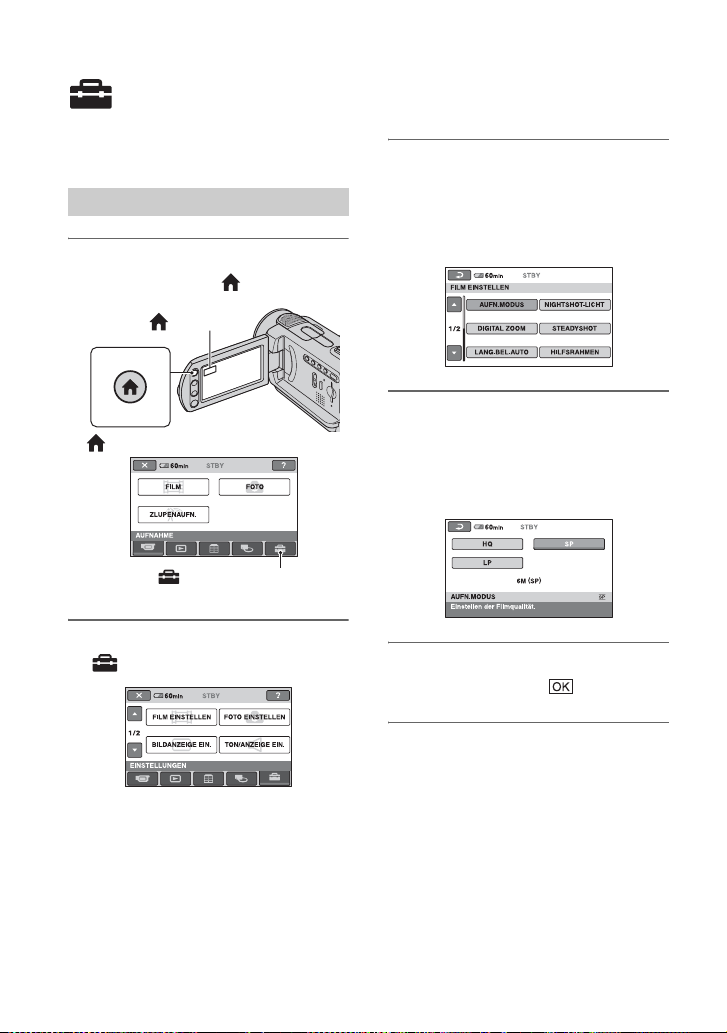
Einstellen des Camcorders
Möglichkeiten mit der Kategorie
(EINSTELLUNGEN) im HOME MENU
Sie können die Aufnahmefunktionen und
Betriebseinstellungen nach Bedarf ändern.
Das HOME MENU
1 Schalten Sie den Camcorder ein
und drücken Sie (HOME).
(HOME)
(HOME)
Kategorie (EINSTELLUNGEN)
3 Berühren Sie die gewünschte
Einstelloption.
Wenn die gewünschte Option nicht
angezeigt wird, wechseln Sie mit v/V
die Seite.
4 Berühren Sie die gewünschte
Option.
Wenn die gewünschte Option nicht
angezeigt wird, wechseln Sie mit v/V
die Seite.
2 Berühren Sie
58
(EINSTELLUNGEN).
5 Nehmen Sie die Einstellung vor
und berühren Sie .
Page 59

Liste der Optionen in der
Kategorie
(EINSTELLUNGEN)
FILM EINSTELLEN (S. 60)
Option Seite
AUFN.MODUS
NIGHTSHOT-LICHT
BREITBILD*
1
DIGITAL ZOOM
STEADYSHOT
LANG.BEL.AUTO
HILFSRAHMEN*
ZEBRA*
2
2
RESTANZEIG
BLITZ INTENS*
ROTE AUGEN R*
2
2
FOTO EINSTELLEN (S. 63)
Option Seite
BILDGRÖSSE*3*
QUALITÄT
DATEI-NR.
NIGHTSHOT-LICHT
STEADYSHOT*
HILFSRAHMEN*
2
ZEBRA*
BLITZ INTENS*
ROTE AUGEN R*
FOTOMEDIUM*
4
5
2
3
3
4
BILDANZEIGE EIN. (S. 67)
Option Seite
DATENCODE
-ANZEIGE
60
60
61
61
62
62
62
62
62
66
66
63
65
65
60
62
62
62
66
66
30
67
68
6
TON/ANZEIGE EIN.*
Option Seite
LAUTSTÄRKE*
SIGNALTON*
LCD-HELLIG.
LCD-HELLIGK.
LCD-FARBE
4
(S. 68)
4
68
68
68
69
69
AUSGABE EINST. (S. 69)
Option Seite
TV-FORMAT
ANZEIGEAUSG.
69
70
ZEIT/ SPRACHE (S. 70)
Option Seite
UHR EINSTEL.*
LAND EINST.
SOMMERZEIT
SPRACHE EIN.*
4
19
70
70
4
70
ALLGEMEINE EINST (S. 71)
Option Seite
DEMO MODUS
KALIBRIERUNG
AUTOM. AUS
FERNBEDIENG.*
3
FALLSENSOR
1
*
DCR-SR32E/SR33E/SR42E
2
*
DCR-SR190E/SR200E/SR290E/SR300E
3
*
DCR-SR52E/SR62E/SR72E/SR82E/SR190E/
SR200E/SR290E/SR300E
4
*
Diese Optionen können Sie auch im Easy
Handycam-Modus einstellen (S. 23).
5
*
DCR-SR290E/SR300E
6
*
[TON EINSTELLEN] (im Easy HandycamModus)
71
127
71
71
71
Einstellen des Camcorders
59
Page 60

FILM EINSTELLEN
(Optionen zum Aufnehmen von Filmen)
Berühren Sie 1 und dann 2.
Wenn die gewünschte Option nicht
angezeigt wird, wechseln Sie mit v/V die
Seite.
Einstellvorgang
(HOME MENU) t Seite 58
(OPTION MENU) t Seite 72
DCR-SR72E/SR82E:
Aufnahmemodus Aufnahmedauer
HQ
SP
LP
14 Stunden 40 Min.
21 Stunden 40 Min.
41 Stunden 50 Min.
DCR-SR33E/SR190E/SR200E/SR290E/
SR300E:
Aufnahmemodus Aufnahmedauer
HQ
SP
LP
9 Stunden 30 Min.
14 Stunden 30 Min.
28 Stunden
Die Standardeinstellungen sind mit B
gekennzeichnet.
AUFN.MODUS
Sie können als Aufnahmemodus beim
Aufnehmen eines Films eine von 3 Stufen
für die Bildqualität auswählen.
HQ
Aufnehmen in hoher Qualität.
(9M (HQ))
B SP
Aufnehmen in Standardqualität.
(6M (SP))
LP
Verlängern der Aufnahmedauer
(Langzeitwiedergabe).
(3M (LP))
Aufnahmedauer (Näherungswert)
DCR-SR32E/SR42E/SR52E/SR62E:
Aufnahmemodus Aufnahmedauer
HQ
SP
LP
7 Stunden 20 Min.
10 Stunden 50 Min.
20 Stunden 50 Min.
b Hinweise
• Wenn Sie im LP-Modus aufnehmen, ist die
Bildqualität unter Umständen geringer und in
Szenen mit schnellen Bewegungen kann es bei
der Wiedergabe eines Films zu Blockbildung
kommen.
NIGHTSHOT-LICHT
Bei Aufnahmen mit der Funktion
NightShot plus/NightShot (S. 31) bzw.
[S.NIGHTSHOT PLS] (S. 78)/[SUPER
NIGHTSHOT] (S. 79) erzielen Sie klarere
Bilder, wenn Sie [NIGHTSHOT-LICHT]
auf [EIN] (Standardeinstellung) setzen, so
dass (unsichtbare) Infrarotstrahlen
ausgegeben werden.
b Hinweise
• Decken Sie den Infrarotstrahler nicht mit den
Fingern oder Gegenständen ab.
• Nehmen Sie gegebenenfalls das
Konverterobjektiv (gesondert erhältlich) ab.
• Die maximale Entfernung des Motivs bei
Aufnahmen mit [NIGHTSHOT-LICHT] beträgt
etwa 3 m.
60
Page 61

BREITBILD
(DCR-SR32E/SR33E/
SR42E)
Für Aufnahmen können Sie das Bildformat
entsprechend dem anzuschließenden
Fernsehgerät auswählen. Schlagen Sie bitte
auch in der Bedienungsanleitung zu Ihrem
Fernsehgerät nach.
B 4:3
Bilder werden für die Vollbildanzeige auf
einem 4:3-Fernsehgerät aufgenommen.
16:9-FORMAT ( )
Bilder werden für die Vollbildanzeige auf
einem 16:9-Fernsehgerät (Breitbild)
aufgenommen.
b Hinweise
• Stellen Sie [TV-FORMAT] je nach dem
Fernsehgerät ein, das für die Wiedergabe
angeschlossen werden soll (S. 69).
DIGITAL ZOOM
Sie können bis zur maximalen Einstellung
zoomen, wenn Sie beim Aufnehmen eine
stärkere Vergrößerung erzielen wollen, als
vom optischen Zoom unterstützt wird
(S. 28). Beachten Sie, dass sich die
Bildqualität verringert, wenn Sie den
digitalen Zoom einsetzen.
Die rechte Seite des Balkens gibt den
digitalen Zoombereich an. Der
Zoombereich erscheint, wenn Sie den
Vergrößerungsfaktor auswählen.
DCR-SR32E/SR33E/SR42E:
B AUS
Ein bis zu 40 facher Zoom wird optisch
ausgeführt.
80×
Ein bis zu 40 facher Zoom wird optisch
ausgeführt und ein bis zu 80 facher Zoom
wird digital ausgeführt.
2000×
Ein bis zu 40 facher Zoom wird optisch
ausgeführt und ein bis zu 2000 facher
Zoom wird digital ausgeführt.
DCR-SR52E/SR62E/SR72E/SR82E:
B AUS
Ein bis zu 25 facher Zoom wird optisch
ausgeführt.
50×
Ein bis zu 25 facher Zoom wird optisch
ausgeführt und ein bis zu 50 facher Zoom
wird digital ausgeführt.
2000×
Ein bis zu 25 facher Zoom wird optisch
ausgeführt und ein bis zu 2000 facher
Zoom wird digital ausgeführt.
DCR-SR190E/SR200E:
B AUS
Ein bis zu 10 facher Zoom wird optisch
ausgeführt.
20×
Ein bis zu 10 facher Zoom wird optisch
ausgeführt und ein bis zu 20 facher Zoom
wird digital ausgeführt.
80×
Ein bis zu 10 facher Zoom wird optisch
ausgeführt und ein bis zu 80 facher Zoom
wird digital ausgeführt.
DCR-SR290E/SR300E:
B AUS
Ein bis zu 10 facher Zoom wird optisch
ausgeführt.
20×
Ein bis zu 10 facher Zoom wird optisch
ausgeführt und ein bis zu 20 facher Zoom
wird digital ausgeführt.
Einstellen des Camcorders
61
Page 62

STEADYSHOT
Mit dieser Funktion lassen sich
Kameraerschütterungen ausgleichen (die
Standardeinstellung ist [EIN]). Setzen Sie
[STEADYSHOT] auf [AUS] ( ), wenn
Sie ein Stativ (gesondert erhältlich)
verwenden. Das Bild wirkt in diesem Fall
natürlicher.
LANG.BEL.AUTO
(Langzeitbelichtungsautomatik)
Bei Aufnahmen in dunkler Umgebung wird
die Verschlusszeit automatisch auf 1/25
Sekunden gesetzt (die Standardeinstellung
ist [EIN]).
HILFSRAHMEN
(DCR-SR190E/SR200E/
SR290E/SR300E)
Setzen Sie [HILFSRAHMEN] auf [EIN],
um den Hilfsrahmen einzublenden. Anhand
des Rahmens können Sie überprüfen, ob
sich das Motiv in der Horizontalen bzw.
Vertikalen befindet.
Der Hilfsrahmen wird nicht aufgezeichnet.
Wenn Sie DISP/BATT INFO drücken, wird
der Rahmen ausgeblendet.
z Tipps
• Wenn Sie das Fadenkreuz des Hilfsrahmens auf
das Motiv stellen, erzielen Sie eine
ausgewogene Bildkomposition.
ZEBRA (DCR-SR190E/
SR200E/SR290E/
SR300E)
Diagonale Streifen erscheinen in den
Bildschirmbereichen, in denen die
Helligkeit einem voreingestellten Wert
entspricht.
Dies ist ein nützliches Hilfsmittel beim
Einstellen der Helligkeit. Wenn Sie eine
andere als die Standardeinstellung wählen,
62
wird angezeigt. Das Zebramuster wird
nicht aufgezeichnet.
B AUS
Das Zebramuster wird nicht angezeigt.
70
Das Zebramuster erscheint bei einem
Bildschirmhelligkeitspegel von etwa 70
IRE.
100
Das Zebramuster erscheint bei einem
Bildschirmhelligkeitspegel von etwa 100
IRE oder höher.
b Hinweise
• Bildschirmbereiche, in denen die Helligkeit
etwa 100 IRE oder höher beträgt, erscheinen
möglicherweise überbelichtet.
z Tipps
• IRE ist die Maßeinheit für die
Bildschirmhelligkeit.
RESTANZEIG
B AUTOM.
In den folgenden Situationen wird die
restliche Aufnahmedauer von Filmen etwa
8 Sekunden lang angezeigt:
– Wenn der Schalter POWER auf
(Film) steht und der Camcorder die
Restkapazität der Festplatte erkennt.
– Wenn der Schalter POWER auf
(Film) steht und Sie mit der Taste DISP/
BATT INFO die Anzeige einblenden.
– Wenn Sie im HOME MENU den
Filmaufnahmemodus auswählen.
EIN
Die Festplatten-Restanzeige wird immer
angezeigt.
b Hinweise
• Wenn die restliche Aufnahmedauer für Filme
weniger als 5 Minuten beträgt, wird die Anzeige
auf dem Bildschirm nicht ausgeblendet.
Page 63

S
BLITZ INTENS
(DCR-SR190E/SR200E/
SR290E/SR300E)
Erläuterungen dazu finden Sie auf Seite 66.
S
ROTE AUGEN R
(DCR-SR190E/SR200E/
SR290E/SR300E)
Erläuterungen dazu finden Sie auf Seite 66.
FOTO EINSTELLEN
(Optionen zum Aufnehmen von
Standbildern)
Berühren Sie 1 und dann 2.
Wenn die gewünschte Option nicht
angezeigt wird, wechseln Sie mit v/V die
Seite.
Einstellvorgang
(HOME MENU) t Seite 58
(OPTION MENU) t Seite 72
Die Standardeinstellungen sind mit B
gekennzeichnet.
BILDGRÖSSE (außer
beim DCR-SR32E/
SR33E/SR42E)
DCR-SR52E/SR62E/SR72E/SR82E:
B 1,0M ( )
Standbilder werden in guter Qualität
aufgenommen.
VGA(0,3M) ( )
Hiermit können Sie die maximale Anzahl
an Standbildern aufnehmen.
z Tipps
• Beim Bildformat 16:9 (Breitbild) wird die
Bildgröße automatisch auf [ 0,7M] gesetzt.
DCR-SR190E/SR200E:
B 4,0M ( )
Standbilder werden in guter Qualität
aufgenommen.
1,9M ( )
Hiermit können mehr Standbilder in relativ
guter Qualität aufgenommen werden.
Einstellen des Camcorders
63
Page 64

VGA(0,3M) ( )
Hiermit können Sie die maximale Anzahl
an Standbildern aufnehmen.
z Tipps
• Beim Bildformat 16:9 (Breitbild) wird die
Bildgröße automatisch auf [ 3,0M] gesetzt.
DCR-SR290E/SR300E:
B 6,1M ( )
Standbilder werden in guter Qualität
aufgenommen.
3,1M ( )
Hiermit können mehr Standbilder in relativ
guter Qualität aufgenommen werden.
VGA(0,3M) ( )
Hiermit können Sie die maximale Anzahl
an Standbildern aufnehmen.
z Tipps
• Beim Bildformat 16:9 (Breitbild) wird die
Bildgröße automatisch auf [ 4,6M] gesetzt.
b Hinweise
• Sie können [ BILDGRÖSSE] nur einstellen,
wenn die Anzeige (Standbild) leuchtet.
• Bei den Modellen DCR-SR32E/SR33E/SR42E
ist die Bildgröße fest auf [VGA(0,3M)]
eingestellt.
z Tipps
• Standbilder werden mit Dual Rec in folgenden
Größen aufgezeichnet.
DCR-SR190E/SR200E:
– [ 2,3M] (16:9-Breitbild)
– [1,7M] (4:3)
DCR-SR290E/SR300E:
– [ 4,6M] (16:9-Breitbild)
– [3,4M] (4:3)
Kapazität des „Memory Stick Duo“
(MB) und ungefähre Anzahl an
aufnehmbaren Bildern
6,1M
4,6 M
4,0M
2848 ×
2136
64 MB 21
128 MB 42
105561356416074185
256 MB 76
190
512 MB 155
390
1 GB 315
800
2 GB 650
1600
4 GB 1250
3200
3,1M
2048 ×
1536
64 MB 40
100421055613565160
128 MB 80
20585215
256 MB 140
370
512 MB 295
760
1 GB 600
1550
2 GB 1200
3150
4 GB 2400
6300
2848 ×
1602
53287032813793
100
250
205
510
420
1050
860
2150
1700
4250
3,0M
2304 ×
1296
3,0M
150
395
310
800
640
1600
1300
3350
2600
6600
2304 ×
1728
115
295
235
600
480
1200
990
2500
1950
4900
2,3 M
2016 ×
1134
110
280
200
500
410
1000
840
2100
1700
4300
3400
8500
3,4 M
2136 ×
1602
1,9M
1600 ×
1200
130
335
270
690
550
1400
1100
2850
2250
5700
130
325
235
590
480
1200
980
2450
2000
5000
3950
9500
64
Page 65

1,7M
1,0M
0,7M
1512 ×
1152 ×
1134
864
64 MB 72
128 MB 145
256 MB 260
512 MB 530
1 GB 1050
2 GB 2200
4 GB 4400
b Hinweise
• Alle Werte wurden mit folgenden Einstellungen
gemessen:
Obere Zeile: [FEIN] ist als Bildqualität
eingestellt.
Untere Zeile: [STANDARD] ist als Bildqualität
eingestellt.
• Alle Werte wurden mit einem „Memory Stick
Duo“ der Sony Corporation gemessen. Die
Anzahl an aufnehmbaren Bildern hängt von den
Aufnahmebedingungen ab.
• Auf die Festplatte können bis zu 9.999
Standbilder aufgezeichnet werden.
• Die Auflösung der Standbilder ergibt sich aus
der neuartigen Pixelmatrix des ClearVid
CMOS-Sensors und des
Bildverarbeitungssystems (neuer Enhanced
Imaging Processor) von Sony (DCR-SR190E/
SR200E/SR290E/SR300E).
1300
2650
5500
10500
175
355
640
120
325
245
650
445
1150
900
2400
1800
4900
3750
10000
7400
19500
1152 ×
648
160
390
325
780
590
1400
1200
2850
2450
5900
5000
12000
9500
23500
VGA
640 ×
480
1970
1400
3550
2850
7200
5900
14500
12000
30000
23500
59000
390
980
780
DATEI-NR.
(Dateinummer)
B FORTLAUF.
Es werden fortlaufende Dateinummern
zugewiesen, selbst wenn Sie das
Aufnahmemedium wechseln oder den
„Memory Stick Duo“ austauschen.
ZURÜCKSETZ
Es werden fortlaufende Dateinummern
zugewiesen, und zwar ab der höchsten
Dateinummer auf dem aktuellen
Aufnahmemedium.
NIGHTSHOT-LICHT
Erläuterungen dazu finden Sie auf Seite 60.
Einstellen des Camcorders
STEADYSHOT
(DCR-SR290E/SR300E)
Erläuterungen dazu finden Sie auf Seite 62.
HILFSRAHMEN
(DCR-SR190E/SR200E/
SR290E/SR300E)
Erläuterungen dazu finden Sie auf Seite 62.
ZEBRA
(DCR-SR190E/SR200E/
SR290E/SR300E)
Erläuterungen dazu finden Sie auf Seite 62.
QUALITÄT
B FEIN ( )
Standbilder werden in hoher Bildqualität
aufgenommen.
STANDARD ( )
Standbilder werden in Standardbildqualität
aufgenommen.
65
Page 66

BLITZ INTENS (außer
beim DCR-SR32E/
SR33E/SR42E)
Diese Funktion können Sie nur einstellen,
wenn Sie den eingebauten Blitz (DCRSR190E/SR200E/SR290E/SR300E) oder
einen externen, mit dem Camcorder
kompatiblen Blitz (gesondert erhältlich)
verwenden.
HOCH( )
Der Blitz ist heller.
B NORMAL( )
NIEDRIG( )
Der Blitz ist dunkler.
ROTE AUGEN R (außer
beim DCR-SR32E/
SR33E/SR42E)
Diese Funktion können Sie nur einstellen,
wenn Sie den eingebauten Blitz (DCRSR190E/SR200E/SR290E/SR300E) oder
einen externen, mit dem Camcorder
kompatiblen Blitz (gesondert erhältlich)
verwenden.
Sie können den Rote-Augen-Effekt
verhindern, indem Sie den Blitz vor der
eigentlichen Aufnahme auslösen.
DCR-SR52E/SR62E/SR72E/SR82E:
Setzen Sie [ROTE AUGEN R] auf [EIN],
wenn Sie diese Funktion verwenden
wollen.
DCR-SR190E/SR200E/SR290E/SR300E:
Setzen Sie [ROTE AUGEN R] auf [EIN]
und drücken Sie dann mehrmals (Blitz)
(S. 29), um eine Einstellung auszuwählen.
(Korrektur des Rote-Augen-Effekts):
Bevor der Blitz bei unzureichenden
Lichtverhältnissen automatisch ausgelöst
wird, wird ein Vorblitz ausgelöst.
r
(Immer Korrektur des Rote-AugenEffekts): Der Blitz und der Vorblitz zur
Verringerung des Rote-Augen-Effekts werden
immer ausgelöst.
r
(Kein Blitz): Die Aufnahme erfolgt ohne
Blitz.
b Hinweise
• Mit der Funktion zum Verringern des RoteAugen-Effekts lässt sich je nach den
individuellen Gegebenheiten möglicherweise
nicht immer die gewünschte Wirkung erzielen.
FOTOMEDIUM
Erläuterungen dazu finden Sie auf Seite 30.
66
Page 67

BILDANZEIGE EIN.
(Optionen zum Einstellen der Anzeigen)
KAMERADATEN
Film
Berühren Sie 1 und dann 2.
Wenn die gewünschte Option nicht
angezeigt wird, wechseln Sie mit v/V die
Seite.
Einstellvorgang
(HOME MENU) t Seite 58
(OPTION MENU) t Seite 72
Die Standardeinstellungen sind mit B
gekennzeichnet.
DATENCODE
Hiermit können Sie während der
Wiedergabe Informationen (Datencode)
anzeigen, die während der Aufnahme
automatisch aufgezeichnet wurden.
B AUS
Der Datencode wird nicht angezeigt.
DATUM/ZEIT
Datum und Uhrzeit werden angezeigt.
KAMERADATEN (unten)
Die Kameraeinstelldaten werden
angezeigt.
DATUM/ZEIT
Standbild
CSteadyShot aus
DHelligkeit
EWeißabgleich
FGain-Wert
GVerschlusszeit
HBlendenwert
IBelichtung
z Tipps
• erscheint bei mit Blitz aufgenommenen
Bildern (außer beim DCR-SR32E/SR33E/
SR42E).
• Der Datencode wird auf dem Fernsehschirm
angezeigt, wenn Sie den Camcorder an ein
Fernsehgerät anschließen.
• Die Anzeige wechselt in der folgenden
Reihenfolge, wenn Sie DATA CODE auf der
Fernbedienung drücken: [DATUM/ZEIT] t
[KAMERADATEN] t [AUS] (keine Anzeige)
(außer beim DCR-SR32E/SR33E/SR42E).
• Je nach Zustand der Festplatte werden Striche
[--:--:--] angezeigt.
Einstellen des Camcorders
ADatum
BUhrzeit
67
Page 68

-ANZEIGE
Sie können die Anzahl an Miniaturbildern
festlegen, die im VISUAL INDEX
angezeigt werden.
B MIT ZOOMHEBL
Die Anzahl der Miniaturbilder (6 oder 12)
kann mit dem Motorzoom-Hebel am
Camcorder geändert werden.*
6BILDER
Es werden 6 Miniaturbilder angezeigt.
12BILDER
Es werden 12 Miniaturbilder angezeigt.
* Sie können dazu die Zoomtasten am LCD-
Rahmen oder auf der Fernbedienung verwenden
(außer beim DCR-SR32E/SR33E/SR42E).
TON/ANZEIGE EIN.
(Optionen zum Einstellen von Signalton
und Bildschirm)
Berühren Sie 1 und dann 2.
Wenn die gewünschte Option nicht
angezeigt wird, wechseln Sie mit v/V die
Seite.
Einstellvorgang
(HOME MENU) t Seite 58
(OPTION MENU) t Seite 72
Die Standardeinstellungen sind mit B
gekennzeichnet.
LAUTSTÄRKE
Berühren Sie / , um die
Lautstärke einzustellen (S. 35).
SIGNALTON
B EIN
Wenn Sie die Aufnahme starten/stoppen
oder den Berührungsbildschirm berühren,
wird eine Melodie ausgegeben.
AUS
Die Melodie und der Auslöser sind nicht
zu hören.
68
LCD-HELLIG.
Sie können die Helligkeit des LCDBildschirms einstellen.
1 Stellen Sie die Helligkeit mit /
ein.
2 Berühren Sie .
z Tipps
• Diese Einstellung hat keinen Einfluss auf die
Aufnahme.
Page 69

LCD-HELLIGK.
(
LCD-
Hintergrundbeleuchtung
Sie können die Helligkeit der
Hintergrundbeleuchtung des LCDBildschirms einstellen.
B NORMAL
Standardhelligkeit.
HELL
Der LCD-Bildschirm wird heller.
b Hinweise
• Wenn Sie den Camcorder an eine externe
Stromquelle anschließen, wird als Einstellung
automatisch [HELL] ausgewählt.
• Wenn Sie [HELL] auswählen, verkürzt sich die
Betriebsdauer des Akkus beim Aufnehmen.
• Wenn Sie den LCD-Bildschirmträger
aufklappen, um 180 Grad drehen und mit nach
außen weisendem Bildschirm auf das
Camcorder-Gehäuse hin zuklappen, wird
automatisch [NORMAL] eingestellt.
z Tipps
• Diese Einstellung hat keinen Einfluss auf die
Aufnahme.
)
LCD-FARBE
Sie können die Farben auf dem LCDBildschirm mit / einstellen.
Schwache Farben Kräftige Farben
z Tipps
• Diese Einstellung hat keinen Einfluss auf die
Aufnahme.
AUSGABE EINST.
(Optionen beim Anschließen anderer
Geräte)
Berühren Sie 1 und dann 2.
Wenn die gewünschte Option nicht
angezeigt wird, wechseln Sie mit v/V die
Seite.
Einstellvorgang
(HOME MENU) t Seite 58
(OPTION MENU) t Seite 72
Die Standardeinstellungen sind mit B
gekennzeichnet.
TV-FORMAT
Bei der Bildwiedergabe müssen Sie das
Signal je nach dem angeschlossenen
Fernsehgerät konvertieren. Aufgezeichnete
Bilder werden wie in den folgenden
Abbildungen gezeigt wiedergegeben.
16:9
(Standardeinstellung beim DCR-SR52E/
SR62E/SR72E/SR82E/SR190E/SR200E/
SR290E/SR300E)
Wählen Sie diese Einstellung, wenn Sie
Bilder auf einem 16:9-Fernsehgerät
(Breitbild) wiedergeben wollen.
Bilder im
Breitbildformat
(16:9)
Bilder im Format
4:3
Einstellen des Camcorders
69
Page 70

4:3
(Standardeinstellung beim DCR-SR32E/
SR33E/SR42E)
Wählen Sie diese Einstellung, wenn Sie
Bilder auf einem 4:3-Standardfernsehgerät
wiedergeben wollen.
Bilder im
Breitbildformat
(16:9)
Bilder im Format
4:3
ANZEIGEAUSG.
B LCD
Zum Einblenden von Anzeigen, wie z. B.
des Zeitcodes, auf dem LCD-Bildschirm.
V-AUS/LCD
Zum Einblenden von Anzeigen, wie z. B.
des Zeitcodes, auf dem Fernsehschirm und
auf dem LCD-Bildschirm.
ZEIT/ SPRACHE
(Optionen zum Einstellen von Uhrzeit und
Sprache)
Berühren Sie 1 und dann 2.
Wenn die gewünschte Option nicht
angezeigt wird, wechseln Sie mit v/V die
Seite.
Einstellvorgang
(HOME MENU) t Seite 58
(OPTION MENU) t Seite 72
UHR EINSTEL.
Erläuterungen dazu finden Sie auf Seite 19.
LAND EINST.
Sie können die Zeitverschiebung einstellen,
ohne die Uhr anhalten zu müssen.
Wenn Sie den Camcorder im Ausland
verwenden, stellen Sie mit v/V das Gebiet
ein, in dem der Camcorder benutzt wird.
Schlagen Sie in der Weltzeittabelle auf
Seite 120 nach.
70
SOMMERZEIT
Sie können diese Einstellung vornehmen,
ohne die Uhr anhalten zu müssen.
Setzen Sie die Option auf [EIN], wenn Sie
die Uhrzeit 1 Stunde vorstellen wollen.
SPRACHE EIN.
Sie können die Sprache für die Anzeigen
auf dem LCD-Bildschirm auswählen.
z Tipps
• Sie können am Camcorder [ENG[SIMP]]
(vereinfachtes Englisch) einstellen, wenn
Ihre Muttersprache nicht unter den
Optionen aufgeführt ist.
Page 71

ALLGEMEINE EINST
(Weitere Optionen)
Berühren Sie 1 und dann 2.
Wenn die gewünschte Option nicht
angezeigt wird, wechseln Sie mit v/V die
Seite.
Einstellvorgang
(HOME MENU) t Seite 58
(OPTION MENU) t Seite 72
Die Standardeinstellungen sind mit B
gekennzeichnet.
DEMO MODUS
Die Standardeinstellung ist [EIN]. In
diesem Fall beginnt die Demo etwa 10
Minuten, nachdem Sie den Schalter
POWER auf (Film) gestellt haben.
z Tipps
• Die Demo wird in den folgenden Fällen
unterbrochen:
– Wenn Sie START/STOP oder PHOTO
drücken.
– Wenn Sie während der Demo den Bildschirm
berühren. (Die Demo startet nach etwa 10
Minuten erneut.)
– Wenn Sie einen „Memory Stick Duo“
herausnehmen/einsetzen.
– Wenn Sie den Schalter POWER auf
(Standbild) stellen.
– Wenn Sie (HOME)/ (BILDER
ANZEIGEN) drücken.
KALIBRIERUNG
Erläuterungen dazu finden Sie auf
Seite 127.
AUTOM. AUS
(Ausschaltautomatik)
B 5min
Der Camcorder schaltet sich automatisch
aus, wenn Sie ihn etwa 5 Minuten lang
nicht bedienen.
NIE
Der Camcorder schaltet sich nicht
automatisch aus.
b Hinweise
• Wenn Sie den Camcorder an eine Netzsteckdose
anschließen, wird [AUTOM. AUS] automatisch
auf [NIE] gesetzt.
FERNBEDIENG.
(Fernbedienung) (außer
beim DCR-SR32E/
SR33E/SR42E)
Mit der Standardeinstellung [EIN] können
Sie die mitgelieferte Fernbedienung
verwenden (S. 134).
z Tipps
• Stellen Sie [AUS] ein, um zu verhindern, dass
der Camcorder auf einen Befehl reagiert, der
von der Fernbedienung eines anderen
Videorecorders gesendet wurde.
FALLSENSOR
[FALLSENSOR] ist standardmäßig auf
[EIN] gesetzt. Wenn der Fallsensor erkennt,
dass der Camcorder fallen gelassen wird
( wird angezeigt), wird die Aufnahme
oder Wiedergabe gegebenenfalls
deaktiviert, um die interne Festplatte zu
schützen.
Einstellen des Camcorders
71
Page 72

b Hinweise
• Setzen Sie den Fallsensor auf [EIN]
(Standardeinstellung), wenn Sie den Camcorder
benutzen. Andernfalls kann die interne
Festplatte beschädigt werden, wenn Sie den
Camcorder fallen lassen.
• Der Fallsensor wird auch im Zustand der
Schwerelosigkeit aktiviert. Wenn Sie
beispielsweise bei Achterbahnfahrten oder beim
Fallschirmspringen aufnehmen wollen, müssen
Sie [FALLSENSOR] auf [AUS] ( ) setzen,
damit der Fallsensor nicht anspricht.
Aktivieren von
Funktionen im
OPTION MENU
Das OPTION MENU funktioniert genauso
wie ein Kontextmenü, das Sie am Computer
durch Klicken mit der rechten Maustaste
öffnen können.
Je nachdem, welchen Vorgang Sie gerade
ausführen, werden unterschiedliche
Funktionen angezeigt.
Das OPTION MENU
1 Berühren Sie während der
Benutzung des Camcorders
(OPTION) auf dem Bildschirm.
(OPTION)
72
Register
Page 73

2 Berühren Sie die gewünschte
Option.
Wenn die gewünschte Option nicht
angezeigt wird, wechseln Sie durch
Berühren eines anderen Registers die
Seite.
3 Nehmen Sie die Einstellung vor
und berühren Sie .
Wenn die gewünschte Option nicht auf
dem Bildschirm angezeigt wird
Berühren Sie ein anderes Register. Wenn
Sie eine Option nirgendwo finden können,
steht die Funktion in dieser Situation nicht
zur Verfügung.
b Hinweise
• Welche Register und Optionen zu einem
bestimmten Zeitpunkt angezeigt werden, hängt
vom Aufnahme-/Wiedergabestatus des
Camcorders ab.
• Einige Optionen erscheinen nicht auf einem
Register.
• Das OPTION MENU kann im Easy HandycamModus nicht verwendet werden.
Aufnahmeoptionen im OPTION MENU
Informationen zum Einstellvorgang
finden Sie auf Seite 72.
Option *1Seite
Register
2
3
4
-74
-75
-75
-75
-76
-76
-77
-78
-78
-79
-79
-79
-79
a 60
-80
a 63
a 65
-80
a 30
-80
-33
-33
FOKUS
PUNKT-FOKUS
TELE-MAKRO
BELICHTUNG
PUNKT-MESS.
SZENENWAHL
WEISSABGL.
COLOR SLOW SHTR
S.NIGHTSHOT PLS*
SUPER NIGHTSHOT*
Register
BLENDE
DIGIT.EFFEKT
BILDEFFEKT
Register
AUFN.MODUS
MIKREFPEGEL
BILDGRÖSSE*
QUALITÄT
SELBSTAUSLÖS
FOTOMEDIUM
BLITZMODUS*
DAUER*
TONAUFNAHME*
*1Diese Optionen finden Sie auch im HOME
MENU.
2
*
DCR-SR32E/SR33E/SR42E/SR52E/SR62E/
SR72E/SR82E
3
*
DCR-SR190E/SR200E/SR290E/SR300E
4
*
Außer beim DCR-SR32E/SR33E/SR42E
5
*
DCR-SR52E/SR62E/SR72E/SR82E
5
3
3
Einstellen des Camcorders
73
Page 74
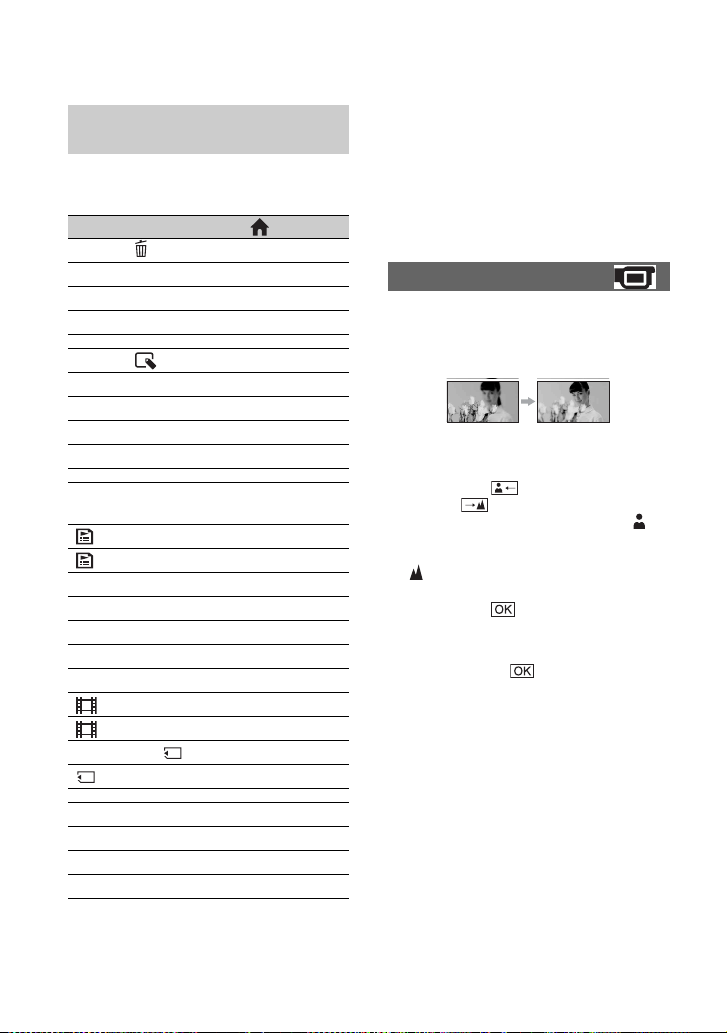
Wiedergabeoptionen im OPTION MENU
Informationen zum Einstellvorgang
finden Sie auf Seite 72.
Option * Seite
Register
LÖSCHEN
LÖSCHEN n.Datum
ALLE LÖSCH.
Register
TEILEN
AUS PL LÖSCH
ALLE LÖSCH.
VERSCHIEB
-- (Das Register hängt von der Situation
ab)
HINZUFÜGEN
HINZU n.Datum
DRUCKEN
DIA-SHOW
LAUTSTÄRKE
DATENCODE
DIA-SHOW EINST.
HINZUFÜGEN
HINZU n.Datum
KOPIERENt
KOPIE n.Datum
-- (Kein Register)
DRUCKMENGE
DATUM/ZEIT
FORMAT
* Diese Optionen finden Sie auch im HOME
MENU.
a 41
a 42
a 42
a 44
a 47
a 47
a 48
a 47
a 47
a 51
-37
a 35
a 67
-37
a 46
a 47
a 45
a 45
-52
-52
-52
Im OPTION MENU einzustellende Optionen
Im Folgenden sind die Optionen
beschrieben, die Sie nur über das OPTION
MENU einstellen können.
Die Standardeinstellungen sind mit B
gekennzeichnet.
FOKUS
Sie können den Fokus manuell einstellen.
Sie können diese Funktion auch auswählen,
wenn Sie ein bestimmtes Motiv fokussieren
wollen.
1 Berühren Sie [MANUELL].
9 erscheint.
2 Berühren Sie (Fokussieren naher
Motive)/ (Fokussieren entfernter
Motive), um den Fokus einzustellen.
erscheint, wenn sich der Fokus nicht auf
eine geringere Entfernung einstellen lässt.
erscheint, wenn sich der Fokus nicht auf
eine größere Entfernung einstellen lässt.
3 Berühren Sie .
Um den Fokus wieder automatisch
einstellen zu lassen, berühren Sie in Schritt
1 [AUTOM.] t .
b Hinweise
• Der Mindestabstand zwischen Camcorder und
Motiv, der für eine scharfe Fokussierung
erforderlich ist, liegt im Weitwinkelbereich bei
etwa 1 cm und im Telebereich bei 80 cm.
z Tipps
• Motive lassen sich leichter scharfstellen, wenn
Sie den Motorzoom-Hebel zum Fokussieren
zunächst in Richtung T (Telebereich) und dann
zum Einstellen des Zooms für die Aufnahme in
Richtung W (Weitwinkelbereich) verschieben.
Wenn Sie eine Nahaufnahme machen möchten,
verschieben Sie den Motorzoom-Hebel in
Richtung W (Weitwinkelbereich) und stellen
dann den Fokus ein.
74
Page 75

• Die Brennweite (die Entfernung, bei der das
Motiv fokussiert wird, wenn in dunkler
Umgebung der Fokus schwer einzustellen ist)
wird in folgenden Fällen einige Sekunden lang
angezeigt. Wenn Sie ein Konverterobjektiv
(gesondert erhältlich) verwenden, sind diese
Informationen allerdings nicht korrekt.
– Wenn Sie vom Autofokus zum manuellen
Fokussieren umschalten.
– Wenn Sie den Fokus manuell einstellen.
PUNKT-FOKUS
Sie können den Fokus so einstellen, dass
der Brennpunkt auf ein Motiv fällt, das sich
nicht in der Mitte des Bildes befindet.
DCR-SR32E/SR33E/SR42E:
Die Mindestaufnahmeentfernung beträgt etwa
43 cm.
DCR-SR52E/SR62E/SR72E/SR82E:
Die Mindestaufnahmeentfernung beträgt etwa
38 cm.
DCR-SR190E/SR200E:
Die Mindestaufnahmeentfernung beträgt etwa
37 cm.
DCR-SR290E/SR300E:
Die Mindestaufnahmeentfernung beträgt etwa
45 cm.
1 Berühren Sie auf dem Bildschirm das
Motiv.
9 erscheint.
2 Berühren Sie [END].
Um den Fokus wieder automatisch
einstellen zu lassen, berühren Sie in Schritt
1
[AUTO] t [END].
b Hinweise
• Wenn Sie [PUNKT-FOKUS] einstellen, wird
[FOKUS] automatisch auf [MANUELL]
gesetzt.
TELE-MAKRO
Damit können Sie interessante Aufnahmen
von sehr kleinen Motiven wie Blumen und
Insekten usw. machen. Der Hintergrund ist
dabei verschwommen, so dass das Motiv
deutlicher hervortritt.
Wenn Sie [TELE-MAKRO] auf [EIN]
( ) setzen, wird der Zoom (S. 28) für
Supernahaufnahmen automatisch so weit
wie möglich in Richtung T (Telebereich)
verschoben.
Um die Funktion zu beenden, berühren Sie
[AUS] oder verschieben den Zoom in den
Weitwinkelbereich (W-Seite).
b Hinweise
• Beim Aufnehmen weit entfernter Motive ist das
Fokussieren möglicherweise schwierig und
kann recht lange dauern.
• Stellen Sie den Fokus manuell ein ([FOKUS],
S. 74), wenn der Autofokus nicht korrekt
funktioniert.
BELICHTUNG
Sie können die Belichtung für ein Bild
manuell einstellen. Wenn das Motiv viel
heller oder dunkler als der Hintergrund ist,
stellen Sie die Option [BELICHTUNG] ein.
1 Berühren Sie [MANUELL].
2 Berühren Sie / und stellen Sie
die Belichtung ein.
3 Berühren Sie .
erscheint.
Einstellen des Camcorders
75
Page 76

Um die Belichtungsautomatik wieder zu
aktivieren, berühren Sie in Schritt 1
[AUTOM.] t .
PUNKT-MESS. (flexible
Punktbelichtungsmessung)
Sie können die Belichtung für das Motiv
einstellen und fixieren, so dass die
Aufnahme in ausreichender Helligkeit
erfolgt, auch wenn der Kontrast zwischen
Motiv und Hintergrund sehr hoch ist, wie z.
B. bei Motiven im hellen Scheinwerferlicht
auf einer Bühne.
1 Berühren Sie auf dem Bildschirm die
Stelle, für die die Belichtung eingestellt
und fixiert werden soll.
2 Berühren Sie [END].
erscheint.
Um die Belichtungsautomatik wieder zu
aktivieren, berühren Sie in Schritt 1
[AUTO] t [
b Hinweise
• Wenn Sie [PUNKT-MESS.] einstellen, wird
[BELICHTUNG] automatisch auf
[MANUELL] gesetzt.
END].
SZENENWAHL
Mit der Funktion [SZENENWAHL]
können Sie Bilder in verschiedenen
Situationen mühelos aufnehmen.
B AUTOM.
Wählen Sie diese Option, wenn Sie
Aufnahmen ohne die Funktion
[SZENENWAHL] erstellen möchten.
DÄMMERUNG* ( )
Wählen Sie diese Option, wenn Sie beim
Aufnehmen die typische Atmosphäre von
Nachtszenen erhalten möchten.
DÄMMR.PORTRÄT ( )
Wählen Sie diese Option, wenn sich ein
Motiv im Vordergrund gegen den
nächtlichen Hintergrund abheben soll
(DCR-SR190E/SR200E/SR290E/
SR300E).
KERZENSCHEIN ( )
Wählen Sie diese Option, wenn Sie beim
Aufnehmen die typische Atmosphäre von
Kerzenschein erhalten möchten.
SONNE TIEF* ( )
Wählen Sie diese Option, wenn Sie beim
Aufnehmen die typische Atmosphäre von
Sonnenauf- oder -untergängen erhalten
möchten.
FEUERWERK* ( )
Wählen Sie diese Option, wenn Sie
spektakuläre Aufnahmen von Feuerwerk
machen möchten.
76
Page 77

LANDSCHAFT* ( )
Hiermit erzielen Sie klare Aufnahmen weit
entfernter Motive. Beim Aufnehmen von
Motiven durch ein Fenster oder einen
Maschendraht verhindert diese Option
außerdem, dass der Camcorder auf das
Glas bzw. den Draht fokussiert.
PORTRÄT ( )
Mit dieser Option wird das Hauptmotiv,
wie z. B. ein Mensch oder eine Blume,
scharf eingestellt, während der
Hintergrund leicht verschwommen
aufgezeichnet wird.
SPOTLICHT** ( )
Mit dieser Option wird verhindert, dass bei
hell beleuchteten Motiven Gesichter
übermäßig blass erscheinen.
SPORT** ( )
Mit dieser Option lassen sich
Verwacklungen bei der Aufnahme von
schnell bewegten Motiven minimieren
(DCR-SR32E/SR33E/SR42E/SR52E/
SR62E/SR72E/SR82E).
STRAND** ( )
Mit dieser Option erzielen Sie bei
Aufnahmen am Meer oder an einem See
besonders intensive Blautöne.
SCHNEE** ( )
Wählen Sie diese Option für helle
Aufnahmen in verschneiter Landschaft.
* Der Camcorder ist so eingestellt, dass nur
entfernte Motive fokussiert werden.
** Der Camcorder ist so eingestellt, dass nahe
Motive nicht fokussiert werden.
b Hinweise
• Die Einstellung für [WEISSABGL.] wird
aufgehoben, wenn Sie [SZENENWAHL]
einstellen.
WEISSABGL.
(Weißabgleich)
Sie können die Farbbalance auf die
Helligkeit der Aufnahmeumgebung
einstellen.
B AUTOM.
Der Weißabgleich erfolgt automatisch.
AUSSEN ( )
Der Weißabgleich wird so vorgenommen,
dass die Einstellung für folgende
Aufnahmebedingungen geeignet ist:
– Außenaufnahmen
– Nachtszenen, Feuerwerk oder
Neonreklamen
– Sonnenauf- oder -untergang
– Licht von Leuchtstoffröhren bei Tag
INNEN (n)
Der Weißabgleich wird so vorgenommen,
dass die Einstellung für folgende
Aufnahmebedingungen geeignet ist:
– Innenaufnahmen
– Auf Partys oder in Studios, wo die
Lichtverhältnisse rasch wechseln
– Im Licht von Videoleuchten in einem
Studio oder im Licht von Natriumlampen
oder glühlampenähnlichen farbigen Lampen
DIREKT ( )
Der Weißabgleich erfolgt je nach
Umgebungslicht.
Einstellen des Camcorders
77
Page 78

1 Berühren Sie [DIREKT].
2 Richten Sie unter denselben
Lichtverhältnissen, in denen auch das
eigentliche Motiv aufgenommen
werden soll, den Camcorder so auf ein
weißes Objekt, wie z. B. ein Blatt
Papier, dass dieses das Bild vollständig
ausfüllt.
3 Berühren Sie [ ].
blinkt schnell. Wenn der
Weißabgleich vorgenommen und der
Weißwert gespeichert ist, hört die
Anzeige auf zu blinken.
b Hinweise
• Setzen Sie [WEISSABGL.] im Licht von
weißen oder kalten weißen Leuchtstoffröhren
auf [AUTOM.] oder stellen Sie die Farbe
mithilfe von [DIREKT] ein.
• Wenn Sie [DIREKT] auswählen, halten Sie den
Camcorder auf ein weißes Objekt gerichtet,
solange schnell blinkt.
• blinkt langsam, wenn der Weißabgleich
mit [DIREKT] nicht vorgenommen werden
konnte.
• Wenn Sie den Weißabgleich mit [DIREKT]
vornehmen und weiterhin blinkt, nachdem
Sie berührt haben, setzen Sie
[WEISSABGL.] auf [AUTOM.].
• Wenn Sie die E instellungen für [WEISSABGL.]
ändern, werden die Einstellungen für
[SZENENWAHL] automatisch auf [AUTOM.]
zurückgesetzt.
z Tipps
• Wenn [AUTOM.] ausgewählt ist und Sie den
Akku wechseln oder den Camcorder von
drinnen nach draußen oder von draußen nach
drinnen bringen, lassen Sie [AUTOM.]
eingestellt und richten den Camcorder etwa 10
Sekunden lang auf ein nahes weißes Objekt. So
erzielen Sie eine bessere
Farbbalanceeinstellung.
• Wenn Sie die Einstellung für [SZENENWAHL]
ändern oder den Camcorder während des
Weißabgleichs mit [DIREKT] nach draußen
bringen, müssen Sie [DIREKT] erneut
ausführen.
COLOR SLOW SHTR
(Color Slow Shutter)
Wenn Sie [COLOR SLOW SHTR] auf
[EIN] setzen, können Sie selbst in einer
dunklen Umgebung Bilder mit klareren
Farben aufnehmen.
erscheint auf dem Bildschirm.
Um [COLOR SLOW SHTR] zu
deaktivieren, berühren Sie [AUS].
b Hinweise
• Stellen Sie den Fokus manuell ein ([FOKUS],
S. 74), wenn der Autofokus nicht korrekt
funktioniert.
• Die Verschlusszeit des Camcorders ändert sich
je nach Umgebungshelligkeit, wobei die
Bewegungen im Bild möglicherweise
verlangsamt erscheinen.
• Wenn die Anzeige (Standbild) leuchtet,
steht diese Option nur bei den Modellen DCRSR190E/SR200E/SR290E/SR300E zur
Verfügung.
S.NIGHTSHOT PLS
(Super NightShot plus)
(DCR-SR32E/SR33E/
SR42E/SR52E/SR62E/
SR72E/SR82E)
Die Aufnahme erfolgt mit einer bis zu 16mal höheren Empfindlichkeit als bei
NightShot plus-Aufnahmen, wenn Sie
[S.NIGHTSHOT PLS] auf [EIN] setzen
und der Schalter NIGHTSHOT PLUS
(S. 31) ebenfalls auf ON gestellt ist.
erscheint auf dem Bildschirm.
Wenn Sie wieder zur normalen Einstellung
wechseln wollen, setzen Sie
[S.NIGHTSHOT PLS] auf [AUS].
b Hinweise
• Verwenden Sie [S.NIGHTSHOT PLS] nicht in
heller Umgebung. Andernfalls kann es zu einer
Fehlfunktion kommen.
• Decken Sie den Infrarotstrahler nicht mit den
Fingern oder Gegenständen ab.
78
Page 79

• Nehmen Sie gegebenenfalls das
Konverterobjektiv (gesondert erhältlich) ab.
• Stellen Sie den Fokus manuell ein ([FOKUS],
S. 74), wenn der Autofokus nicht korrekt
funktioniert.
• Die Verschlusszeit des Camcorders ändert sich
je nach Umgebungshelligkeit, wobei die
Bewegungen im Bild möglicherweise
verlangsamt erscheinen.
SUPER NIGHTSHOT
(DCR-SR190E/SR200E/
SR290E/SR300E)
Die Aufnahme erfolgt mit einer bis zu 16mal höheren Empfindlichkeit als bei
NightShot-Aufnahmen, wenn Sie [SUPER
NIGHTSHOT] auf [EIN] setzen und der
Schalter NIGHTSHOT (S. 31) ebenfalls auf
ON gestellt ist.
erscheint auf dem Bildschirm.
Wenn Sie wieder zur normalen Einstellung
wechseln wollen, setzen Sie [SUPER
NIGHTSHOT] auf [AUS].
b Hinweise
• Verwenden S ie [SUPER N IGHTSHOT] nicht in
heller Umgebung. Andernfalls kann es zu einer
Fehlfunktion kommen.
• Decken Sie den Infrarotstrahler nicht mit den
Fingern oder Gegenständen ab.
• Nehmen Sie gegebenenfalls das
Konverterobjektiv (gesondert erhältlich) ab.
• Stellen Sie den Fokus manuell ein ([FOKUS],
S. 74), wenn der Autofokus nicht korrekt
funktioniert.
• Die Verschlusszeit des Camcorders ändert sich
je nach Umgebungshelligkeit, wobei die
Bewegungen im Bild möglicherweise
verlangsamt erscheinen.
BLENDE
Sie können bei der Aufnahme die
Übergänge zwischen Szenen mithilfe der
folgenden Effekte gestalten.
1 Wählen Sie den gewünschten Effekt im
Modus [STBY] (zum Einblenden) oder
[AUFN] (zum Ausblenden) aus und
berühren Sie .
2 Drücken Sie START/STOP.
Die Ein-/Ausblendeanzeige blinkt und
erlischt nach dem Ein- bzw. Ausblenden.
Um die Blendenfunktion zu deaktivieren,
bevor sie ausgeführt wird, berühren Sie in
Schritt 1 [AUS].
Wenn Sie START/STOP drücken, wird die
Einstellung deaktiviert.
Ausblenden Einblenden
WEISSBLENDE
SCHWRZBLENDE
DIGIT.EFFEKT
(Digitaleffekt)
Wenn Sie [ALTER FILM] auswählen, wird
angezeigt und Sie können bei einer
Aufnahme eine Wirkung wie bei einem
alten Kinofilm erzielen.
Um [DIGIT.EFFEKT] zu deaktivieren,
berühren Sie [AUS].
BILDEFFEKT (Bildeffekt)
Sie können während der Aufnahme oder
Wiedergabe Spezialeffekte auf das Bild
anwenden. erscheint.
B AUS
[BILDEFFEKT] ist deaktiviert.
SEPIA
Das Bild erscheint in Sepiafarbtönen wie
eine alte Fotografie.
S&W
Das Bild erscheint in Schwarzweiß.
Einstellen des Camcorders
79
Page 80

PASTELL
Das Bild erscheint wie eine
Pastellzeichnung in zarten Farben.
MIKREFPEGEL
Sie können zum Aufnehmen von Ton den
Mikrofonpegel auswählen.
Wählen Sie [NIEDRG], wenn Sie
dynamischen, kraftvollen Klang in einem
Konzertsaal usw. aufnehmen wollen.
B NORMAL
Der Ton wird mit einem bestimmten Pegel
aufgenommen.
NIEDRG ( )
Der Ton wird originalgetreu
aufgenommen. Diese Einstellung ist nicht
für Sprachaufnahmen geeignet.
SELBSTAUSLÖS
Mit dem Selbstauslöser können Sie
Standbilder mit einer Verzögerung von
etwa 10 Sekunden aufnehmen.
Setzen Sie [SELBSTAUSLÖS] auf [EIN],
so dass erscheint, und drücken Sie
PHOTO.
Um den Countdown abzubrechen, berühren
Sie [ZURÜCK].
Um den Selbstauslöser zu deaktivieren,
wählen Sie [AUS].
z Tipps
• Sie können die Funktion auch mit der Taste
PHOTO auf der Fernbedienung ausführen
(S. 134) (außer beim DCR-SR32E/SR33E/
SR42E).
BLITZMODUS
(DCR-SR52E/SR62E/
SR72E/SR82E)
Diese Funktion können Sie nur einstellen,
wenn Sie einen externen, mit dem
Camcorder kompatiblen Blitz (gesondert
erhältlich) verwenden. Bringen Sie den
externen Blitz am Active Interface Shoe an
(S. 132).
B EIN ( )
Der Blitz wird immer ausgelöst.
AUTOM.
Der Blitz wird automatisch bei Bedarf
ausgelöst.
80
Page 81

Funktionen mit einem Computer
Möglichkeiten mit einem Windows-Computer
Wenn Sie „Picture Motion Browser“ von
der mitgelieferten CD-ROM auf einem
Windows-Computer installieren, stehen
Ihnen folgende Funktionen zur Verfügung.
b Hinweise
• Die mitgelieferte Software ist nicht Macintoshkompatibel.
Hauptfunktionen
x Erstellen einer DVD mit der
Funktion One Touch Disc Burn
(S. 85)
Sie können auf der Festplatte im
Camcorder gespeicherte Bilder auf einer
DVD sichern, indem Sie die Taste DISC
BURN an der Handycam Station drücken
(Funktion One Touch Disc Burn).
Dies ist eine Möglichkeit, Bilder ohne
großen Aufwand auf DVD zu sichern.
x Importieren von auf der Festplatte
im Camcorder gespeicherten
Bildern auf einen Computer (S. 90)
Sie können auf der Festplatte im
Camcorder gespeicherte Bilder problemlos
auf einen Computer importieren.
x Löschen von auf der Festplatte im
Camcorder gespeicherten Bildern
über einen Computer (DCR-SR42E/
SR62E/SR82E/SR200E/SR300E)
(S. 94)
Sie können auf der Festplatte im
Camcorder gespeicherte Bilder mithilfe
eines Computers löschen.
x Anzeigen von auf einen Computer
importierten Bildern (S. 96)
Sie können auf der Festplatte im
Camcorder gespeicherte Bilder nach
Datum anordnen und Bilder zur Anzeige
als Miniaturbilder auswählen.
Diese Miniaturbilder können vergrößert
und als Dia-Show wiedergegeben werden.
x Erstellen einer DVD mit
bearbeiteten Bildern
Sie können Bilder bearbeiten, die auf einen
Computer importiert wurden (S. 98).
Sie können eine DVD mit ausgewählten
Bildern erstellen (S. 100).
x Erstellen einer DVD mit den Filmen
in einer Playlist auf dem
Camcorder (S. 102)
Sie können Filme in einer Playlist auf dem
Camcorder problemlos auf DVD sichern.
x Kopieren einer DVD
t Video Disc Copier (S. 103)
Sie können eine selbst erstellte DVD, so
wie sie ist, kopieren.
Informationen zur Hilfefunktion
der Software
In der Hilfe werden alle Funktionen aller
Softwareanwendungen erläutert. Lesen Sie
zunächst dieses Handbuch sorgfältig durch
und schlagen Sie genaue Anweisungen
dann in der Hilfe nach.
Zum Aufrufen der Hilfe klicken Sie auf das
Symbol auf dem Bildschirm.
Funktionen mit einem Computer
81
Page 82

Systemvoraussetzungen
Bei Verwendung von Picture Motion
Browser
Betriebssystem: Microsoft Windows 2000
Professional, Windows XP Home Edition,
Windows XP Professional oder Windows
XP Media Center Edition
Die Standardinstallation ist erforderlich.
Der Betrieb kann nicht gewährleistet
werden, wenn eines der oben genannten
Betriebssysteme als Upgrade installiert
wurde oder wenn mehrere boot-fähige
Betriebssysteme installiert sind.
CPU: Intel Pentium III mit 1 GHz oder
schneller
Anwendung: DirectX 9.0c oder höher:
(Dieses Produkt basiert auf DirectXTechnologie. DirectX muss daher
installiert sein.)
Sound-System: Direct Sound-kompatible
Sound-Karte
Hauptspeicher: mindestens 256 MB
Festplatte: Für die Installation erforderlicher
freier Platz auf der Festplatte: ca. 600 MB
(zum Erstellen einer DVD können 5 GB
oder mehr erforderlich sein)
Bildschirm: Mit DirectX 7 oder höher
kompatible Grafikkarte, mindestens 1.024
× 768 Punkte, High Color (16-BitFarbtiefe)
Sonstiges: USB-Anschluss (muss
standardmäßig vorhanden sein), DVDBrenner (CD-ROM-Laufwerk für die
Installation)
Beim Wiedergeben von auf einem
„Memory Stick Duo“ gespeicherten
Standbildern am Computer
Betriebssystem: Microsoft Windows 2000
Professional, Windows XP Home Edition,
Windows XP Professional oder Windows
XP Media Center Edition
Die Standardinstallation ist erforderlich.
Der Betrieb kann nicht gewährleistet
werden, wenn eins der oben genannten
Betriebssysteme als Upgrade installiert
wurde.
82
CPU: MMX Pentium mit mindestens 200
MHz
Sonstiges: USB-Anschluss (muss
standardmäßig vorhanden sein)
b Hinweise
• Selbst bei einer Computerumgebung, in der der
Betrieb garantiert wird, kann es vorkommen,
dass in einem Film einige Vollbilder
übersprungen werden und die Wiedergabe
deshalb nicht ruckfrei ist. Bei importierten
Bildern und Bildern auf nachträglich erstellten
DVDs ist dies jedoch nicht der Fall.
• Der Betrieb kann auch bei Computern, die die
oben genannten Systemvoraussetzungen
erfüllen, nicht garantiert werden.
• Picture Motion Browser unterstützt die
Wiedergabe von 5.1-Kanal-Raumklang nicht.
Die Tonwiedergabe erfolgt im 2-Kanal-Format.
• Schließen Sie bei Verwendung eines NotebookComputers diesen zur Stromversorgung an das
Netzteil an. Andernfalls arbeitet die Software
aufgrund der Energiesparfunktion des
Computers nicht ordnungsgemäß.
z Tipps
• Wenn Sie Standbilder auf einen Computer
importieren wollen und der Computer über
einen Memory Stick-Einschub verfügt, setzen
Sie einen „Memory Stick Duo“, auf dem
Standbilder aufgezeichnet sind, in einen
Memory Stick Duo-Adapter (gesondert
erhältlich) ein und setzen Sie diesen dann in den
Memory Stick-Einschub des Computers ein.
• Wenn Sie einen „Memory Stick PRO Duo“
verwenden und der Computer nicht damit
kompatibel ist, schließen Sie den Camcorder
über das USB-Kabel an den Computer an,
anstatt den Memory Stick-Einschub am
Computer zu verwenden.
Besondere Vorsichtsmaßnahmen zum
Vermeiden von Schäden und
Fehlfunktionen am Camcorder
• Wenn Sie den Camcorder mit dem USB- oder
einem anderen Kabel anschließen, achten Sie
darauf, den Stecker richtig herum einzustecken.
Stecken Sie den Stecker nicht mit Gewalt
hinein. Andernfalls könnte das Kabel oder der
Camcorder beschädigt werden.
Page 83

• Verwenden Sie unbedingt die mitgelieferte
Software, wenn Sie Bilder, die auf dem
Camcorder aufgezeichnet sind, über einen
Computer manipulieren.
Hinweis zu den
Bildschirmabbildungen
• Die B ildschirmabbildungen stammen von einem
Windows XP-System. Je nach Betriebssystem
können die Bildschirmanzeigen Ihres
Computers davon abweichen.
• Für die Bildschirmabbildungen in diesem
Handbuch wurde die englische Anwendung
verwendet. Sie können bei der Installation der
Anwendung jedoch eine andere Sprache wählen
(S. 84).
Installieren der Software
Sie müssen die Software auf Ihrem
Windows-Computer installieren, bevor
Sie den Camcorder an den Computer
anschließen. Die Installation ist nur
einmal erforderlich.
Halten Sie Camcorder, Handycam Station
und USB-Kabel bereit.
Zu installierende Inhalte und die
Vorgehensweisen können je nach
Betriebssystem variieren.
1 Vergewissern Sie sich, dass der
Camcorder nicht an den
Computer angeschlossen ist.
2 Schalten Sie den Computer ein.
b Hinweise
• Für die Installation müssen Sie sich als
Administrator anmelden.
• Schließen Sie alle auf dem Computer laufenden
Anwendungen, bevor Sie die Software
installieren.
3 Legen Sie die mitgelieferte CD-
ROM in das Disc-Laufwerk des
Computers ein.
Der Installationsbildschirm erscheint.
Funktionen mit einem Computer
Wenn der Bildschirm nicht
erscheint
1 Klicken Sie auf [Start] und dann auf
[My Computer]. (Bei Windows 2000
doppelklicken Sie auf [My Computer].)
83
Page 84

2 Doppelklicken Sie auf
[SONYPICTUTIL (E:)] (CD-ROM)
(Disc-Laufwerk).*
* Die Laufwerknam en (z. B. (E:)) hängen
vom Computer ab.
4 Klicken Sie auf [Install].
5 Wählen Sie die Sprache für die zu
installierende Anwendung und
klicken Sie auf [Next].
9 Verbinden Sie die Handycam
Station über das USB-Kabel mit
dem Computer und klicken Sie
auf dem Bildschirm zum
Bestätigen der Verbindung auf
[Next].
6 Wählen Sie das Gebiet und das
Land/die Region aus und klicken
Sie dann auf [Next].
b Hinweise
• Die Software wird für das ausgewählte Land/die
ausgewählte Region konfiguriert.
7 Lesen Sie den Lizenzvertrag
[License Agreement], wählen Sie
[I accept the terms of the license
agreement], wenn Sie
einverstanden sind, und klicken
Sie auf [Next].
8 Setzen Sie den Camcorder auf die
Handycam Station und schalten
Sie ihn dann mit dem Schalter
POWER ein.
Auch wenn nun ein Bildschirm
erscheint, auf dem Sie zum Neustart des
Computers aufgefordert werden,
brauchen Sie ihn jetzt noch nicht neu zu
starten. Starten Sie den Computer erst
nach Abschluss der Installation neu.
10
Gehen Sie zur Installation der
Software nach den Anweisungen
auf dem Bildschirm vor.
Je nach Computerkonfiguration müssen
Sie möglicherweise Software von
Drittherstellern installieren (siehe
unten). Wenn der
Installationsbildschirm erscheint,
installieren Sie die erforderliche
Software gemäß den Anweisungen.
x Windows Media Format 9 Series
Runtime (nur Windows 2000)
Zum Erstellen von DVDs erforderliche
Software
x Microsoft DirectX 9.0c
Zum Verwenden von Filmen erforderliche
Software
Starten Sie den Computer neu, falls dies
erforderlich ist, um die Installation
abzuschließen.
84
Page 85
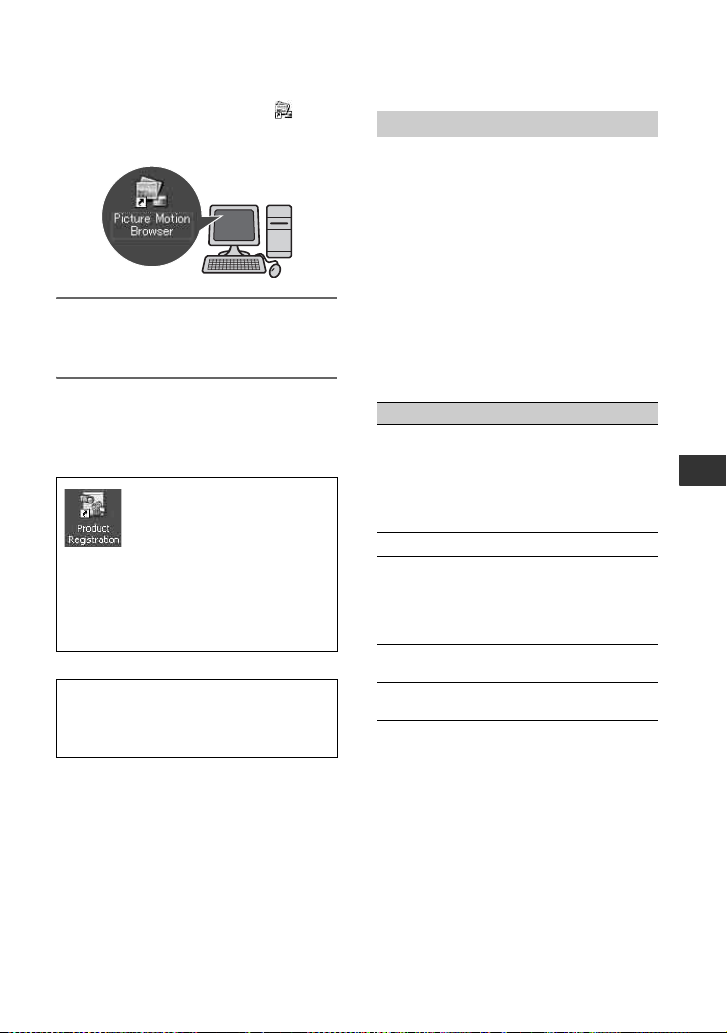
Die Verknüpfungssymbole wie [ ]
(Picture Motion Browser) werden auf dem
Desktop angezeigt.
11
Nehmen Sie die CD-ROM aus dem
Disc-Laufwerk des Computers.
Erstellen einer DVD in einem Schritt
Geeignete DVD-Typen
Im Folgenden finden Sie eine Liste der
DVD-Typen, die mit der mitgelieferten
Software verwendet werden können. Je
nach Computer können Sie
unterschiedliche DVDs verwenden.
Erläuterungen zu den DVDs, die mit dem
Computer kompatibel sind, finden Sie in
der Bedienungsanleitung zum Computer. Je
nach Gerät lassen sich unter Umständen
nicht alle DVD-Typen wiedergeben.
Weitere Informationen zur Kompatibilität
finden Sie in den technischen Daten Ihres
Wiedergabegeräts.
z Tipps
• Erläuterungen zum Lösen des USB-Kabels
finden Sie auf Seite 88.
Nach dem Installieren der
Software wird ein
Verknüpfungssymbol für die
Kundenregistrierungswebsite
auf dem Desktop angelegt.
• Sobald Sie sich auf der Website
registriert haben, erhalten Sie sicheren
und nützlichen Kundensupport.
http://www.sony.net/registration/di/
• Hilfeinformationen zu Picture Motion
Browser finden Sie unter folgender
URL:
http://www.sony.net/support-disoft/
DVD-Typen Merkmale
DVD-R
DVD+R
DVD+R DL
DVD-RW
DVD+RW
• 8-cm-DVDs werden nicht unterstützt.
• Wenn Sie Daten auf einer DVD+RW sichern,
werden diese im VIDEO-Format aufgezeichnet.
Auf eine DVD+RW können keine weiteren
Daten gespeichert werden.
• Verwenden Sie DVDs renommierter Hersteller.
Bei DVDs schlechter Qualität werden die Bilder
unter Umständen nicht ordnungsgemäß
gespeichert.
• Nur einmal beschreibbar
• Recht kostengünstig, meist
als Datensicherungsmedium
genutzt
• Kompatib el mit den meisten
DVD-Playern
• Nur einmal beschreibbar
• Mehr Aufnahmekapazität
dank der beiden Daten
tragenden Schichten der
Double-Layer-DVD+R
• Nur einmal beschreibbar
• Wiederbeschreibbar und
mehrmals nutzbar
• Wiederbeschreibbar und
mehrmals nutzbar
Funktionen mit einem Computer
85
Page 86

Sichern von Bildern auf einer DVD
mit einem Tastendruck (One Touch
Disc Burn)
Sie können auf der Festplatte im Camcorder
gespeicherte Bilder auf einer DVD im
Computer sichern, indem Sie die Taste
DISC BURN an der Handycam Station
drücken (Funktion One Touch Disc Burn).
Auf diese Weise ersparen Sie sich
komplizierte Arbeitsschritte am Computer.
Bilder, die Sie noch nicht mit One Touch
Disc Burn auf DVD gesichert haben, lassen
sich automatisch auf DVD sichern.
z Tipps
• Bilddaten, die Sie mit dieser Funktion bereits
zuvor auf DVD gesichert haben, können Sie
nicht ein weiteres Mal mit der gleichen
Funktion sichern. Wenn Sie Daten nach einer
vorherigen Sicherung nochmals auf DVD
sichern wollen, importieren Sie die Bilder auf
einen Computer (S. 90). Sichern Sie die Daten
dann auf eine DVD, wie unter „Erstellen und
Kopieren einer DVD“ (S. 100) erläutert.
• Die Historie der einzelnen gesicherten Bilder
wird für jedes Benutzerkonto getrennt
aufgezeichnet. Wenn Sie ein anderes
Benutzerkonto verwenden, können Sie ein Bild,
das bereits auf DVD gesichert wurde, nochmals
auf DVD sichern.
• Wenn nicht alle zu sichernden Bilddaten auf
eine DVD passen, werden die Daten beim
Sichern automatisch auf mehrere DVDs verteilt.
Die benötigte Anzahl von DVDs wird in Schritt
7 auf dem Bildschirm angezeigt.
• Standbilder werden zuerst auf der DVD
aufgezeichnet. Wenn zum Sichern Ihrer
Aufnahmen mehrere DVDs erforderlich sind,
werden die Standbilder auf der ersten DVD
aufgezeichnet.
• Wenn Sie einen Film, der mit 5.1-KanalRaumklang aufgenommen wurde, auf DVD
sichern, bleibt die Tonqualität erhalten (DCRSR190E/SR200E/SR290E/SR300E).
b Hinweise
• Standbilder auf einer DVD, die mit One Touch
Disc Burn erstellt wurde, lassen sich auf einem
DVD-Player nicht anzeigen. Zur Anzeige
benötigen Sie einen Computer.
86
1 Vergewissern Sie sich, dass die
Handycam Station nicht an den
Computer angeschlossen ist.
2 Schalten Sie den Computer ein.
3 Legen Sie eine beschreibbare
DVD für die Sicherung in das
DVD-Laufwerk am Computer ein.
z Tipps
• Es empfiehlt sich, eine neue beschreibbare DVD
zu verwenden.
• Wenn eine Software auf dem Computer
automatisch startet, beenden Sie sie.
4 Verbinden Sie die Handycam
Station über das mitgelieferte
Netzteil mit einer Netzsteckdose.
5 Setzen Sie den Camcorder auf die
Handycam Station und schalten
Sie ihn dann mit dem Schalter
POWER ein.
z Tipps
• Diese Funktion lässt sich unabhängig davon
ausführen, ob die Anzeige (Film) oder
(Standbild) leuchtet.
Page 87
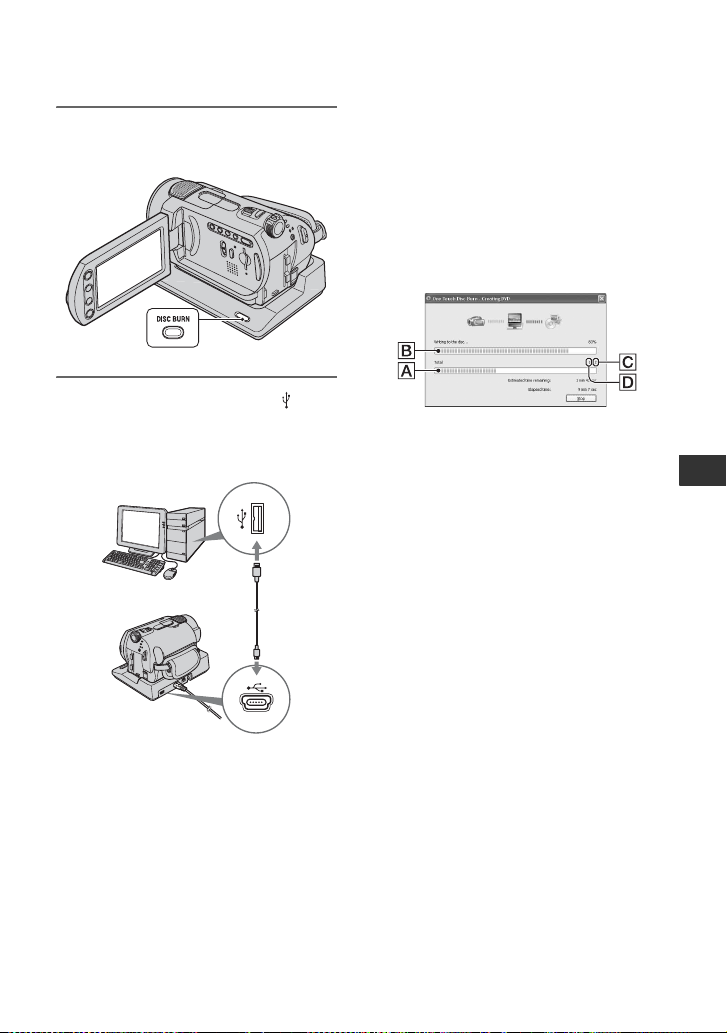
6 Drücken Sie die Taste DISC BURN
an der Handycam Station.
7 Verbinden Sie die Buchse
(USB) an der Handycam Station
über das mitgelieferte USB-Kabel
mit dem Computer.
Das DVD-Erkennungsfenster erscheint
auf dem Computerbildschirm.
Sobald der DVD-Typ erkannt wird,
beginnt die DVD-Erstellung.
b Hinweise
• Achten Sie beim Anschließen des Camcorders
an den Computer darauf, den Stecker richtig
herum einzustecken. Stecken Sie den Stecker
nicht mit Gewalt hinein. Andernfalls könnte das
Kabel, die Handycam Station oder der
Computer beschädigt werden.
z Tipps
• Der Camcorder ist kompatibel mit Hi-Speed
USB (USB 2.0). Wenn Sie einen Computer
verwenden, der ebenfalls mit Hi-Speed USB
(USB 2.0) kompatibel ist, können Sie die Daten
schneller übertragen. Wenn Sie das Gerät an
eine USB-Schnittstelle anschließen, die nicht
mit Hi-Speed USB (USB 2.0) kompatibel ist,
entspricht die Datenübertragungsrate USB 1.1
(USB Full-Speed).
AAktueller Erstellungsstatus aller DVDs
BStatus der aktuellen DVD
CErforderliche Anzahl an DVDs
DAnzahl erstellter DVDs
Wenn die Erstellung einer DVD
abgeschlossen ist, öffnet sich das DVDFach automatisch.
b Hinweise
• Schützen Sie den Camcorder während der
DVD-Erstellung vor Erschütterungen.
Andernfalls wird die DVD-Erstellung
möglicherweise abgebrochen.
• Vergewissern Sie sich, dass keine anderen USBGeräte an den Computer angeschlossen sind.
z Tipps
• Wenn Sie in Schritt 3 eine DVD-RW/
DVD+RW in das DVD-Laufwerk einlegen, auf
die bereits Daten gebrannt sind, erscheint eine
Meldung und Sie werden gefragt, ob die
gespeicherten Daten auf dieser DVD gelöscht
werden sollen.
• Wenn nicht alle aufzuzeichnenden Daten auf
eine DVD passen, legen Sie nach den
Anweisungen auf dem Bildschirm eine neue
DVD in das DVD-Laufwerk ein.
Funktionen mit einem Computer
87
Page 88
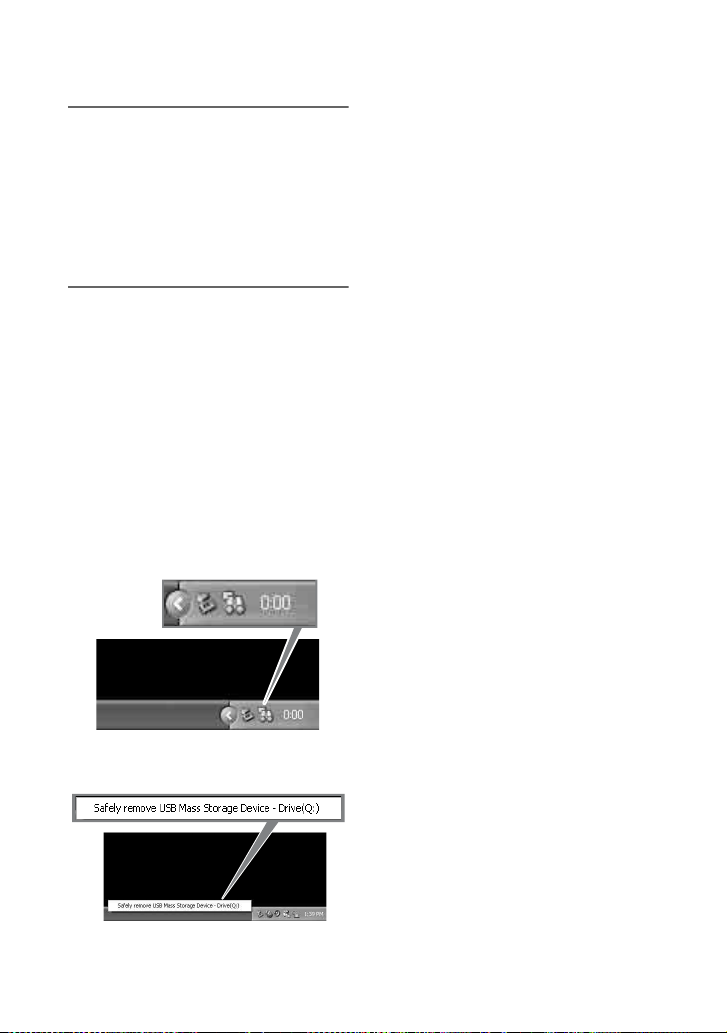
8 Wenn ein Dialogfeld mit der
Meldung erscheint, dass die DVDErstellung abgeschlossen ist,
klicken Sie auf dem
Computerbildschirm auf [Close].
Zum Erstellen einer weiteren DVD
klicken Sie auf [Copy].
z Tipps
• Sie können eine DVD auch erstellen, indem Sie
auf dem Bildschirm [USB AUSW.] am
Camcorder die Option [DISC BURN] wählen
(S. 89).
• Sie können eine DVD auch erstellen, indem Sie
in der HDD Handycam Utility die Option [One
Touch Disc Burn] wählen (S. 89).
So lösen Sie das USB-Kabel
1 Berühren Sie [END] auf dem LCD-
Bildschirm des Camcorders.
2 Klicken Sie auf das Symbol [Unplug or
eject hardware] in der Taskleiste.
3 Klicken Sie auf [Safely remove USB
Mass Storage Device].
5 Lösen Sie das USB-Kabel von der
Handycam Station und vom Computer.
b Hinweise
• Lösen Sie das USB-Kabel nicht, solange die
Anzeige ACCESS leuchtet.
• Bevor Sie den Camcorder ausschalten, lösen Sie
das USB-Kabel, wie in den Schritten oben
erläutert.
• Lösen Sie das USB-Kabel immer, wie in den
Schritten oben erläutert. Andernfalls werden
Dateien auf der Festplatte im Camcorder oder
auf einem „Memory Stick Duo“ unter
Umständen nicht korrekt aktualisiert. Darüber
hinaus kann es zu einer Fehlfunktion an der
Festplatte im Camcorder oder beim „Memory
Stick Duo“ kommen, wenn das USB-Kabel
nicht ordnungsgemäß gelöst wird.
Nach dem Erstellen einer DVD
• Überprüfen Sie nach dem Erstellen einer DVD,
ob sich die DVD auf einem DVD-Player oder
anderen Geräten ordnungsgemäß wiedergeben
lässt.
Wenn eine ordnungsgemäße Wiedergabe der
DVD nicht möglich ist, importieren Sie die
Bilder auf den Computer, wie in den Schritten
auf Seite 90 erläutert.
Sichern Sie die Daten dann auf eine DVD, wie
unter „Erstellen und Kopieren einer DVD“
(S. 100) erläutert.
• Nachdem Sie sich vergewissert haben, dass die
DVD ordnungsgemäß wiedergegeben werden
kann, empfiehlt es sich, die Bilder auf dem
Camcorder wie in den Schritten auf Seite 41
erläutert mithilfe der Camcorder-Funktionen zu
löschen. Auf diese Weise können Sie
Speicherplatz auf der Festplatte im Camcorder
freigeben.
• Zum Kopieren einer erstellten DVD verwenden
Sie die mitgelieferte DVD-Kopiersoftware
(S. 103).
• Bei dieser Funktion können Sie die Bilder nicht
auf der Festplatte im Computer sichern.
• Bei dieser Funktion können Sie die Bilder auf
der Festplatte im Camcorder nicht löschen.
4 Berühren Sie [JA] auf dem LCD-
Bildschirm des Camcorders.
88
Page 89

• Sie können die Bilder auf einer erstellten DVD
nicht mit dem Computer bearbeiten. Wenn Sie
die Bilder mit dem Computer bearbeiten wollen,
müssen Sie sie zunächst auf den Computer
importieren (S. 90).
• Wenn die DVD-Erstellung unerwartet abbricht,
wird die letzte korrekt gesicherte Datei noch
abgeschlossen. Wenn Sie das nächste Mal mit
One Touch Disc Burn eine DVD erstellen, wird
die erste noch nicht auf DVD gesicherte
Bilddatei als Erste gesichert.
• Bilder, die mit Easy PC Back-up auf den
Computer importiert wurden, können mit One
Touch Disc Burn auf DVD gesichert werden.
So führen Sie [DISC BURN] über den
Bildschirm [USB AUSW.] am
Camcorder aus
1 Schalten Sie den Computer ein.
2 Legen Sie eine beschreibbare DVD für
die Sicherung in das DVD-Laufwerk am
Computer ein.
3 Verbinden Sie die Handycam Station
über das mitgelieferte Netzteil mit einer
Netzsteckdose.
4 Setzen Sie den Camcorder auf die
Handycam Station und schalten Sie ihn
dann mit dem Schalter POWER ein.
5 Verbinden Sie die Buchse (USB) an
der Handycam Station über das
mitgelieferte USB-Kabel mit dem
Computer.
Der Bildschirm [USB AUSW.] wird am
LCD-Bildschirm des Camcorders
angezeigt.
• Erläuterungen zum Anschließen des USBKabels finden Sie auf Seite 87.
6 Berühren Sie [DISC BURN] auf dem
LCD-Bildschirm des Camcorders.
Das DVD-Erkennungsfenster erscheint
auf dem Computerbildschirm. Sobald
der DVD-Typ erkannt wird, beginnt die
DVD-Erstellung.
So führen Sie [One Touch Disc Burn]
mit der HDD Handycam Utility am
Computer aus
1 Schalten Sie den Computer ein.
2 Legen Sie eine beschreibbare DVD für
die Sicherung in das DVD-Laufwerk am
Computer ein.
3 Verbinden Sie die Handycam Station
über das mitgelieferte Netzteil mit einer
Netzsteckdose.
4 Setzen Sie den Camcorder auf die
Handycam Station und schalten Sie ihn
dann mit dem Schalter POWER ein.
5 Verbinden Sie die Buchse (USB) an
der Handycam Station über das
mitgelieferte USB-Kabel mit dem
Computer.
Der Bildschirm [USB AUSW.] wird am
LCD-Bildschirm des Camcorders
angezeigt.
• Erläuterungen zum Anschließen des USBKabels finden Sie auf Seite 87.
6 Berühren Sie [ COMPUTER] auf
dem LCD-Bildschirm des Camcorders.
Das Fenster [HDD Handycam Utility]
erscheint auf dem Computerbildschirm.
7 Klicken Sie im Fenster der [HDD
Handycam Utility] am
Computerbildschirm auf [One Touch
Disc Burn].
8 Klicken Sie auf [Start].
Das DVD-Erkennungsfenster erscheint
auf dem Computerbildschirm. Sobald
der DVD-Typ erkannt wird, beginnt die
DVD-Erstellung.
Funktionen mit einem Computer
89
Page 90

So passen Sie die Einstellungen des
DVD-Laufwerks für die DVD-Erstellung
an
1 Klicken Sie in Schritt 7 unter „So
führen Sie [One Touch Disc Burn] mit
der HDD Handycam Utility am
Computer aus“ auf [Settings...].
ALaufwerkseinstellungen
Wählen Sie das Laufwerk für die DVDErstellung aus.
BSpeicherort für temporäre Dateien
Geben Sie in dem Fenster, das
angezeigt wird, wenn Sie auf [Browse]
klicken, einen Ordner an, in dem
temporäre Dateien gespeichert werden
sollen.
CSchreibgeschwindigkeit
Normalerweise sollten Sie [Optimum
Speed] wählen. Wenn die DVDErstellung damit jedoch permanent
fehlschlägt, wählen Sie eine niedrigere
Geschwindigkeit.
2 Klicken Sie auf [OK], wenn Sie alle
Einstellungen vorgenommen haben.
Importieren von Bildern auf einen Computer
Sie können Bilder vom Camcorder auf den
Computer importieren, um sie anzuzeigen
und zu bearbeiten. Außerdem können Sie
mit dem importierten Material eine DVD
erstellen. Für den Import von Bildern vom
Camcorder können Sie [Easy PC Back-up],
[Media File Import] usw. verwenden.
Automatisches Importieren von
Bildern auf einen Computer (Easy
PC Back-up)
Sie können auf der Festplatte im Camcorder
gespeicherte Bilder ganz einfach mit der
Funktion Easy PC Back-up der HDD
Handycam Utility auf einen Computer
importieren. Die Bilder auf der Festplatte
im Camcorder, die noch nicht auf den
Computer importiert wurden, können damit
automatisch auf den Computer importiert
werden.
1 Schalten Sie den Computer ein.
2 Verbinden Sie die Handycam
Station über das mitgelieferte
Netzteil mit einer Netzsteckdose.
3 Setzen Sie den Camcorder auf die
Handycam Station und schalten
Sie ihn dann mit dem Schalter
POWER ein.
90
4 Verbinden Sie die Buchse
(USB) an der Handycam Station
über das mitgelieferte USB-Kabel
mit dem Computer.
Der Bildschirm [USB AUSW.] wird am
LCD-Bildschirm des Camcorders
angezeigt.
Page 91

• Erläuterungen zum Anschließen des USBKabels finden Sie auf Seite 87.
5 Berühren Sie [ COMPUTER] auf
dem LCD-Bildschirm des
Camcorders.
Das Fenster [HDD Handycam Utility]
erscheint auf dem Computerbildschirm.
6 Klicken Sie im Fenster der [HDD
Handycam Utility] am
Computerbildschirm auf [Easy PC
Back-up].
7 Wählen Sie den Bilddateityp und
den Zielordner aus.
AImportdateityp
Wählen Sie aus, ob Sie ausschließlich
Filme oder Standbilder importieren
wollen. Standardmäßig ist der Import
für Filme und Standbilder eingestellt.
BZielordner
Um den Zielordner zum Speichern der
importierten Bilder zu wechseln,
klicken Sie auf [Change]. Als
Standardzielordner ist der Ordner [My
Pictures] eingestellt.
8 Klicken Sie auf [Import].
Bilder, die zuvor noch nicht auf einen
Computer importiert wurden, werden
automatisch auf den Computer
importiert.
Wenn der Import der Daten
abgeschlossen ist, startet automatisch
[Picture Motion Browser] und die
importierten Bilder werden im Fenster
angezeigt.
b Hinweise
• Schützen Sie den Camcorder während eines
Imports vor Erschütterungen. Andernfalls wird
der Import möglicherweise abgebrochen.
Importieren ausgewählter Bilder
auf einen Computer (Media File
Import)
Mit der Funktion [Media File Import] der
HDD Handycam Utility können Sie
ausgewählte Bilder vom Camcorder auf den
Computer importieren.
1 Schalten Sie den Computer ein.
2 Verbinden Sie die Handycam
Station über das mitgelieferte
Netzteil mit einer Netzsteckdose.
Funktionen mit einem Computer
91
Page 92
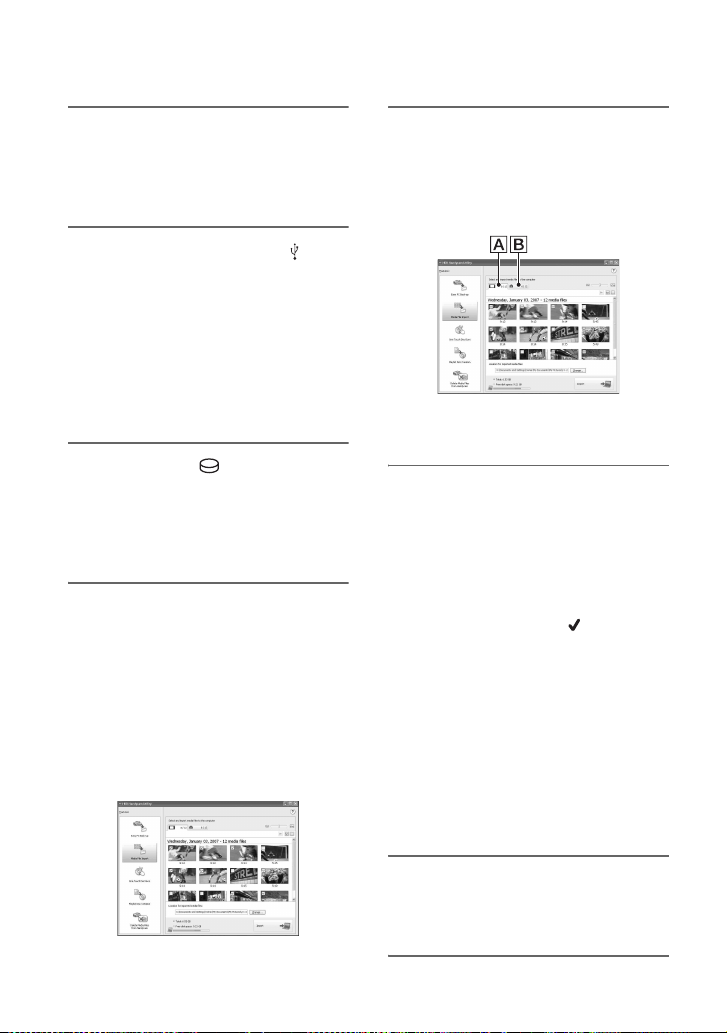
3 Setzen Sie den Camcorder auf die
Handycam Station und schalten
Sie ihn dann mit dem Schalter
POWER ein.
4 Verbinden Sie die Buchse (USB)
an der Handycam Station über
das mitgelieferte USB-Kabel mit
dem Computer.
Der Bildschirm [USB AUSW.] wird am
LCD-Bildschirm des Camcorders
angezeigt.
• Erläuterungen zum Anschließen des USBKabels finden Sie auf Seite 87.
5 Berühren Sie [ COMPUTER] auf
dem LCD-Bildschirm des
Camcorders.
Das Fenster [HDD Handycam Utility]
erscheint auf dem Computerbildschirm.
6 Klicken Sie im Fenster der [HDD
Handycam Utility] am
Computerbildschirm auf [Media
File Import].
Das Fenster zum Auswählen der Bilder
für den Import wird angezeigt.
Die auf dem Camcorder
aufgezeichneten Filme und Standbilder
werden auf den Registern als
Miniaturbilder angezeigt.
7 Zum Importieren von Filmen
klicken Sie auf das Register für
[Movies], zum Importieren von
Standbildern auf das Register für
[Still images].
AFilme
BStandbilder
8 Wählen Sie die Bilder aus, die
importiert werden sollen.
Klicken Sie auf das Kontrollkästchen
oben links in den Miniaturbildern der
Filme und Standbilder, die importiert
werden sollen. Wenn Sie alle Bilder auf
dem ausgewählten Register importieren
wollen, klicken Sie auf [ ] (Select All).
z Tipps
• Sie können die Register wechseln, um Filme
und Standbilder gleichzeitig auszuwählen.
• Um den Zielordner zu wechseln, klicken Sie auf
[Change] und wählen den gewünschten Ordner.
Als Standardzielordner ist der Ordner [My
Pictures] eingestellt. Sie können den Zielordner
für Ihre Importdateien wechseln, indem Sie im
Fenster, das beim Klicken auf [Change]
angezeigt wird, einen der Ordner auswählen, die
unter [Viewed folder] registriert sind.
92
9 Klicken Sie auf [Import].
Der Import der ausgewählten Dateien
beginnt.
Page 93
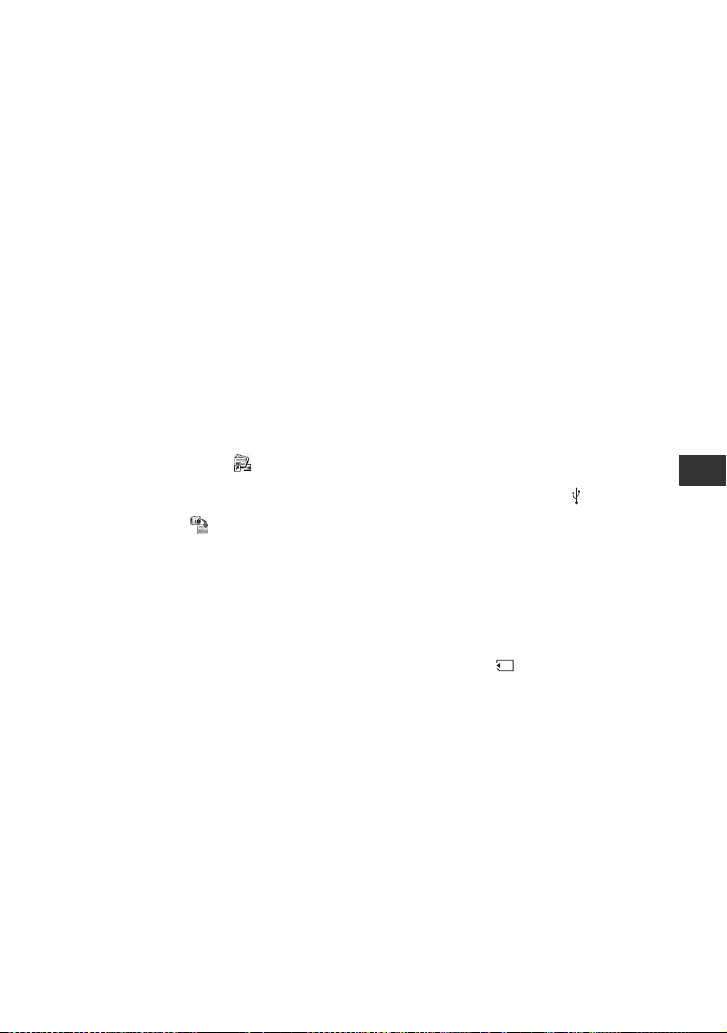
So importieren Sie Standbilder über
den Memory Stick-Einschub am
Computer
Sie können Standbilder importieren, die auf
einem „Memory Stick Duo“ gespeichert
sind, indem Sie diesen „Memory Stick
Duo“ in den Memory Stick- Einschub am
Computer einsetzen.
z Tipps
• Sie können die auf einem „Memory Stick Duo“
gespeicherten Standbilder importieren, indem
Sie Camcorder und Computer miteinander
verbinden (S. 93).
1 Schalten Sie den Computer ein.
2 Setzen Sie einen bespielten „Memory
Stick Duo“ in den Memory StickEinschub am Computer ein.
3 Doppelklicken Sie auf [ ] (Picture
Motion Browser) auf dem Desktop.
[Picture Motion Browser] startet.
4 Klicken Sie auf [ ].
Oder wählen Sie [Import Media Files]
im Menü [File].
5 Klicken Sie auf [Digital Still Camera/
Memory Stick (DCF Format)] t [OK].
Ein Fenster erscheint, in dem Sie die
Ausgangs- und Ziellaufwerke/-Ordner
für den Import der Standbilder
auswählen können.
6 Wählen Sie das Speichermedium mit
den zu importierenden Standbildern aus.
7 Wählen Sie den Zielordner zum
Speichern der importierten Standbilder
aus.
z Tipps
• Als Standardzielordner ist der Ordner [My
Pictures] eingestellt. Sie können den Zielordner
für Ihre Importdateien wechseln, indem Sie im
Fenster, das beim Klicken auf [Change]
angezeigt wird, einen der Ordner auswählen, die
unter [Viewed folder] registriert sind.
8 Klicken Sie auf [Import].
Der Import der ausgewählten
Standbilder beginnt.
So importieren Sie Standbilder über
das USB-Kabel vom „Memory Stick
Duo“ auf einen Computer
Sie können die auf einem „Memory Stick
Duo“ gespeicherten Standbilder auf einen
Computer importieren, indem Sie
Camcorder und Computer miteinander
verbinden.
1 Schalten Sie den Computer ein.
2 Verbinden Sie die Handycam Station
über das mitgelieferte Netzteil mit einer
Netzsteckdose.
3 Setzen Sie den Camcorder auf die
Handycam Station und schalten Sie ihn
dann mit dem Schalter POWER ein.
4 Verbinden Sie die Buchse (USB) an
der Handycam Station über das
mitgelieferte USB-Kabel mit dem
Computer.
Der Bildschirm [USB AUSW.] wird am
LCD-Bildschirm des Camcorders
angezeigt.
• Erläuterungen zum Anschließen des USBKabels finden Sie auf Seite 87.
5 Berühren Sie [ COMPUTER] auf
dem LCD-Bildschirm des Camcorders.
Das Bildimportfenster erscheint auf
dem Computerbildschirm.
6 Wählen Sie das Laufwerk mit den
aufgezeichneten Bildern aus.
7 Wählen Sie den Zielordner zum
Speichern der importierten Standbilder
aus.
8 Klicken Sie auf [Import].
Der Import der ausgewählten
Standbilder in den ausgewählten Ordner
beginnt.
Funktionen mit einem Computer
93
Page 94

Hinweis zu Zielordnern
Standardmäßig werden die Bilder in die
Datumsordner (benannt nach dem
Importdatum) importiert, die im Ordner
[My Pictures] erstellt werden.
Löschen von Bildern auf dem Camcorder mit dem Computer (DCR-SR42E/SR62E/ SR82E/SR200E/ SR300E)
Auf dem Camcorder gespeicherte Bilder
können Sie mit Picture Motion Browser
löschen
b Hinweise
• Bei den Modellen DCR-SR32E/SR33E/SR52E/
SR72E/SR190E/SR290E steht diese Funktion
nicht zur Verfügung.
• Einmal gelöschte Bilder können nicht
wiederhergestellt werden.
• Auf dem „Memory Stick Duo“ gespeicherte
Bilder können Sie mit dieser Funktion nicht
löschen
1 Schalten Sie den Computer ein.
2 Verbinden Sie die Handycam
Station über das mitgelieferte
Netzteil mit einer Netzsteckdose.
94
3 Setzen Sie den Camcorder auf die
Handycam Station und schalten
Sie ihn dann mit dem Schalter
POWER ein.
4 Verbinden Sie die Buchse (USB)
an der Handycam Station über
das mitgelieferte USB-Kabel mit
dem Computer.
Der Bildschirm [USB AUSW.] wird am
LCD-Bildschirm des Camcorders
angezeigt.
• Erläuterungen zum Anschließen des USBKabels finden Sie auf Seite 87.
Page 95
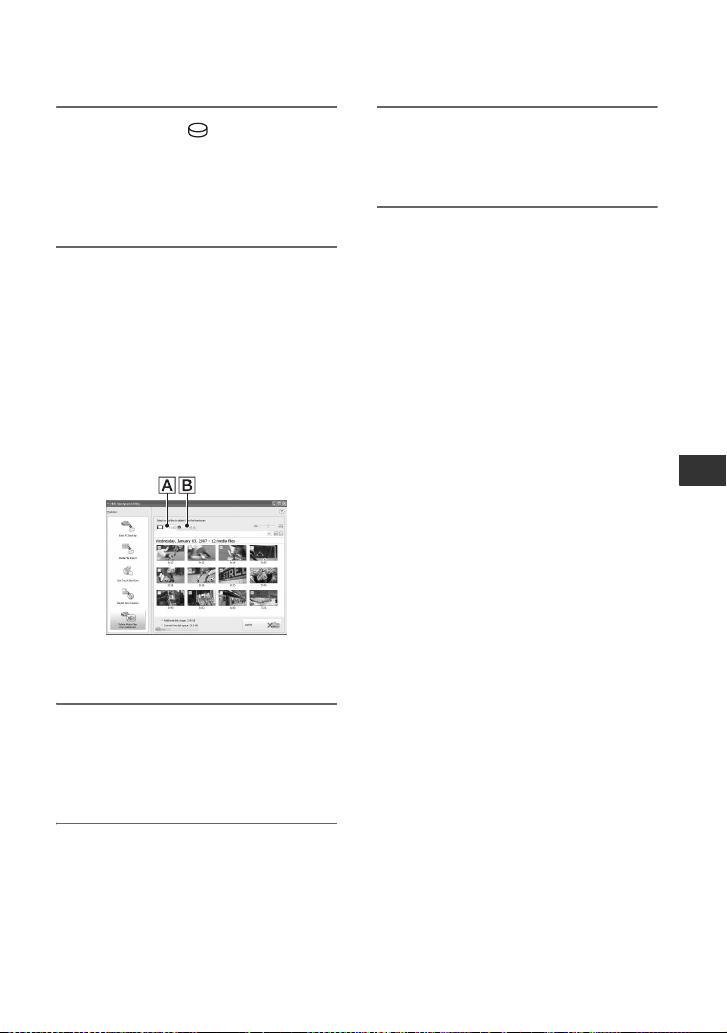
5 Berühren Sie [ COMPUTER] auf
dem LCD-Bildschirm des
Camcorders.
Das Fenster [HDD Handycam Utility]
erscheint auf dem Computerbildschirm.
6 Klicken Sie im Fenster der [HDD
Handycam Utility] am
Computerbildschirm auf [Delete
Media Files from Handycam].
Das Fenster zum Auswählen der Bilder
wird angezeigt.
Die auf dem Camcorder
aufgezeichneten Filme und Standbilder
werden auf den Registern als
Miniaturbilder angezeigt.
AFilme
BStandbilder
9 Klicken Sie auf [Delete].
Der Bestätigungsbildschirm für das
Löschen erscheint.
10
Klicken Sie auf [Yes].
z Tipps
• Erläuterungen zum Lösen des USB-Kabels
finden Sie auf Seite 88.
Funktionen mit einem Computer
7 Zum Löschen von Filmen klicken
Sie auf das Register für [Movies],
zum Löschen von Standbildern
auf das Register für [Still images].
8 Wählen Sie die Bilder aus, die
gelöscht werden sollen.
Klicken Sie auf das Kontrollkästchen
oben links in den Miniaturbildern der
Filme und Standbilder, die gelöscht
werden sollen.
95
Page 96

Anzeigen von auf einen Computer importierten Bildern
Sie können die auf einen Computer
importierten Bilder durchsuchen, und zwar
sortiert nach registriertem Ordner (Folder
view) oder sortiert nach Datum und Uhrzeit
der Aufnahme (Calendar view).
1 Schalten Sie den Computer ein.
2 Doppelklicken Sie auf [ ]
(Picture Motion Browser) auf dem
Desktop.
[Picture Motion Browser] startet.
4 Klicken Sie auf den Ordner oder
auf das Jahr und den Monat der
gespeicherten Bilder, die Sie
anzeigen möchten.
Wenn Sie auf den Ordner klicken,
werden die Bilder in dem ausgewählten
Ordner als Miniaturbilder angezeigt.
Wenn Sie auf ein Jahr und einen Monat
klicken, wird ein Kalender angezeigt.
Im Datumsfeld des Kalenders werden
die Bilder mit dem entsprechenden
Aufnahmedatum als Miniaturbilder
angezeigt.
Wenn Sie auf einen Ordner klicken
3 Klicken Sie im Register zum
Wechseln zwischen Ordner- und
Kalenderansicht auf [Folders]
oder [Calendar].
Wenn Sie auf [Folders] klicken,
erscheint eine Liste der registrierten
Ordner.
Wenn Sie auf [Calendar] klicken,
werden die Jahre und Monate, zu denen
es Bilder gibt, in einer Liste als
Kalenderstruktur angezeigt.
96
Wenn Sie auf ein Monatssymbol
klicken
z Tipps
• Wenn Sie im Jahreskalender auf einen Monat
klicken, wird der ausgewählte Monat im
Kalender angezeigt.
• Wenn Sie im Monatskalender auf ein Datum
klicken, werden die Uhrzeiten für das
ausgewählte Datum im Kalender angezeigt. Die
Bilder mit dem entsprechenden
Aufnahmedatum werden als Miniaturbilder
Page 97

angezeigt, und zwar geordnet nach
Aufnahmestunden.
So zeigen Sie ein Bild vergrößert an
Doppelklicken Sie auf das Miniaturbild.
Das Bildanzeigefenster erscheint und das
ausgewählte Bild wird vergrößert
angezeigt.
Wenn Sie einen Film auswählen, werden
der Schieberegler und die
Wiedergabesteuerschaltflächen angezeigt
und die Wiedergabe beginnt.
Wenn Sie ein Standbild auswählen
Wenn Sie einen Film auswählen
So lassen Sie Bilder kontinuierlich
anzeigen
Sie können Bilder kontinuierlich als DiaShow anzeigen lassen. Im Folgenden wird
das Verfahren zum Starten einer Dia-Show
durch Auswahl der Bilder unter Calendar
view erläutert.
1 Schalten Sie den Computer ein.
2 Doppelklicken Sie auf [ ] (Picture
Motion Browser) auf dem Desktop.
[Picture Motion Browser] startet.
3 Klicken Sie im Register zum Wechseln
zwischen Ordner- und Kalenderansicht
auf [Calendar].
4 Klicken Sie auf das Datum, an dem die
Bilder aufgenommen wurden, die Sie
als Dia-Show anzeigen lassen wollen.
Eine Liste der Bilder mit dem
entsprechenden Aufnahmedatum wird
angezeigt.
5 Wählen Sie die Bilder aus.
Die ausgewählten Bilder werden mit
einem blauen Rahmen markiert.
• Zum Auswählen der im Bildanzeigebereich
im Hauptfenster aufgelisteten B ilder klicken
Sie auf das erste Miniaturbild, halten Sie die
Taste [Shift] gedrückt und klicken Sie auf
das letzte Miniaturbild.
Wollen Sie mehrere nicht
zusammenhängende Bilder auswählen,
halten Sie die Taste [Ctrl] gedrückt und
klicken Sie auf die gewünschten
Miniaturbilder.
Funktionen mit einem Computer
97
Page 98

6 Klicken Sie auf [ ].
Das ausgewählte Bild wird in voller
Bildschirmgröße angezeigt und die DiaShow beginnt.
Wenn Sie während einer Dia-Show die
Maus bewegen, erscheint eine
Einstellleiste zur Wiedergabesteuerung,
mit der Sie die Wiedergabe steuern und
die Lautstärke einstellen können.
So löschen Sie nicht mehr benötigte
Bilder vom Computer
1 Klicken Sie mit der rechten Maustaste
auf das Miniaturbild des zu löschenden
Bildes.
2 Klicken Sie auf [Delete] t [Yes].
Bearbeiten importierter Bilder
Bearbeiten von Filmen
Sie können aus Filmen einzelne Teile
ausschneiden, um sie zu speichern.
1 Schalten Sie den Computer ein.
2 Doppelklicken Sie auf [ ]
(Picture Motion Browser) auf dem
Desktop.
[Picture Motion Browser] startet.
3 Wählen Sie den Film, den Sie
bearbeiten wollen, unter Folder
view oder Calendar view aus
(S. 96).
98
4 Klicken Sie auf [ ] und wählen
Sie dann [Video Trimming].
Das Fenster Video Trimming wird
angezeigt.
z Tipps
• Sie können das Fenster Video Trimming
aufrufen, indem Sie im Menü [Manipulate] im
Hauptfenster [Video Trimming] wählen oder im
Page 99

Bildanzeigefenster auf [ ] klicken und
[Video Trimming] wählen.
5 Wählen Sie mit den Schaltflächen
[c], [C] rechts im Fenster oder
mit dem Schieberegler die Szene
aus, die Sie als IN point (Anfang
des gewünschten Teils) festlegen
wollen, und klicken Sie auf [Set IN
point].
Die ausgewählte Szene wird unter [IN
point] als Miniaturbild angezeigt.
6 Wählen Sie in der gleichen Weise
die Szene aus, die Sie als OUT
point (Ende des gewünschten
Teils) festlegen wollen, und
klicken Sie auf [Set OUT point].
Die ausgewählte Szene wird unter
[OUT point] als Miniaturbild angezeigt.
Filmdatei wird unter einem anderen
Dateinamen gespeichert als die
ursprüngliche Filmdatei.
8 Klicken Sie auf [Save], um den
bearbeiteten Film zu speichern.
Das Speichern dauert eine Weile. Wenn
der Speichervorgang beendet ist,
erscheint eine Meldung. Klicken Sie auf
[OK].
So zeichnen Sie Standbilder aus
einem Film auf
Sie können das aktuelle Vollbild als
Standbild speichern, indem Sie im Fenster
Video Trimming auf [Save Frame] klicken.
Die Standbilddatei wird im gleichen Ordner
gespeichert wie der ursprüngliche Film.
z Tipps
• Die Standbilder werden in hoher Auflösung
gespeichert. Sie können die Einstellungen für
Rauschunterdrückung und Farbkorrektur
ändern, indem Sie in dem Fenster, das nach dem
Klicken auf [Save Frame] angezeigt wird, auf
[Settings] klicken.
Funktionen mit einem Computer
7 Wenn Sie die Punkte festgelegt
haben, klicken Sie auf [Save
Edited Video].
Das Fenster zum Speichern des Videos
wird angezeigt. Die bearbeitete
Bearbeiten von Standbildern
Sie haben folgende Möglichkeiten,
importierte Standbilder zu bearbeiten.
Erläuterungen dazu finden Sie in der Hilfe
zu Picture Motion Browser.
Automatische Korrektur
Helligkeit und Kontrast werden
automatisch auf den optimalen Pegel für
das Bild eingestellt.
99
Page 100

Korrektur von Helligkeit und Kontrast
Helligkeit und Kontrast von
Standbildern können korrigiert werden.
Sie können auch ausschließlich die
dunklen oder die hellen Bildbereiche
korrigieren.
Korrektur der Farbsättigung
Die Farbsättigung von Bildern kann
korrigiert werden.
Einstellen der Bildschärfe
Die Bildkonturen lassen sich schärfer
einstellen.
Einstellen mit Farbtonkurve
Das Histogramm und die Farbtonkurve
für den in der Dropdown-Liste
angegebenen Kanal werden angezeigt.
Sie können die Farbtonkurve für jeden
Kanal einzeln einstellen.
Rote-Augen-Korrektur
Wenn die Augen aufgenommener
Personen bei Aufnahmen mit Blitz rot
erscheinen, können Sie für solche
Standbilder eine Rote-Augen-Korrektur
vornehmen. Die roten Augen in solchen
Standbildern können korrigiert werden.
Beschneiden
Sie können Standbilder beim Bearbeiten
beschneiden, so dass nur der
gewünschte Bildausschnitt übrig bleibt.
Ändern der Bildgröße
Sie können die Größe von Standbildern
ändern und diese im gewünschten
Ordner speichern.
Ändern von Datums- und Zeitstempel
Sie können den Datums- und
Zeitstempel von mehreren Standbildern
auf einmal ändern.
Einfügen des Datums
Sie können Standbilder mit einem
Datumsstempel versehen.
Erstellen und Kopieren einer DVD
Erstellen einer DVD mit
ausgewählten Bildern
Sie können eine DVD-Video mit DVDMenü erstellen, indem Sie die gewünschten
Filme als Ausgangsmaterial auf den
Computer stellen.
z Tipps
• Die ausgewählten Filme werden so, wie sie
sind, auf die DVD geschrieben. Wenn es in
diesen Filmen unerwünschte Szenen gibt,
bearbeiten Sie die Filme im Voraus (S. 98).
1 Schalten Sie den Computer ein
und legen Sie eine beschreibbare
DVD zum Speichern der Filme in
das DVD-Laufwerk am Computer
ein.
2 Doppelklicken Sie auf [ ]
(Picture Motion Browser) auf dem
Desktop.
[Picture Motion Browser] startet.
3 Wählen Sie die Bilder, die auf
DVD geschrieben werden sollen,
unter Folder view oder Calendar
view aus (S. 96).
Sie können zwei oder mehr Bilder
auswählen oder die Bilder nach Ordner
und Datum auswählen.
100
